Состав вычислительной системы
Состав вычислительной системы называется конфигурацией. Аппаратные и программные средства вычислительной техники принято рассматривать раздельно. Соответственно, отдельно рассматривают аппаратную конфигурацию вычислительных систем и их программную конфигурацию. Такой принцип разделения имеет для информатики особое значение, поскольку очень часто решение одних и тех же задач может обеспечиваться как аппаратными, так и программными средствами. Критериями выбора аппаратного или программного решения являются производительность и эффективность.

Обычно принято считать, что аппаратные решения в среднем оказываются дороже, зато реализация программных решений требует более высокой квалификации персонала.
Аппаратное обеспечение
К аппаратному обеспечению вычислительных систем относятся устройства и приборы, образующие аппаратную конфигурацию. Современные компьютеры и вычислительные комплексы имеют блочно-модульную конструкцию — аппаратную конфигурацию, необходимую для исполнения конкретных видов работ, можно собирать из готовых узлов и блоков.
По способу расположения устройств относительно центрального процессорного устройства (ЦПУ — Central Processing Unit, CPU) различают внутренние и внешние устройства. Внешними, как правило, являются большинство устройств ввода-вывода данных (их также называют периферийными устройствами) и некоторые устройства, предназначенные для длительного хранения данных.
Согласование между отдельными узлами и блоками выполняют с помощью переходных аппаратно-логических устройств, называемых аппаратными интерфейсами. Стандарты на аппаратные интерфейсы в вычислительной технике называют протоколами. Таким образом, протокол — это совокупность технических условий, которые должны быть обеспечены разработчиками устройств для успешного согласования их работы с другими устройствами.
Многочисленные интерфейсы, присутствующие в архитектуре любой вычислительной системы, можно условно разделить на две большие группы: последовательные и параллельные.
Через последовательный интерфейс данные передаются последовательно, бит за битом, а через параллельный — одновременно группами битов. Количество битов, участвующих в одной посылке, определяется разрядностью интерфейса, например, восьмиразрядные параллельные интерфейсы передают один байт (8 бит) за один цикл.
Параллельные интерфейсы обычно имеют более сложное устройство, чем последовательные, но обеспечивают более высокую производительность. Их применяют там, где важна скорость передачи данных: для подключения печатающих устройств, устройств ввода графической информации, устройств записи данных на внешний носитель и т. п. Производительность параллельных интерфейсов измеряют байтами в секунду (байт/с; Кбайт/с; Мбайт/с).
Устройство последовательных интерфейсов проще; как правило, для них не надо синхронизировать работу передающего и принимающего устройства (поэтому их часто называют асинхронными интерфейсами), но пропускная способность их меньше, и коэффициент полезного действия ниже, так как из-за отсутствия синхронизации посылок полезные данные предваряют и завершают посылками служебных данных, то есть на один байт полезных данных могут приходиться 1-3 служебных бита (состав и структуру посылки определяет конкретный протокол). Поскольку обмен данными через последовательные устройства производится не байтами, а битами, их производительность измеряют битами в секунду (бит/с, Кбит/с, Мбит/с). Несмотря на кажущуюся простоту перевода единиц измерения скорости последовательной передачи в единицы измерения скорости параллельной передачи данных путем механического деления на 8, такой пересчет не выполняют, поскольку он не корректен из-за наличия служебных данных. В крайнем случае, с поправкой на служебные данные, иногда скорость последовательных устройств выражают в знаках в секунду или, что то же самое, в символах в секунду (с/с), но эта величина имеет не технический, а справочный, потребительский характер. Последовательные интерфейсы применяют для подключения «медленных» устройств (простейших устройств печати низкого качества, устройств ввода и вывода знаковой и сигнальной информации, контрольных датчиков, малопроизводительных устройств связи и т.
п.), а также в тех случаях, когда нет существенных ограничений по продолжительности обмена данными.
Программное обеспечение
Программы — это упорядрченные последовательности команд. Конечная цель любой компьютерной программы — управление аппаратными средствами. Даже если на первый взгляд программа никак не взаимодействует с оборудованием, не требует никакого ввода данных с устройств ввода и не осуществляет вывод данных на устройства вывода, все равно ее работа основана на управлении аппаратными устройствами компьютера.
Программное и аппаратное обеспечение в компьютере работают в неразрывной связи и в непрерывном взаимодействии. Несмотря на то что мы рассматриваем эти две категории отдельно, нельзя забывать, что между ними существует диалектическая связь, и раздельное их рассмотрение является по меньшей мере условным.
Состав программного обеспечения вычислительной системы называют программной конфигурацией. Между программами, как и между физическими узлами и блоками, существует взаимосвязь — многие программы работают, опираясь на другие программы более низкого уровня, то есть, мы можем говорить о межпрограммном интерфейсе. Возможность существования такого интерфейса тоже основана на существовании технических условий и протоколов взаимодействия, а на практике он обеспечивается распределением программного обеспечения на несколько взаимодействующих между собой уровней.
Уровни программного обеспечения представляют собой пирамидальную конструкцию. Каждый следующий уровень опирается на программное обеспечение предшествующих уровней. Такое деление удобно для всех этапов работы с вычислительной системой, начиная с установки программ до практической эксплуатации и технического обслуживания. Обратите внимание на то, что каждый вышележащий уровень повышает функциональность всей системы. Так, например, вычислительная система с программным обеспечением базового уровня не способна выполнять большинство функций, но зато позволяет установить системное программное обеспечение.
Базовый уровень. Самый низкий уровень программного обеспечения представляет базовое программное обеспечение. Оно отвечает за взаимодействие с базовыми аппаратными средствами. Базовые программные средства, как правило, непосредственно входят в состав базового оборудования и хранятся в специальных микросхемах, называемых постоянными запоминающими устройствами (ПЗУ — Read Only Memory, ROM). Программы и данные записываются («прошиваются») в микросхемы ПЗУ на этапе производства и не могут быть изменены в процессе эксплуатации.

Системный уровень. Системный уровень — переходный. Программы, работающие на этом уровне, обеспечивают взаимодействие прочих программ компьютерной системы с программами базового уровня и непосредственно с аппаратным обеспечением, то есть выполняют «посреднические» функции.
От программного обеспечения этого уровня во многом зависят эксплуатационные показатели всей вычислительной системы в целом. Так, например, при подключении к вычислительной системе нового оборудования на системном уровне должна быть установлена программа, обеспечивающая для других программ взаимосвязь с этим оборудованием. Конкретные программы, отвечающие за взаимодействие с конкретными устройствами, называются драйверами устройств — они входят в состав программного обеспечения системного уровня.
Другой класс программ системного уровня отвечает за взаимодействие с пользователем. Именно благодаря им он получает возможность вводить данные в вычислительную систему, управлять ее работой и получать результат в удобной для себя форме.
Эти программные средства называют средствами обеспечения пользовательского интерфейса. От них напрямую зависит удобство работы с компьютером и производительность труда на рабочем месте.
Совокупность программного обеспечения системного уровня образует ядро операционной системы компьютера. Полное понятие операционной системы мы рассмотрим несколько позже, а здесь только отметим, что если компьютер оснащен программным обеспечением системного уровня, то он уже подготовлен к установке программ более высоких уровней, к взаимодействию программных средств с оборудованием и, самое главное, к взаимодействию с пользователем. То есть, наличие ядра операционной системы — непременное условие для возможности практической работы человека с вычислительной системой.
Служебный уровень. Программное обеспечение этого уровня взаимодействует как с программами базового уровня, так и с программами системного уровня. Основное назначение служебных программ (их также называют утилитами) состоит в автоматизации работ по проверке, наладке и настройке компьютерной системы. Во многих случаях они используются для расширения или улучшения функций системных программ. Некоторые служебные программы (как правило, это программы обслуживания) изначально включают в состав операционной системы, но большинство служебных программ являются для операционной системы внешними и служат для расширения ее функций.
В разработке и эксплуатации служебных программ существует два альтернативных направления: интеграция с операционной системой и автономное функционирование. В первом случае служебные программы могут изменять потребительские свойства системных программ, делая их более удобными для практической работы. Во втором случае они слабо связаны с системным программным обеспечением, но предоставляют пользователю больше возможностей для персональной настройки их взаимодействия с аппаратным и программным обеспечением.
Прикладной уровень. Программное обеспечение прикладного уровня представляет собой комплекс прикладных программ, с помощью которых на данном рабочем месте выполняются конкретные задания.
Спектр этих заданий необычайно широк — от производственных до творческих и развлекательно-обучающих. Огромный функциональный диапазон возможных приложений средств вычислительной техники обусловлен наличием прикладных программ для разных видов деятельности.
Поскольку между прикладным программным обеспечением и системным существует непосредственная взаимосвязь (первое опирается на второе), то можно утверждать, что универсальность вычислительной системы, доступность прикладного программного обеспечения и широта функциональных возможностей компьютера напрямую зависят от типа используемой операционной системы, от того, какие системные средства содержит ее ядро, как она обеспечивает взаимодействие компонентов триединого комплекса человек — программы — оборудование.
Классификация прикладных программных средств
Текстовые редакторы. Основные функции этого класса прикладных программ заключаются в вводе и редактировании текстов. Дополнительные функции состоят в автоматизации процессов ввода и редактирования. Для операций ввода, вывода и сохранения данных текстовые редакторы вызывают и используют системное программное обеспечение. Впрочем, это характерно и для всех прочих видов прикладных программ, и в дальнейшем мы не будем специально указывать на этот факт.
С этого класса прикладных программ обычно начинают знакомство с программным обеспечением и на нем отрабатывают первичные навыки взаимодействия с компьютерной системой.
Текстовые процессоры. Основное отличие текстовых процессоров от текстовых редакторов в том, что они позволяют не только вводить и редактировать тексты, но и форматировать их, то есть оформлять. Соответственно, к основным средствам текстовых процессоров относятся средства обеспечения взаимодействия текста, графики, таблиц и других объектов, составляющих итоговый документ, а к дополнительным — средства автоматизации процесса форматирования.
Современный стиль работы с документами подразумевает два альтернативных подхода: работу с бумажными документами и работу с электронными документами (по безбумажной технологии).
Поэтому, говоря о форматировании документов средствами текстовых процессоров, надо иметь в виду два принципиально разных направления: форматирование документов, предназначенных для печати, и форматирование электронных документов, предназначенных для отображения на экране. Приемы и методы в этих случаях существенно различаются. Соответственно, различаются и текстовые процессоры, хотя многие из них успешно сочетают оба подхода.
Графические редакторы. Это обширный класс программ, предназначенных для создания и (или) обработки графических изображений. В данном классе различают следующие категории: растровые редакторы, векторные редакторы и программные средства для создания и обработки трехмерной графики (3D-редакторы).
Растровые редакторы применяют, когда графический объект представлен в виде комбинации точек, образующих растр и обладающих свойствами яркости и цвета. Такой подход эффективен, если графическое изображение имеет много полутонов и информация о цвете элементов, составляющих объект, важнее, чем информация об их форме. Это характерно для фотографических и полиграфических изображений. При подготовке печатных изданий растровые редакторы применяют для обработки изображений, их ретуши, создания фотоэффектов и художественных композиций (коллажей).
Возможности создания новых изображений средствами растровых редакторов ограничены и не всегда удобны. В большинстве случаев художники предпочитают пользоваться традиционными инструментами, после чего вводить рисунок в компьютер с помощью специальных аппаратных средств (сканеров) и завершать работу с помощью растрового редактора путем применения спецэффектов.
Векторные редакторы отличаются от растровых способом представления данных об изображении. Элементарным объектом векторного изображения является не точка, а линия. Такой подход характерен для чертежно-графических работ, в которых форма линий имеет большее значение, чем информация о цвете отдельных точек, составляющих ее. В векторных редакторах каждая линия рассматривается как математическая кривая и, соответственно, представляется не комбинацией точек, а математической формулой (в компьютере хранятся не координаты точек линии, а числовые коэффициенты формулы, которая эту линию описывает).
Такое представление намного компактнее, чем растровое, соответственно данные занимают много меньше места, однако построение любого объекта выполняется не простым отображением точек на экране, а сопровождается непрерывным пересчетом параметров кривой в координаты экранного или печатного изображения. Соответственно, работа с векторной графикой требует более производительных компьютеров.
Из элементарных объектов (линий) создаются простейшие геометрические объекты (примитивы), из которых, в свою очередь, составляются законченные композиции. Художественная иллюстрация, выполненная средствами векторной графики, может содержать десятки тысяч простейших объектов, взаимодействующих друг с другом.
Векторные редакторы удобны для создания изображений, но не используются для обработки готовых рисунков. Они нашли широкое применение в рекламном бизнесе, их применяют всюду, где стиль художественной работы близок к чертежному.
Редакторы трехмерной графики используют для создания трехмерных композиций. Они имеют две характерные особенности. Во-первых, они позволяют гибко управлять взаимодействием свойств поверхности изображаемых объектов со свойствами источников освещения и, во-вторых, позволяют создавать трехмерную анимацию. Поэтому редакторы трехмерной графики нередко называют также ЗD-аниматорами.
Системы управления базами данных. Базами данных называют огромные массивы данных, организованных в табличные структуры. Основными функциями систем управления базами данных являются:
• создание пустой (незаполненной) структуры базы данных;
• предоставление средств ее заполнения или импорта данных из таблиц другой базы;
• обеспечение возможности доступа к данным, а также предоставление средств поиска и фильтрации.
Многие системы управления базами данных дополнительно предоставляют возможности проведения простейшего анализа данных и их обработки. В результате возможно создание новых таблиц баз данных на основе имеющихся. В связи с широким распространением сетевых технологий к современным системам управ-ления.базами данных предъявляется также требование возможности работы с удаленными и распределенными ресурсами, находящимися на серверах всемирной компьютерной сети.
Электронные таблицы. Электронные таблицы предоставляют комплексные средства для хранения различных типов данных и их обработки. В некоторой степени они аналогичны системам управления базами данных, но основной акцент смещен не на хранение массивов данных и обеспечение к ним доступа, а на преобразование данных, причем в соответствии с их внутренним содержанием.
В отличие от баз данных, которые обычно содержат широкий спектр типов данных (от числовых и текстовых до мультимедийных), для электронных таблиц характерна повышенная сосредоточенность на числовых данных. Зато электронные таблицы предоставляют более широкий спектр методов для работы с данными числового типа.
Основное свойство электронных таблиц состоит в том, что при изменении содержания любых ячеек таблицы может происходить автоматическое изменение содержания во всех прочих ячейках, связанных с измененными соотношением, заданным математическими или логическими выражениями (формулами). Простота и удобство работы с электронными таблицами снискали им широкое применение в сфере бухгалтерского учета, в качестве универсальных инструментов анализа финансовых, сырьевых и товарных рынков, то есть всюду, где необходимо автоматизировать регулярно повторяющиеся вычисления достаточно больших объемов числовых данных.
Системы автоматизированного проектирования ( CAD-системы). Предназначены для автоматизации проектно-конструкторских работ. Применяются в машиностроении, приборостроении, архитектуре. Кроме чертежно-графических работ эти системы позволяют проводить простейшие расчеты (например, расчеты прочности деталей) и выбор готовых конструктивных элементов из обширных баз данных.
Настольные издательские системы. Назначение программ этого класса состоит в автоматизации процесса подготовки полиграфических изданий. Этот класс программного обеспечения занимает промежуточное положение между текстовыми процессорами и системами автоматизированного проектирования.
От текстовых процессоров настольные издательские системы отличаются расширенными средствами управления взаимодействием текста с параметрами страницы и с графическими объектами.
С другой стороны, они отличаются пониженными функциональными возможностями по автоматизации ввода и редактирования текста. Типичный прием использования настольных издательских систем состоит в том, что их применяют к документам, прошедшим предварительную обработку в текстовых процессорах и графических редакторах.
Экспертные системы. Предназначены для анализа данных, содержащихся в базах знаний, и выдачи рекомендаций по запросу пользователя. Такие системы применяют в тех случаях, когда исходные данные хорошо формализуются, но для принятия решения требуются обширные специальные знания. Характерными областями использования экспертных систем являются юриспруденция, медицина, фармакология, химия. По совокупности признаков события юридические экспертные системы могут дать правовую оценку и предложить порядок действий как для стороны обвинения, так и для стороны защиты.
Характерной особенностью экспертных систем является их способность к саморазвитию. Исходные данные хранятся в базе знаний в виде фактов, между которыми с помощью специалистов-экспертов устанавливается определенная система отношений. Если на этапе тестирования экспертной системы устанавливается, что она дает некорректные рекомендации и заключения по конкретным вопросам или не может дать их вообще, это означает либо отсутствие важных фактов в ее базе, либо нарушения в логической системе отношений. В обоих случаях экспертная система сама должна сгенерировать достаточный набор запросов к эксперту и автоматически повысить свое качество. По окончании настройки (адаптации) с помощью экспертов система может поступать в эксплуатацию.
С использованием экспертных систем связана особая область научной деятельности, называемая инженерией знаний. Инженеры знаний — это специалисты особой квалификации, выступающие в качестве промежуточного звена между разработчиками экспертной системы (программистами) и ведущими специалистами в конкретных областях науки и техники (экспертами).
Web-редакторы. Это особый класс редакторов, объединяющих в себе свойства текстовых и графических редакторов.
Они предназначены для создания и редактирования так называемых Web-документов {Web-страниц Интернета). Web-документы — это электронные документы, при подготовке которых следует учитывать ряд особенностей, связанных с приемом/передачей информации в Интернете.
Теоретически для создания Web-документов можно использовать обычные текстовые редакторы и процессоры, а также некоторые из графических редакторов векторной графики, но Web-редакторы обладают рядом полезных функций, повышающих производительность труда Web-дизайнеров. Программы этого класса можно также эффективно использовать для подготовки электронных документов и мультимедийных изданий.
Броузеры (обозреватели, средства просмотра Web). К этой категории относятся программные средства, предназначенные для просмотра электронных документов, выполненных в формате HTML (документы этого формата используются в качестве Web-документов). Современные броузеры воспроизводят не только текст и графику. Они могут воспроизводить музыку, человеческую речь, обеспечивать прослушивание радиопередач в Интернете, просмотр видеоконференций, работу со службами электронной почты, с системой телеконференций (групп новостей) и многое другое.
Интегрированные системы делопроизводства. Представляют собой программные средства автоматизации рабочего места руководителя. К основным функциям подобных систем относятся функции создания, редактирования и форматирования простейших документов, централизация функций электронной почты, факсимильной и телефонной связи, диспетчеризация и мониторинг документооборота предприятия, координация деятельности подразделений, оптимизация административно-хозяйственной деятельности и поставка по запросу оперативной и справочной информации.
Бухгалтерские системы. Это специализированные системы, сочетающие в себе функции текстовых и табличных редакторов, электронных таблиц и систем управления базами данных. Предназначены для автоматизации подготовки первичных бухгалтерских документов предприятия и их учета, для ведения счетов плана бухгалтерского учета, а также для автоматической подготовки регулярных отчетов по итогам производственной, хозяйственной и финансовой деятельности в форме, принятой для предоставления в налоговые органы, внебюджетные фонды и органы статистического учета.
Несмотря на то что теоретически все функции, характерные для бухгалтерских систем, можно исполнять и другими вышеперечисленными программными средствами, использование бухгалтерских систем удобно благодаря интеграции разных средств в одной системе.
При решении о внедрении на предприятии автоматизированной системы бухгалтерского учета необходимо учитывать необходимость наличия в ней средств адаптации при изменении нормативно-правовой базы. В связи с тем, что в данной области нормативно-правовая база в России отличается крайней нестабильностью и подвержена частым изменениям, возможность гибкой перенастройки системы является обязательной функцией, хотя это требует от пользователей системы повышенной квалификации.
Финансовые аналитические системы. Программы этого класса используются в банковских и биржевых структурах. Они позволяют контролировать и прогнозировать ситуацию на финансовых, товарных и сырьевых рынках, производить анализ текущих событий, готовить сводки и отчеты.
Отдельные категории прикладных программных средств, обладающие своими развитыми внутренними системами классификации, представляют обучающие, развивающие, справочные и развлекательные системы и программы. Характерной особенностью этих классов программного обеспечения являются повышенные требования к мультимедийной составляющей (использование музыкальных композиций, средств графической анимации и видеоматериалов).
Классификация служебных программных средств
Диспетчеры файлов (файловые менеджеры). С помощью программ данного класса выполняется большинство операций, связанных с обслуживанием файловой структуры: копирование, перемещение и переименование файлов, создание каталогов (папок), удаление файлов и каталогов, поиск файлов и навигация в файловой структуре. Базовые программные средства, предназначенные для этой цели, обычно входят в состав программ системного уровня и устанавливаются вместе с операционной системой. Однако для повышения удобства работы с компьютером большинство пользователей устанавливают дополнительные служебные программы.
Средства сжатия данных (архиваторы). Предназначены для создания архивов. Архивирование данных упрощает их хранение за счет того, что большие группы файлов и каталогов сводятся в один архивный файл. При этом повышается и эффективность использования носителя, поскольку архивные файлы обычно имеют повышенную плотность записи информации. Архиваторы часто используют для создания резервных копий ценных данных.
Средства просмотра и воспроизведения. Обычно для работы с файлами данных необходимо загрузить их в «родительскую» прикладную систему, с помощью которой они были созданы. Это дает возможность просматривать документы и вносить в них изменения. Но в тех случаях, когда требуется только просмотр без редактирования, удобно использовать более простые и более универсальные средства, позволяющие просматривать документы разных типов.

В тех случаях, когда речь идет о звукозаписи или видеозаписи, вместо термина про-смотр применяют термин воспроизведение документов.
Средства диагностики. Предназначены для автоматизации процессов диагностики программного и аппаратного обеспечения. Они выполняют необходимые проверки и выдают собранную информацию в удобном и наглядном виде. Их используют не только для устранения неполадок, но и для оптимизации работы компьютерной системы.
Средства контроля (мониторинга). Программные средства контроля иногда называют мониторами. Они позволяют следить за процессами, происходящими в компьютерной системе. При этом возможны два подхода: наблюдение в реальном режиме времени или контроль с записью результатов в специальном протокольном файле. Первый подход обычно используют при изыскании путей для оптимизации работы вычислительной системы и повышения ее эффективности. Второй подход используют в тех случаях, когда мониторинг выполняется автоматически и (или) дистанционно. В последнем случае результаты мониторинга можно передать удаленной службе технической поддержки для установления причин конфликтов в работе программного и аппаратного обеспечения.

Средства мониторинга, работающие в режиме реального времени, особенно полезны для практического изучения приемов работы с компьютером, поскольку позволяют наглядно отображать те процессы, которые обычно скрыты от глаз пользователя.
Мониторы установки. Программы этой категории предназначены для контроля установки программного обеспечения. Необходимость в данном программном обеспечении связана с тем, что между различными категориями программ могут устанавливаться связи. Вертикальные связи (между уровнями) являются необходимым условием функционирования всех компьютеров. Горизонтальные связи (внутри уровней) характерны для компьютеров, работающих с операционными системами, поддерживающими принцип совместного использования одних и тех же ресурсов разными программными средствами. И в тех и в других случаях при установке или удалении программного обеспечения могут происходить нарушения работоспособности прочих программ.
Мониторы установки следят за состоянием и изменением окружающей программной среды, отслеживают и протоколируют образование новых связей и позволяют восстанавливать связи, утраченные в результате удаления ранее установленных программ.
Простейшие средства управления установкой и удалением программ обычно входят в состав операционной системы и размещаются на системном уровне программного обеспечения, однако они редко бывают достаточны. Поэтому в вычислительных системах, требующих повышенной надежности, используют дополнительные служебные программы.
Средства коммуникации (коммуникационные программы). С появлением электронной связи и компьютерных сетей программы этого класса приобрели очень большое значение. Они позволяют устанавливать соединения с удаленными компьютерами, обслуживают передачу сообщений электронной почты, работу с телеконференциями (группами новостей), обеспечивают пересылку факсимильных сообщений и выполняют множество других операций в компьютерных сетях.
Средства обеспечения компьютерной безопасности. К этой весьма широкой категории относятся средства пассивной и активной защиты данных от повреждения, а также средства защиты от несанкционированного доступа, просмотра и изменения данных.
В качестве средств пассивной защиты используют служебные программы, предназначенные для резервного копирования. Нередко они обладают и базовыми свойствами диспетчеров архивов (архиваторов). В качестве средств активной защиты применяют антивирусное программное обеспечение. Для защиты данных от несанкционированного доступа, их просмотра и изменения служат специальные системы, основанные на криптографии.
Средства электронной цифровой подписи (ЭЦП). Эти средства являются необходимым компонентом для функционирования электронных систем делопроизводства, электронных банковских систем, электронных платежных систем и всей системы электронной коммерции. С помощью программ этого класса производится создание ключей электронной подписи, публикация и сертификация открытых ключей, идентификация партнеров по связи, аутентификация подлинности полученных электронных документов, взаиморасчеты в Интернете.
Понятие об информационном и математическом
обеспечении вычислительных систем
Наряду с аппаратным и программным обеспечением средств вычислительной техники в некоторых случаях целесообразно рассматривать информационное обеспечение, под которым понимают совокупность программ и предварительно подготовленных данных, необходимых для работы этих программ.
Рассмотрим, например, систему автоматической проверки орфографии в редактируемом тексте. Ее работа заключается в том, что лексические единицы исходного текста сравниваются с заранее заготовленным эталонным массивом данных (словарем). В данном случае для успешной работы системы необходимо иметь кроме аппаратного и программного обеспечения специальные наборы словарей, подключаемые извне. Это пример информационного обеспечения вычислительной техники.
В специализированных компьютерных системах (бортовых компьютерах автомобилей, судов, ракет, самолетов, космических летательных аппаратов и т. п.) совокупность программного и информационного обеспечения называют математическим обеспечением. Как правило, оно «жестко» записывается в микросхемы ПЗУ и может быть изменено только путем замены ПЗУ или его перепрограммирования на специальном оборудовании.
Совместное использование рабочих книг
Когда созданные документы циркулируют в рамках организации, особенно при наличии локальной сети, соединяющей компьютеры, нередко требуется дать право доступа к одной рабочей книге нескольким сотрудникам. Обычно операционная система Windows предоставляет пользователям монопольные права на доступ к файлу, то есть если файл открыт одним пользователем, то всем остальным участникам рабочей группы доступ к нему временно запрещен.
Программа Excel по умолчанию придерживается такого же принципа, но его можно изменить. Для этого надо дать команду Сервис > Доступ к книге и установить флажок Разрешить совместный доступ. При этом легко убедиться, что первоначально использовался монопольный доступ. При закрытии диалогового окна автоматически производится сохранение рабочей книги.
Настройка правил совместной работы
Режим совместного использования рабочей книги требует более ответственного подхода, чем индивидуальная работа с данными. Это связано с тем, что при внесении изменений, во-первых, желательно знать, кто допустил ошибку, а во-вторых, при групповой работе возможно возникновение конфликтов, связанных с внесением разных изменений в одну и ту же ячейку рабочей книги.
Если рабочая книга важная и необходимо точно знать, кто, что и почему в ней изменил, следует выполнить настройку режима ее совместного использования. Для этого служат средства вкладки Сервис > Доступ к книге > Подробнее. Срок хранения всех внесенных изменений задается на панели Регистрация изменений. Если задан срок хранения, то все, что было сделано с рабочей книгой в течение указанного периода, предшествующего текущей дате, запоминается в журнале. Нежелательные изменения могут быть отменены.
Независимо от срока хранения журнала изменений, следует указать, когда эти изменения реально вносятся в рабочую книгу. Только после этого они становятся доступны другим пользователям. По умолчанию, это происходит при сохранении рабочей книги, но можно задать и фиксированную периодичность записи изменений.
Наконец, необходимо указать, как быть при возникновении конфликтов по изменениям. Программа Excel предусматривает два варианта разрешения конфликтов: по запросу и по времени сохранения изменения. Так как такой конфликт обычно связан с какой-то нестыковкой между сотрудниками, первый способ решения этой проблемы предпочтительнее.
Если требуется ограничить число сотрудников, имеющих доступ к рабочей книге, можно включить ее защиту с помощью пароля. Для этого следует дать команду Файл > Сохранить как, а затем команду Сервис > Общие параметры. Теперь можно задать пароль, разрешающий открывать файл и производить запись в него. Указывать пароль придется всем пользователям, в том числе и тому, кто его установил.
Работа в режиме совместного доступа
Регистрация изменений. Если используется режим регистрации изменений, то в каждую измененную ячейку рабочей книги автоматически добавляется примечание, указывающее, кто, когда и как изменил данную ячейку. Эти примечания доступны пользователям, которые этих изменений еще не видели. Цвет треугольника различен для разных пользователей, вносивших изменения в одну книгу. Сохранение рабочей книги приравнивается к принятию изменений, так что после сохранения примечания пропадают. Кроме того, в режиме совместного доступа ограничено использование некоторых средств программы. В частности, запрещено:
• удаление рабочих листов;
• применение условного форматирования и средств подтверждения правильности ввода;
• удаление и добавление прямоугольных диапазонов ячеек и вставных объектов (в том числе диаграмм);
• создание сводных таблиц;
• создание и изменение макрокоманд.
В то же время, если эти операции были выполнены до того, как к книге был разрешен совместный доступ, их результатами пользоваться можно.
Разрешение конфликтов. Если в настройках задано разрешение конфликтов по запросу, то при возникновении конфликта с изменениями, внесенными и сохраненными другим пользователем, открывается диалоговое окно. С его помощью можно принять свою или чужую версию данной ячейки, а также единовременно утвердить все свои или все чужие варианты во всех существующих конфликтах.
Просмотр истории изменений. Для просмотра всех изменений рабочей книги, сохраненных в журнале изменений, используется команда Сервис > Исправления > Выделить исправления. Режим отображения исправлений задается в открывающемся диалоговом окне. Здесь можно задать период, за который отображается информация, выбрать пользователей, вносивших изменения, и диапазон ячеек.
Сводку можно просмотреть на экране или вставить в книгу в виде отдельного рабочего листа. В последнем случае данные представляются в виде базы данных Excel, и их легко фильтровать по любому из полей. Этот рабочий лист не рассматривается как «настоящий» — если книгу снова перевести в монопольный режим, он будет удален. Чтобы сохранить регистрацию изменений, скопируйте данные с этого рабочего листа на какой-либо иной лист.
Разрешение массовых конфликтов. Если предполагается, что каждый из пользователей, работающих с общей рабочей книгой, способен внести в нее большие изменения, и ожидается большое число конфликтов, лучше действовать не так, как описано выше. Разрешив совместный доступ к книге, следует задать достаточно большую продолжительность хранения журнала изменений, а затем сделать столько копий книги (под разными именами), сколько пользователей будет с ней работать.
Если теперь раздать по экземпляру книги каждому из пользователей, они смогут работать со своими экземплярами фактически монопольно, но запись истории изменений сохранится. На самом деле, переводить отдельные книги в монопольный режим работы ни в коем случае не следует, так как это приведет к утрате журнала изменений. После того как все изменения и дополнения внесены, можно приступить к слиянию рабочих книг. Для этой цели служит команда Сервис > Объединить книги. Выбрав книги, добавляемые к данной, в нее можно интегрировать все изменения, независимо внесенные в разные копии различными пользователями.
Современные подходы к автоматизации делопроизводства
Автоматизация документооборота
Первоначально внедрение компьютеров в делопроизводство касалось, прежде всего, документирования — создания с помощью специальных прикладных программ (текстовых редакторов и процессоров) электронных версий документов, которые в любой момент времени могли быть распечатаны на принтере (см. гл. 11,12). Разработчики таких программ быстро уловили конъюнктуру и стали снабжать их специальными средствами, облегчающими создание документа. Так появилась возможность ведения своих библиотек шаблонов — заготовок документа, в определенные места которых надо было вносить соответствующие данные. Поскольку многие документы оформляются в виде таблиц, были разработаны специальные табличные процессоры (см. гл. 13), позволяющие не только отобразить табличную форму, но и осуществить подсчет цифровых данных таблицы (например автоматически сформировать значение последней строки таблицы Итого). Создание подобного рода специальных программ привело к возникновению отдельного класса информационных технологий работы с документами — технологий обработки электронных версий документов (documentprocessing). При этом обмен документами может осуществляться не только путем распечатки и передачи бумажного документа, но и путем передачи электронной версии на гибком магнитном носителе.
Как только развитие вычислительной техники привело к появлению локальных и глобальных вычислительных сетей, появилась возможность сетевого обмена данными. На их базе были созданы специальные службы, например такие, как электронная почта. Создание компьютерных сетей и служб обмена данными совершили революционный переворот в автоматизации делопроизводства. Появилась возможность использовать сеть для перемещения документов и централизованного слежения за ходом делопроизводственного процесса.
Правда, вместе с решениями появились и проблемы. Первой и, к сожалению, до сих пор окончательно не решенной в России и многих зарубежных странах стала проблема правового режима электронной копии документа.
Техническое решение этой проблемы существует — любые данные, представленные в электронной форме, могут быть зашифрованы и снабжены электронной цифровой подписью — специальным кодом, который не дает усомниться в авторстве и правильности передачи документа (см. гл. 8). Данный подход позволил говорить о возможности безбумажной технологии ведения делопроизводства.
Второй существенной проблемой стала проблема разграничения прав доступа к тем или иным документам при работе в сетевой среде. Она решается с помощью системы специальных регистрационных имен пользователей и паролей: именам пользователей сети ставится в соответствие ряд правил доступа к данным, а правильный ввод пароля служит признаком того, что к работе приступил пользователь, владеющий соответствующими правами.
Создание технологической базы для развития систем автоматизации делопроизводства не могло не привести к разработке ряда оригинальных информационных технологий работы с документами. При этом природа данных технологий определяется необходимостью обеспечения пользователя привычными атрибутами традиционного делопроизводства.
Так, привычный порядок вещей, когда документы распределяются по папкам, папки — по шкафам, шкафы — по кабинетам, нашел свое отображение в системах управления документами {document management). Такие системы обладают чрезвычайно простым и удобным интерфейсом, который наглядно отображает структуру хранения документов. При этом поиск какого-либо документа может полностью повторить порядок традиционного поиска: в своем электронном «кабинете» исполнитель открывает свой электронный «шкаф», «папку» и путем просмотра документов, сложенных в определенном порядке (например, по возрастанию регистрационных номеров), быстро находит нужный материал. Естественно, такие системы реализуют и другие способы поиска, но зачастую визуальное отображение созданного пользователем «хранилища» позволяет найти нужный документ быстрее.
Другая особенность правил документооборота, заключающаяся в том, что какой-либо тип документа (например накладная) по правилам данного предприятия должен быть обязательно направлен конкретному сотруднику, породила системы управления ходом работ (workflow management).
Данные системы позволяют строго регламентировать направления документопотока в зависимости от типа документа и значений его реквизитов, автоматически направляя документ определенному исполнителю при возникновении заранее сформулированных условий. Например, если в платежном документе обозначена сумма до тысячи долларов, то он направляется на подпись финансовому директору, а свыше — только президенту компании. Примером среды разработки таких систем является, например, пакет Staffware (Staffware PLS).
С другой стороны, правила документооборота могут, наоборот, требовать полной свободы в определении маршрута движения документа. При этом каждый предыдущий исполнитель документа сам определяет, кому должен быть передан документ на очередном этапе. Такой порядок характерен для предприятий, в которых руководитель, вынося резолюцию, исходит из субъективных соображений при назначении исполнителей. Технология, поддерживающая организацию групповой работы с документами, получила название workgroup management,
Постоянные организационные трудности несет с собой параллельная работа с документом нескольких исполнителей. Такая работа требует неоднократных передач друг другу проектов документов, особенно если содержание одной части документа влияет на содержание другой. С появлением компьютерных сетей у пользователей возникло естественное желание автоматизировать параллельную работу с документом таким образом, чтобы, во-первых, несколько исполнителей могли одновременно обратиться к одному и тому же документу, а, во-вторых, изменения, внесенные кем-либо из исполнителей, немедленно становились известными другим участникам процесса. При кажущейся простоте постановки вопроса обеспечение группового доступа к документу породило множество проблем (например, как реагировать на одновременную правку одного и того же фрагмента текста), которые нашли свое разрешение в системах, реализующих технологию группового доступа (group-ware), например в пакетах Group Wize и Lotus Notes (Lotus-IBM).
Какие же технологии необходимы для комплексной автоматизации делопроизводства? Во многих западных компаниях автоматизация базируется на двух простых технологиях: электронной почте, позволяющей обмениваться данными, и системе управления документооборотом, позволяющей осуществлять единый контроль над всеми документами организации.
Особенности российского документооборота
В России общегосударственная система документооборота сложилась задолго до появления современных информационных технологий. Как показывает опыт, для ее реализации необходимо использование различных информационных технологий работы с документами. С одной стороны, необходимость централизованной концентрации данных о документах всей организации в сочетании с достаточно сложным набором реквизитов регистрационно-контрольных форм принципиально требует достаточно мощных средств управления документооборотом. Детальный анализ показывает, что для описания обобщенной структуры данных документа требуется до нескольких десятков реляционных таблиц (см. гл. 15). Для эффективной реализации такой системы необходима СУБД масштаба предприятия и соответствующие средства проектирования. С другой стороны, документооборот предполагает сложные многошаговые алгоритмы прохождения документов по организации, то есть, по сути, предполагает технологии управления рабочими группами (см. гл. 16).
В связи с этим на российском рынке наряду с системами, разработанными на базе готовых западных продуктов одного из вышеперечисленных классов, предлагаются оригинальные системы, разработанные специально для автоматизации отечественного документооборота с использованием элементов вышеперечисленных технологий.
Создание художественных заголовков


Рис. 12.5. Пример заголовка, оформленного
средствами WordArt
Ввод текста графического заголовка
Создание графических заголовков требует практических навыков художественного дизайна. Научиться работать с программными средствами намного проще, чем приобрести практические навыки в такой специфической области, как дизайн, поэтому начинающие пользователи руководствуются следующим подходом:
• сначала создается любой художественный объект (без каких-либо претензий к качеству дизайна) — назовем его базовым;
• затем базовый объект редактируют средствами программы (при отсутствии художественных навыков приемлемые результаты достигаются в результате перебора большого количества вариантов).
Прежде чем приступать к работе, следует открыть панель WordArt. Дальнейшая работа производится с помощью элементов управления этой панели. Текст будущего заголовка можно ввести двумя разными способами: выделить любой фрагмент текста в документе и использовать его в качестве заготовки или ввести текст вручную. И в том и в другом случае надо использовать кнопку Добавить объект WordArt. Если какой-то текст в документе был предварительно выделен, он будет передан программному средству WordArt, а если текст выделен не был, будет предоставлена возможность ввести его вручную.
После щелчка на кнопке Добавить объект WordArt открывается диалоговое окно Коллекция WordArt с палитрой стилей оформления (рис. 12.6). На первом этапе можно принять любой стиль и создать базовый заголовок. Далее его можно изменить посредством редактирования.

Рис. 12.6. Палитра стилей оформления художественных заголовков
Выбранный стиль утверждается щелчком на кнопке ОК, после чего открывается диалоговое окно Изменение текста WordArt.
В этом окне можно ввести текст заголовка, отредактировать его, задать гарнитуру, размер и начертание шрифта. Избранные параметры утверждаются щелчком на кнопке ОК, и объект вставляется в документ.
Управление заголовком в составе документа Прежде чем приступать к редактированию оформления заголовка следует определить его положение в документе. О том, как объекты взаимодействуют с текстом, элементами страницы и другими объектами, рассказано выше, в разделе 12.1. Средства управления можно найти в диалоговом окне Формат объекта WordArt, которое открывают либо с помощью одноименной команды контекстного меню, либо с помощью одноименной командной кнопки на панели инструментов WordArt.
Прежде всего задаются параметры взаимодействия объекта с текстом (параметры обтекания). Затем задается местоположение объекта относительно страницы или текста. Далее настраивается размер объекта. Объекты WordArt отличаются от других объектов Word тем, что их размером можно управлять не только напрямую, но и изменением размера шрифта, использованного при подготовке надписи. Для объектов WordArt этот прием управления размером более предпочтителен.
Редактирование объекта WordArt в составе документа
Когда установлено положение графического заголовка в документе, можно приступать к его визуальному редактированию путем настройки специальных свойств. Инструменты, необходимые для этого, представлены на панели инструментов WordArt. Они позволяют:
• изменить текст заголовка (кнопка Изменить текст);
• изменить стиль оформления (кнопка Коллекция WordArt);
• изменить форму заголовка (кнопка Форма WordArt);
• повернуть изображение на произвольный угол (Свободное вращение);
• изменить параметры цвета, свойства линий и характер взаимодействия с окружающим текстом (кнопка Положение);
• задать равную высоту всех символов в заголовке — такое шрифтовое оформление текста называется капителью (кнопка Выровнять буквы WordArt по высоте):
• расположить текст по вертикали (кнопка Вертикальный текст WordArt);
• задать горизонтальное положение заголовка относительно страницы (кнопка Выровнять объект WordArt);
• изменить расстояния между символами без изменения глобальных размеров объекта (кнопка Межсимвольный интервал WordArt).
При редактировании свойств объекта WordArt следует особенно внимательно подойти к выбору параметров цвета. Если предполагается печать документа на черно-белом принтере, следует специально проверить, как выглядят принятые решения на бумаге. По окончании настроек следует еще раз проверить, не изменились ли настройки положения объекта относительно страницы, текста и других объектов. В случае необходимости надо подкорректировать размер объекта и параметры его выравнивания и обтекания.
Список литературы
1.Microsoft Access 2000: справочник. Под ред. Ю. Колесникова. — СПб.: Питер, 1999.
2. Microsoft Excel 2000: справочник. Под ред. Ю. Колесникова. — СПб.: Питер, 1999,480 с.
3.Microsoft Word 2000: справочник. Под ред. Ю. Колесникова. — СПб.: Питер, 1999, 352 с.
4.Андердаль Б. Самоучитель Windows 98. Изд. 2-е. — СПб.: Питер, 1999, 400 с.
5.Березин С., Раков С. Internet у вас дома. Изд. 2-е. — СПб.: BHV-Санкт-Петер-бург, 1999, 736 с.
6.Богумирский Б. Windows 98: Энциклопедия (русская версия). — СПб.: Питер, 1999, 896 с.
7. Борланд Р. Знакомство с Windows 98. — М.: Microsoft Press, Русская редакция, 1997. 376 с.
8. Борланд Р. Эффективная работа с Word 97. — СПб.: Питер, 1998, 960 с.
9.Борланд Р. Эффективная работа с Word 2000. - СПб.: Питер, 2000.
10. Вильховченко С. Современный компьютер: устройство, выбор, модернизация. — СПб.: Питер, 2000, 512 с.
11. Винтер П. Microsoft Access 97: справочник.- СПб.: Питер, 1998, 416 с.
12. Винтер П. Microsoft Word 97: справочник. - СПб.: Питер, 1999,320 с.
13.Габбасов Ю. Internet 2000. - СПб.: BHV-Санкт-Петербург, 1999,440 с.
14.Гаврилов О. Курс правовой информатики. Учебник для вузов. М.: НОРМА, 2000,432 с.
15. Гончаров А. Компьютер для менеджера: самоучитель. — СПб.: Питер, 2000,464 с.
16. Гук М. Аппаратные средства PC: Энциклопедиия. — СПб.: Питер, 2000, 816 с.
17. Денисов A. Microsoft Internet Explorer 5: справочник. — СПб.: Питер, 2000,448 с.
18. Денисов А. Интернет: самоучитель. — СПб.: Питер, 2000,464 с.
19. Додж М., Кината К., Стинсон К. Эффективная работа с Excel 2000. — СПб.: Питер, 2000,1156с.
20. Додж М., Кината К., Стинсон К. Эффективная работа с Excel 97. — СПб.: Питер, 2000,1072 с.
21. Информатика: учебник. Под ред. Н. Макаровой. — М.: Финансы и статистика, 2000, 768 с.
22. Карпов Б. MS Office 2000: справочник. - СПб.: Питер, 2000, 448 с.
23. Карпов Б. MS Word 2000: справочник. - СПб.: Питер, 1999, 352 с.
24. Келли Дж. Самоучитель Access 97. — СПб.: Питер, 2000,336 с.
25. Коварт Р., Уотерс Б.
Windows NT Server 4: Учебный курс. — СПб.: Питер, 1999, 448с.
26. Козье Д. Электронная коммерция: Пер. с англ. — М.: Русская редакция, 1999, 272с.
27. Крейнак Дж., Хойброкен Дж. Интернет: Энциклопедия. — СПб.: Питер, 2000, 560 с.
28.Кроуфорд Ш. Профессиональная работа в Windows 98: учебный курс. — СПб.: Питер, 1999, 448 с,
29.Куртер Дж. MS Office 2000: учебный курс. - СПб.: Питер, 2000, 640 с.
30.Леонтьев Ю. Самоучитель Word 2000. - СПб.: Питер, 2000, 320 с.
31.Леонтьев Ю. MS Office 2000: краткий курс. - СПб.: Питер, 2000, 288 с.
32. Муллен P. Microsoft Office 97: справочник. - СПб.: Питер, 1998,448 с.
33. Мураховский В. Сборка, настройка, апгрейд современного компьютера. — М.: Десс; Инфорком-Пресс, 2000, 288 с.
34. Мэтьюз М. Windows 98: Книга ответов. — СПб.: Питер, 1999, 464 с.
35.Нильсен Дж. Microsoft Excel 97: справочник. — СПб.: Питер, 1998, 320 с.
36.Новейший самоучитель работы на компьютере. Под ред. Симоновича С. — М.: Десс; Инфорком-Пресс, 2000, 656 с.
37.Новейший самоучитель по работе в Интернете. Под ред. Симоновича С. — М.: Десс; Инфорком-Пресс, 2000, 528 с.
38.Нортон П., Мюллер Дж. Windows 98: энциклопедия системных ресурсов. — СПб.: BHV-Санкт-Петербург, 1998, 578 с.
39. Пасечник А. Переход на Windows 2000: для профессионалов. — СПб.: Питер, 2000,448 с.
40.Пфаффенбергер Б. Эффективная работа с Microsoft Internet Explorer 4.0. — СПб.: Питер, 1998,416с.
41.Рабин Ч. Эффективная работа с MS Word 2000. - СПб.: Питер, 2000,944 с.
42. Рейзнер Т. Самоучитель Word 97. - СПб.: Питер, 1999, 432 с.
43.Робинсон С. Microsoft Access 2000: учебный курс. — СПб.: Питер, 2000, 512с.
44. Рудакова О. Банковские электронные услуги: Учебн. пособие для вузов. — М.: Банки и биржи, ЮНИТИ, 1997, 261 с.
45.Рудометов Е. Аппаратные средства и мультимедиа: Справочник. Изд. 2-е. — СПб.: Питер, 1999,416с.
46. Рычков В. Самоучитель Excel 2000. - СПб.: Питер, 2000,336 с.
47. Сагман С. Эффективная работа с PowerPoint 7.O. — СПб.: Питер, 1997, 496 с.
48. Симонович С.
Windows 98: Учебный курс. - СПб.: Питер, 1999, 512с.
49.Симонович С., Евсеев Г. Windows 98: Полный справочник в вопросах и ответах. - М.: ACT-ПРЕСС; Инфорком-Пресс, 2000, 480 с.
50. Симонович С., Евсеев Г., Алексеев А. Общая информатика. — М.: ACT-ПРЕСС; Инфорком-Пресс, 2000,592 с.
51.Симонович С., Евсеев Г. Практическая информатика: универсальный курс. — М.: ACT-ПРЕСС; Инфорком-Пресс, 2000,480 с.
52.Симонович С., Евсеев Г., Алексеев А. Специальная информатика: универсальный курс. - М.: ACT-ПРЕСС; Инфорком-пресс, 2000,480 с.
53. Симонович С., Евсеев Г., Алексеев A. Windows: лаборатория мастера. Практическое руководство по эффективному использованию компьютера. — М.: ACT-ПРЕСС; Инфорком-Пресс, 2000, 656 с.
54.Симонович С., Евсеев Г., Мураховский В. Интернет: лаборатория мастера. Практическое руководство по эффективной работе в Интернете. — М.: ACT-ПРЕСС; Инфорком-Пресс, 2000, 720 с.
55. Соколова А., Геращенко Н. Электронная коммерция: мировой и российский опыт. — М.: Открытые системы, 2000,224 с.
56. Стинсон К. Эффективная работа в Windows 98. — СПб.: Питер, 1999, 784 с.
57. Стоцкий Ю. Самоучитель Office 2000. - СПб.: Питер, 2000, 608 с.
58.Хэлворсон М., Янг М. Эффективная работа с MS Office 2000. — СПб.: Питер, 2000,1232 с.
59. Шафран Э. Создание Web-страниц: Самоучитель. — СПб.: Питер, 1999,320 с.
CОДЕРЖАНИЕ
1
1
Введение.......................................................................................................................................................................................... 3
Глава 1. Информатика 6
и информация................................................................................................................ 6
1.1. Человек и информация в материальном мире........................................................................................................ 6
Справочная система Windows
Современное программное обеспечение отличается высокой сложностью, поэтому и в операционной системе, и в большинстве ее приложений предусмотрено наличие справочных систем. Справочную систему Windows 98 можно рассматривать как автоматизированное информационно-справочное средство.
Справочная система в диалоговых окнах
В Windows 98 реализовано несколько уровней доступа к справочной информации. Особенно часто потребность в быстрой и конкретной справке возникает при работе с элементами управления диалоговых окон. Эту возможность предоставляет специальная кнопка подсказки, расположенная в правом верхнем углу диалоговых окон рядом с закрывающей кнопкой. После щелчка на кнопке подсказки указатель мыши принимает форму вопросительного знака. Если навести его в таком состоянии на один из элементов управления диалогового окна и щелкнуть левой кнопкой, появляется всплывающая подсказка, в которой описано назначение данного элемента управления. Этим приемом пользуются при изучении новых диалоговых окон.
Контекстная подсказка
Прием получения контекстной подсказки действует в большинстве диалоговых окон и в некоторых окнах приложений. Его удобно рассматривать на примере стандартной программы Калькулятор, входящей в комплект поставки Windows 98 (Пуск > Программы > Стандартные > Калькулятор).
Окно Калькулятора не является диалоговым — это рабочее окно приложения, но оно тоже содержит немало всевозможных элементов управления. Поскольку это не диалоговое окно, в его правом верхнем углу нет кнопки подсказки, однако подсказку по назначению элементов управления получить все-таки можно.
Щелкните правой кнопкой мыши на любом элементе управления, и рядом с ним появится кнопка контекстной подсказки с надписью Что это такое? Если щелкнуть на этой кнопке, откроется всплывающая подсказка с описанием назначения элемента управления.
Классический прием вызова справочной системы Windows состоит в использовании Главного меню (Пуск > Справка), но то же можно сделать из любого окна папки или Проводника, если использовать пункт Справка в строке меню.
На панели навигации окна справочной системы три вкладки: Содержание, Указатель и Поиск (рис. 4.9). Панель навигации служит для отыскания нужного раздела и статьи справочной системы. На панели содержания отображается текст текущей статьи.
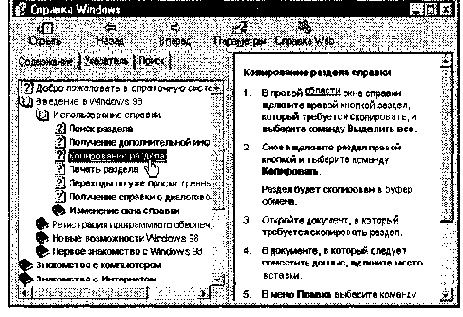
Рис. 4.9. Окно справочной системы Windows 98
Ha вкладке Содержание разделы справочной системы представлены в виде иерархической структуры данных, очень похожей на содержание обычных книг. Разделы самого высокого уровня легко охватить беглым взглядом. Раздел раскрывается одним щелчком левой кнопки мыши. Внутри раздела могут содержаться вложенные разделы или отдельные статьи. При щелчке на статье ее содержимое отображается на правой панели.
Статьи справочной системы, представленные на правой панели, могут активно использовать так называемые перекрестные ссылки. Перекрестные ссылки оформлены в виде выделенных фрагментов текста. При щелчке на таких фрагментах происходит переход к другой статье, содержимое которой дополняет или уточняет первую. Текст, содержащий ссылки между отдельными статьями, называется гипертекстом. Для того чтобы не запутаться при движении по гипертекстовому документу и иметь возможность вернуться к исходному пункту, используют кнопки навигационной панели Назад и Вперед.
Данные, представленные на вкладке Указатель, имеют линейную структуру (список). Фактически это алфавитный указатель, аналогичный тем, которые можно встретить в конце научно-технических изданий. Здесь приведены термины, встречающиеся в справочной системе программы. Если нужно найти конкретные данные и не хочется просматривать все содержание справочной системы, используют указатель.
Отыскав нужный термин или понятие, надо щелкнуть на нем дважды. Если этот термин встречается только в одной статье справочной системы, то на правой панели сразу будет отображен текст статьи. Если данный термин встречается несколько раз, появляется диалоговое окно, в котором можно выбрать нужную статью из предлагаемого списка.
Для таких крупных систем, как Windows 98, последовательный просмотр и содержания, и указателя может быть неудобным — в этом случае используют вкладку Поиск. Искомое слово вводят в поле ввода и щелкают на кнопке Список разделов. Если это слово встречается в статьях справочной системы, на экране отображается список соответствующих статей. Просмотр включают двойным щелчком на названии статьи или выделив статью и щелкнув на кнопке Вывести.
В справочной системе Windows 98 искомое слово надо вводить полностью, иначе поиск работает некорректно. Справочная система Windows 95 (и ее приложений) имеет другой, более устойчивый механизм, и в ней можно вводить фрагменты искомых слов, например, только первые буквы слов без окончаний.
Средства контроля
Контроль рабочих листов
Если рабочие книги Excel используются для создания документации (особенно в бухгалтерской деятельности), необходима гарантия, что содержащиеся в них данные не содержат ошибок. Механический ввод данных всегда чреват опечатками, особенно когда речь идет о числах. При вводе текста в качестве естественного регулятора выступает обычная грамотность. Когда глаз натыкается на «неправильное» слово, у большинства людей автоматически срабатывает внутренний сигнал. При вводе числовых данных определить «на глаз», правильно ли введенное число, намного труднее. Кроме того, рабочие листы Excel часто содержат формулы, которые также являются серьезным источником ошибок.
Контроль логических ошибок
Ошибки в формулах можно разделить на две категории. Если в результате ошибки формула дает неверный результат, то автоматические средства поиска ошибок не помогут. В таком случае необходимо, чтобы вмешался специалист, который хорошо знаком с данными и способен локализовать неверную формулу и выяснить, как ее можно исправить.
При наличии ошибок другой категории нарушается логика работы программы. В этом случае сама программа Excel способна помочь в их поиске и исправлении. Эти ошибки также можно разделить на две группы: невычисляемые формулы и циклические ссылки.
Неверные формулы. Если получить значение в результате вычисления формулы по каким-то причинам невозможно, программа Excel выдает вместо значения ячейки код ошибки. Возможные коды ошибок и причины их появления приведены в таблице 13.2.
Циклические ссылки. При возникновении ошибок другой категории — циклических ссылок — программа Excel выдает сообщение об ошибке немедленно. При появлении новых формул их значения вычисляются сразу же, а циклическая ссылка делает невозможным вычисление данных в одной или нескольких ячейках.
Если формула при вычислении использует значения, располагающиеся в других ячейках, говорят, что она зависит от них. Соответствующая ячейка называется зависимой. Наоборот, используемая ячейка влияет на значение формулы и поэтому называется влияющей.
Средства обеспечения совместимости с приложениями MS-DOS
Операционная система MS-DOS принадлежит к категории однозадачных неграфических операционных систем. Ее приложения полностью захватывают все ресурсы операционной системы, и потому создавать документы в MS-DOS не столь удобно, как в Windows 98. Чтобы одновременно и удовлетворить специфическим требованиям MS-DOS, и, по возможности, сохранить преимущества многозадачной среды, Windows 98 имеет два разных средства: стандартное приложение Сеанс MS-DOS и особый режим работы операционной системы — Режим MS-DOS.

Операционная система Windows 98 — последняя графическая система, поддерживающая работу приложений MS-DOS, полностью монополизирующих ресурсы компьютера. Более современные системы Windows 2000 и Windows Millenium режима MS-DOS не имеют. Тем, кто еще используют такие приложения, следует принять меры к их замене.
Сеанс MS-DOS
Сеанс MS-DOS (Пуск > Программы > Сеанс MS-DOS) — это специальное служебное приложение Windows 98, создающее на экране рабочее окно, в котором можно запускать неграфические приложения MS-DOS. Эта программа удобна тем, что позволяет работать с приложениями MS-DOS, сохранив при этом основные достоинства Windows, такие, как многозадачность, возможность использования буфера обмена для копирования данных, возможность управления с помощью мыши и прочие. В некоторых случаях приложения MS-DOS не могут запускаться в окне Сеанса MS-DOS, но могут запускаться в полноэкранном режиме. Это относится к простейшим приложениям, имеющим экранную графику. Для переключения в полноэкранный режим окно Сеанс MS-DOS имеет специальную кнопку на панели инструментов. Можно также воспользоваться комбинацией клавиш ALT+ENTER. Для возврата из полноэкранного режима в оконный можно пользоваться только этой комбинацией — других средств нет.
Режим MS-DOS
Это альтернативное средство для работы с приложениями MS-DOS. Если Сеанс MS-DOS — это специальное приложение Windows, то Режим MS-DOS — это особый режим работы операционной системы, при котором происходит эмуляция операционной системы MS-DOS средствами Windows 98.
Преимущества Режима MS-DOS связаны с тем, что он позволяет запускать приложения MS-DOS, которые принципиально не способны разделять ресурсы операционной системы с другими программами и потому не могут работать под управлением Сеанса MS-DOS. Основным недостатком Режима MS-DOS является то, что в нем теряются все преимущества Windows, такие, как многозадачность, графический интерфейс, концепция OLE и прочие.
Запуск программ в Режиме MS-DOS осуществляется либо после соответствующего перезапуска компьютера (Пуск > Завершение работы > Перезагрузить компьютер в режиме MS-DOS), либо с использованием значка приложений MS-DOS после специальной перенастройки его свойств. В первом случае навигацию по жесткому диску, поиск и запуск приложения приходится выполнять командами MS-DOS, набираемыми в поле командной строки, а во втором случае приложение запускается автоматически.
Настройка свойств значка приложения MS-DOS
Настройку способа запуска приложения MS-DOS выполняют с помощью его значка. Поскольку при установке приложений MS-DOS соответствующий значок (и пункт в Главном меню) создается далеко не всегда, его создают вручную.
Настройку начинают с выбора пункта Свойства в контекстном меню значка; при этом открывается диалоговое окно Свойства: Имя программы. Выбор между запуском в окне Сеанса MS-DOS или в Режиме MS-DOS выполняют в диалоговом окне Дополнительные настройки программы, открываемом щелчком на командной кнопке Дополнительно (вкладка Программа). Если флажок Режим MS-DOS сброшен, то программа будет запускаться в Сеансе MS-DOS, в противном случае — в Режиме MS-DOS.
Если приложение не запускается в окне Сеанс MS-DOS, следует попробовать запустить его в полноэкранном режиме, включив переключатель Полноэкранный на вкладке Экран. Если в полноэкранном режиме приложение запускается, но вскоре «зависает», следует установить флажок Не давать программе обнаружить Windows в диалоговом окне Дополнительные настройки программы. Если приложение имеет тенденцию «зависать» после ряда переключений между окнами Windows, надо поэкспериментировать с настройкой элементов управления на вкладке Разное, в частности в группах Выполнение, Использование мыши, Фоновый режим и Приоритет при ожидании.
Для ряда приложений MS-DOS, неустойчиво работающих в Сеансе MS-DOS, целесообразно отключать механизмы энергосбережения и запуска экранной заставки на вкладке Заставка диалогового окна Свойства: Экран (Пуск > Настройка > Панель управления > Экран > Заставка).
При окончательной невозможности запустить приложение в Сеансе MS-DOS практикуют запуск в Режиме MS-DOS. В этом случае успех запуска и работы во многом зависит от правильности настройки конфигурации оборудования (в первую очередь мыши, звуковой карты, дисковода CD-ROM). Оперативная память, находящаяся выше первого мегабайта, в операционной системе MS-DOS рассматривается как «внешнее» оборудование. Если приложение требует к ней доступа, должен быть установлен соответствующий драйвер (менеджер оперативной памяти). Все подключения и настройки драйверов оборудования в операционной системе MS-DOS выполняются либо прямыми командами, подаваемыми из командной строки, либо путем редактирования файлов конфигурации Autoexec.bat и Config.sys. Диалоговое окно Дополнительные настройки программы предоставляет необходимые для этого средства, если включен переключатель Выбрать новую конфигурацию MS-DOS.
В данном учебном пособии не рассматриваются вопросы настройки конфигурации операционной системы MS-DOS в связи с тем, что сегодня они уже не актуальны, но в случае необходимости можно выполнить автоматическое конфигурирование (правда, далеко не оптимальное) в диалоговом окне Выбор параметров настройки для MS-DOS, открываемом с помощью командной кнопки Настройка.
При использовании Режима MS-DOS для запуска приложений следует помнить, что с переходом в этот режим теряется возможность возврата в открытые приложения Windows, поэтому их следует предварительно закрыть, а документы из них сохранить. Для обеспечения безопасной работы рекомендуется устанавливать флажок Выдавать предупреждение при входе в Режим MS-DOS в диалоговом окне Дополнительные настройки программы.
Средствами эектронных таблиц
Для представления данных в удобном виде используют таблицы. Компьютер расширяет возможности использования таблиц за счет того, что позволяет не только представлять их в электронной форме, но и обрабатывать входящие в них данные. Класс программ, используемых для этой цели, называется табличными процессорами, или, проще, электронными таблицами.
Особенность табличных процессоров заключается в том, что с их помощью можно не только вводить данные в ячейки таблиц, редактировать и форматировать их, но и применять формулы для описания связи между значениями, хранящимися в различных ячейках. Расчет по заданным формулам выполняется автоматически. Изменение содержимого какой-либо одной ячейки приводит к пересчету значений всех ячеек, которые с ней связаны формульными отношениями, и, тем самым, при обновлении каких-либо частных данных, обновление всей таблицы происходит автоматически (рис. 13.1).

Рис. 13.1. При изменении содержания одной из ячеек талицы все
формулы пересчитываются, и значения в ячейках, которые
прямо или косвенно зависят от измененных, автоматически
обновляются
Применение электронных таблиц упрощает работу с данными и позволяет получать результаты без проведения расчетов вручную или специального программирования. Электронные таблицы нашли широчайшее применение в экономических и бухгалтерских расчетах. Их можно эффективно использовать, например, для:
• автоматической обработки зависящих друг от друга данных;
• автоматизации итоговых вычислений;
• создания сводных таблиц;
• ведения простых баз данных;
• обработки записей баз данных;
• совместной работы с экономическими или бухгалтерскими документами;
• подготовки табличных документов;
• построения диаграмм и графиков по имеющимся данным.
Одним из наиболее распространенных средств работы с документами, имеющими табличную структуру, является программа Microsoft Excel. Она предназначена для работы с таблицами данных, преимущественно числовых. При формировании таблицы выполняют ввод, редактирование и форматирование текстовых и числовых данных, а также формул. Наличие средств автоматизации облегчает эти операции. Созданная таблица может быть выведена на печать. В этой главе мы рассмотрим основные понятия и приемы работы с последней версией программы — Microsoft Excel 2000, входящей наряду с другими программами в пакет Microsoft Office 2000.
Стандартные прикладные программы
Программа Блокнот
Блокнот — это простейший текстовый редактор, который можно использовать в качестве удобного средства просмотра текстовых файлов (формат .ТХТ и некоторые другие). Для создания текстовых документов его применяют редко (только для небольших записок), но данную программу удобно использовать для отработки навыков работы с клавиатурой. Программа запускается командой Пуск > Программы > Стандартные > Блокнот. Пример ее рабочего окна показан на рис. 5.1.
На примере программы Блокнот мы познакомимся с некоторыми приемами создания, редактирования и сохранения документов, типичными для большинства приложений Windows.
Ввод текста с помощью клавиатуры. Текст вводят с помощью алфавитно-цифровых клавиш. Для ввода прописных букв используют клавишу SHIFT. Если нужно ввести длинный ряд (поток) прописных символов, клавиатуру можно переключить с помощью клавиши CAPS LOCK.
Когда текст достигает правой границы окна, он может автоматически перетекать на новую строку, но может продолжаться далее, пока не будет нажата клавиша ENTER. Чтобы включить (или отключить) режим автоматического перетекания текста, используют команду Правка > Перенос по словам.
Понятие курсора. Место документа, в которое происходит ввод текста (точка ввода), отмечается на экране вертикальной чертой, которую называют курсором. Не надо путать курсор с указателем мыши — это два разных понятия. Указатель мыши — это активный элемент управления, а курсор — это только маркер, не выходящий за пределы документа.

Рис. 5.1. Окно программы Блокнот

Переключение между русскими и латинскими символами. При наборе текста иногда приходится переключаться между русскими и латинскими символами.
Это делается общесистемным способом, то есть, метод переключения между символьными наборами не зависит от конкретной программы, а выполняется во всех программах одинаково. Это функция операционной системы.
Для того чтобы узнать, какой комбинацией клавиш на данном компьютере выполняется переключение раскладок клавиатуры, надо посмотреть, как настроены ее свойства (Пуск > Настройка > Панель управления > Клавиатура). Выбор переключателя раскладок осуществляется на вкладке Язык в группе Переключение раскладок. Обычно для этой цели используют комбинацию клавиш CTRL+SHIFT. Если на данной странице вкладки установлен флажок Отображать индикатор языка на панели задач, то на панели индикации отображается индикатор текущего языка. В этом случае переключение между языками можно выполнять щелчком мыши на данном индикаторе.
Выбор шрифта. Размер и форма символов языка определяются использованным шрифтом. Редактор Блокнот слишком прост для того, чтобы позволить использование разных шрифтов в документе, но выбрать один шрифт, используемый для отображения документа, он позволяет. Это выполняется командой Правка > Шрифт, после которой открывается системное диалоговое окно Выбор шрифта, представленное на рис. 5.2.
В списке Шрифт можно выбрать один из возможных шрифтов. Здесь представлены все шрифты, установленные на компьютере. Не все шрифтовые наборы могут иметь в своем составе символы русского языка, поэтому при выборе шрифта требуется либо предварительное знание, либо свободное экспериментирование.

Рис. 5.2. Выор шрифта в программе Блокнот
В списке Начертание можно задать начертание для избранного шрифта. Обычно используют четыре основных типа начертания: прямое светлое (обычное), наклонное (курсив), полужирное и полужирный курсив. Выбор начертания, как и выбор шрифта, относится к способу отображения документа (в более мощных текстовых редакторах и процессорах в одном документе можно применять разные шрифты и разные начертания).
В списке Размер выбирают размер шрифта.
Размеры шрифтов измеряются в пунктах. Пункт — это типографская единица измерения, равная 1/72 дюйма (0,353 мм). Для того чтобы документ хорошо читался на экране, обычно используют шрифт размером 12 пунктов.
Сохранение созданного документа. Созданный документ сохраняют на жестком или гибком магнитном диске в виде нового файла. При сохранении следует указать имя файла. Если этого не сделать, он сохранится под именем Безымянный.txt. Для сохранения нового документа служит команда Файл > Сохранить как. По этой команде открывается диалоговое окно Сохранение, представленное на рис. 5.3.
В этом окне выбирают папку, в которую будет сохраняться файл, и дают ему имя. Приемы сохранения файлов одинаковы для всех приложений Windows. Освоив их один раз, далее можно пользоваться ими в любых программах. В качестве папки, в которую редактор Блокнот сохраняет документы по умолчанию, служит папка \Мои документы. Большинство приложений Windows предлагают по умолчанию использовать для сохранения документов именно эту папку. В ней можно создать несколько папок для раздельного хранения документов, относящихся к разным темам (проектам). Папка \Мои документы удобна еще и тем, что если с одним компьютером работают несколько человек и при запуске операционной системы каждый пользователь проходит регистрацию, то система создает каждому свою особую папку \Мои документы, чтобы документы разных людей не перемешивались.

Стандартные сообщения программы об ошибках
Стандартные сообщения программы об ошибках
| КОД ОШИБКИ | ПРИЧИНА ВОЗНИКНОВЕНИЯ | ||
| ##### (СИМВОЛЫ
заполняют ячейку целиком) | Числовые данные не помещаются в ячейку по ширине или же при вычислении по формуле из даты вычитается более поздняя | ||
| #ДЕЛ/0! | В знаменателе формулы получается нулевое значение или стоит ссылка на пустую ячейку. Последнее может оказаться связано с неверным использованием относительной ссылки | ||
| #ЗНАЧ! | У функции пропущен обязательный параметр или же в качестве параметра использована ссылка на пустую ячейку или ячейку с данными, тип которых не соответствует типу нужного параметра | ||
| #ИМЯ? | Опечатка в имени функции или имени ячейки (диапазона). Может быть вызвана пропуском двоеточия при указании диапазона или кавычек при указании текстового параметра | ||
| #ПУСТО! | В формуле использовано пересечение диапазонов, не включающее ни одной ячейки | ||
| #ЧИСЛО! | При вычислении получилось число, слишком большое или слишком маленькое для программы Excel. Как правило, это следствие неправильности формулы | ||
| #ССЫЛКА!
| Формула указывает на ячейку, которая отсутствует на рабочем листе. Чаще всего такая ошибка возникает вследствие копирования формулы с относительной адресацией влево или вверх, из-за чего возникают ссылки на столбцы, предшествующие столбцу А, и строки, предшествующие первой |
Циклическая ссылка — это случай, когда значение в ячейке зависит от нее самой. Простейший вариант — ячейка содержит ссылку на саму себя. Такая ситуация иногда случайно возникает при задании диапазона для итоговых вычислений. В более сложных случаях найти циклическую ссылку может оказаться не так легко, поскольку цепочка от ячейки к ней же самой может идти через большое число промежуточных зависимых ячеек.
Если программа обнаруживает в электронной таблице циклические ссылки, она немедленно выдает предупреждающее сообщение и открывает панель инструментов Циклические ссылки. Все ячейки, содержащие циклические ссылки, помечаются голубым кружком, а в строке состояния появляется слово Цикл и список таких ячеек.
Для поиска цикла, который всегда связан с ошибкой в логике работы формул рабочего листа, удобно использовать панель инструментов Циклические ссылки. Все ячейки с циклическими ссылками приведены в раскрывающемся списке на этой панели. Если цикл взаимных ссылок включает несколько ячеек (так называемая косвенная циклическая ссылка), то проследить его можно с помощью кнопок Влияющие ячейки и Зависимые ячейки. Если щелкнуть на кнопке Влияющие ячейки, то программа автоматически выделит ячейки, от которых непосредственно зависит значение в текущей ячейке. В случае косвенной циклической ссылки среди них также должна быть ячейка с циклической ссылкой. Выбрав ее и снова щелкнув на кнопке Влияющие ячейки, можно продвинуться на один шаг и далее постепенно выявить весь цикл (рис. 13.17).
Какая-то из формул в найденных таким образом ячейках должна заведомо содержать ошибку, исправление которой разомкнет цикл. Если рабочий лист содержит и другие ячейки с циклическими ссылками, соответствующие ошибки находят и исправляют точно таким же способом.
Проверка вводимых данных
Часто вводом данных в отчетные документы занимаются не те же лица, которые эти данные получают и отвечают за их правильность. Более того, ввод данных часто осуществляют в спешке, а возможность выполнить перепроверку существует пе всегда.
Для таких случаев в программе Excel предусмотрены средства автоматического подтверждения правильности ввода, основанные на деловых правилах, принятах в данной организации. Деловые правила обычно основываются на естественном порядке вещей и не всегда формулируются строго. Например, в организации может быть принят верхний предел оплачиваемой продолжительности рабочей недели и часах, так что все, что выходит за данный предел, явно является ошибкой ввод.

Рис. 13.17. Поиск циклической ссылки
Правила, используемые для подтверждения правильности ввода, должны быть. выработаны заранее, до того как начат реальный ввод данных. Выполнить дополнительную операцию по настройке условий правильности ввода необходимо nn-i подготовке рабочей книги к вводу данных.
Впрочем, есть и возможность выполнить проверку соответствия ранее введенных данных условиям, которые были заданы позже.
Выделив область рабочего листа, предназначенную для ввода данных определен ного типа, дайте команду Данные > Проверка. Условия, накладываемые на вводимые значения, задаются на вкладке Параметры диалогового окна Проверка вводимых значений (рис. 13.18).
Например, если в выбранные ячейки разрешен ввод только значений из о ленного набора, следует создать где-либо на рабочем листе список доп}ji вариантов, а затем выбрать в раскрывающемся списке Тип данных пункт С Р с i указать диапазон ячеек, содержащих список, в поле Источник. В дадьнейш г i попытке ввести какие-либо данные в данную ячейку, рядом с ней иоявил"> крывающая кнопка, позволяющая открыть список допустимых значений. Ьо ность ввести некорректные данные в этом случае отсутствует физически.

Рис. 13.18. Задание условий на вводимые параметры
Другие пункты списка Тип данных позволяют выбрать другие типы данных и задать для них соответствующие ограничения. Способы задания ограничений зависят от того, какие именно данные должны быть помещены в ячейку.
Специально для тех случаев, когда данные в электронную таблицу вводит не тот, кто ее создал, предусмотрены дополнительные меры управления вводом. Так, чтобы пояснить, что именно должно содержаться в данной ячейке, можно задать параметры диалогового окна (заголовок и текст), автоматически открываемого, когда данная ячейка становится текущей. Для этого служит вкладка Сообщение для ввода. Эта настройка самостоятельна по отношению к средствам подтверждения правильности ввода и может применяться, даже если никаких ограничений не задано.
Способ уведомления о нарушении правил ввода задается на вкладке Сообщение об ошибке. Здесь описывается вид появляющегося диалогового окна, если введенные данные не удовлетворяют заданным условиям.
Дополнительные средства контроля
Все инструменты контроля правильности электронных таблиц сосредоточены на панели инструментов Зависимости, которую можно открыть командой Сервис > Зависимости > Панель зависимостей.Здесь, в частности, имеются кнопки, аналогичные кнопкам панели инструментов Циклические ссылки, позволяющие прослеживать влияние и зависимость ячеек.
Кнопка Источник ошибки позволяет найти влияющие ячейки для той ячейки, в которой отображается один из описанных выше кодов ошибки. Здесь же есть кнопка добавления примечаний к ячейкам. Ячейка, содержащая примечания, помечается треугольником в верхнем правом углу, а сами примечания отображаются во всплывающем окне при наведении указателя мыши на данную ячейку.
Кроме того, панель инструментов Зависимости позволяет выделить ячейки, содержимое которых не отвечает заданным условиям правильности данных. Это особенно удобно, если часть данных была введена до того, как были заданы эти условия. Ячейки с неверным содержанием помечаются кружком.
Стандартные средства мультимедиа
Мультимедиа — понятие комплексное. С одной стороны, оно подразумевает особый тип документов, а с другой стороны — особый класс программного и аппаратного обеспечения. Мультимедийные документы отличаются от обычных тем, что кроме традиционных текстовых и графических данных могут содержать звуковые и музыкальные объекты, анимированную графику (мультипликацию), видеофрагменты. Мультимедийное программное обеспечение — это программные средства, предназначенные для создания и/или воспроизведения мультимедийных документов и объектов. Мультимедийное аппаратное обеспечение — это оборудование, необходимое для создания, хранения и воспроизведения мультимедийных программ и документов. Исторически к нему относятся звуковая карта, дисковод CD-ROM и звуковые колонки. Эту группу оборудования называют также базовым мультимедийным комплектом.
В последние годы класс аппаратных средств мультимедиа бурно развивается. Так, в него вошли устройства для обработки телевизионных сигналов и воспроизведения телепрограмм (ТВ-тюнеры), аппаратные средства для обработки сжатой видееин-формации (MPEG-декодеры), дисководы для воспроизведения цифровых видеодисков (DVD), оборудование для записи компакт-дисков типа CD-R и CD-R WH многое другое.
При наличии мультимедийного аппаратного обеспечения (хотя бы в объеме базового мультимедийного комплекта) операционная система Windows 98 позволяет создавать, хранить и использовать мультимедийные объекты и документы. Программные средства, предназначенные для этой цели, находятся в категории Программы > Стандартные > Развлечения. К основным стандартным средствам мультимедиа относятся программы: Регулятор громкости, Лазерный проигрыватель, Универсальный проигрыватель и Звукозапись.
Регулятор громкости

После установки Регулятора громкости на панели индикации создается значок. Щелчок левой кнопки мыши на этом значке открывает мастер-регулятор, оказывающий влияние на все звуковые устройства, установленные в компьютере. Щелчком правой кнопки мыши можно открыть расширенное окно, в котором можно задать громкость, стереобаланс и установки тембра для каждого из устройств отдельно.
Лазерный проигрыватель

Универсальный проигрыватель

Программа Звукозапись

Структура сообщений электронной почты
В работе с электронной почтой исторически не принято рассматривать каждое отдельное сообщение («письмо») как самостоятельный документ и представлять его отдельным файлом, хотя в почтовых клиентах имеется функция, позволяющая это сделать. К отдельным сообщениям электронной почты принято подходить, как к отдельным записям базы данных. В этом смысле «почтовый ящик» РОРЗ представляет собой удаленную базу данных, а сообщения, принятые на компьютер, образуют локальную базу данных. Прием и отправка сообщений эквивалентны операциям копирования записей из одной базы в другую, а программа-клиент для работы с электронной почтой является по своей природе средством для работы с базами данных, причем с распределенными.
Итак, каждое сообщение — это отдельная запись базы данных. Как любая запись, оно имеет поля. С содержимым отдельных полей можно работать порознь, независимо от прочего содержимого. Эта особенность сообщений электронной почты весьма активно используется почтовыми клиентами, что мы и увидим в дальнейшем.
Заголовок сообщения
В самом простом понимании сообщение электронной почты состоит из двух больших разделов: заголовка сообщения и «тела» сообщения. Заголовок имеет поля: Кому (имя адресата); Копия (здесь приводятся имена адресатов, которым адресована копия данного письма), Тема (здесь кратко приводится тема сообщения) и другие (рис. 8.2). Среди полей заголовка имеется поле даты, а также поле, в которое заносится информация о наличии в сообщении вложенных файлов. Механизм почтовых вложений позволяет пересылать вместе с текстовыми сообщениями документы нетекстовой природы, например мультимедийные, архивные, программные и другие файлы.
Основной раздел сообщения
В основном разделе, называемом также «телом» сообщения, содержится основной содержательный текст. Условно в нем можно выделить такие компоненты, как обращение и подпись. Хотя они и не представлены отдельными полями, а располагаются там же, где и текст сообщения, их иногда рассматривают отдельно, поскольку многие клиенты электронной почты позволяют автоматизировать их создание.
Панель - Панель Панель Поля
инструментов папок заголовков заголовка

Свойства информации
Итак, информация является динамическим объектом, образующимся в момент взаимодействия объективных данных и субъективных методов. Как и всякий объект, она обладает свойствами (объекты различимы по своим свойствам). Характерной особенностью информации, отличающей ее от других объектов природы и общества, является отмеченный выше дуализм: на свойства информации влияют как свойства данных, составляющих ее содержательную часть, так и свойства метод бв, взаимодействующих с данными в ходе информационного процесса. По окончании процесса свойства информации переносятся на свойства новых данных, то есть свойства методов могут переходить на свойства данных. Это очень важное обстоятельство. Необходимо помнить о том, что объективные и достоверные на первый взгляд данные могут таковыми не оказаться из-за того, что на отдельных этапах информационного процесса к ним были применены необъективные или неадекватные методы.
Адекватность информации
Известно, что «лучше один раз увидеть, чем сто раз услышать». -В этой народной мудрости заключено бытовое представление о том, что информация может иметь качество. Существует много свойств информации, которые субъективно подразумеваются человеком как характеристики ее качества. Одним из таких свойств является адекватность.
Под адекватностью понимают степень соответствия информации, полученной потребителем, тому, что автор вложил в ее содержание (то есть в данные). Поскольку информация является продуктом взаимодействия данных и методов, то на ее свойства, в том числе и на адекватность, влияют как адекватность данных, так и адекватность методов.
Взгляните на рис. 1.6. В первом случае мы имеем адекватные данные. Применив к ним естественный метод наблюдения и логический метод счета, мы получим адекватную информацию о том, что 2 + 2 = 4. Именно это и имел в виду автор.
Во втором случае данные не выглядят адекватными, и метод счета не позволит получить адекватную информацию. Однако если мы знаем правила записи римских цифр (обладаем адекватным методом), то мы все равно получим адекватную информацию о том, что II + II = IV или, что то же самое, 2 + 2 = 4.
Адекватность информации иногда ошибочно путают с ее достоверностью. Это совершенно разные свойства. Можно привести пример адекватной, но недостоверной информации. Так, например, если 1 апреля в газете появится заведомо ложное сообщение, то его можно считать адекватным. Адекватно толковать его не как информационное, а как развлекательное. То же сообщение, опубликованное 2 апреля, будет и недостоверным, и неадекватным.

Рис. 1.6. Эти данные адекватно интерпретируются разными методами
Примеры разного подхода к адекватности и достоверности информации мы можем найти в законодательстве. Закон различает права свидетелей и подозреваемых. В то время как сообщение заведомо ложных данных подозреваемым считается адекватным поведением, те же действия со стороны свидетелей адекватными не являются и рассматриваются как правонарушение.
В литературе и искусстве имеются такие понятия, как авторский вымысел и авторский домысел. Если произведение научной фантастики соответствует своему жанру и выполняет свои функции, то оно несет адекватную информацию, а вопрос об ее достоверности не поднимается.
Достоверность информации
Под достоверностью информации понимается ее соответствие объективной реальности (как текущей, так и прошедшей) окружающего мира. На достоверность информации влияет как достоверность данных, так и адекватность методов, использованных при ее получении.
Недостоверность информации может быть связана с тем, что данные изначально были подготовлены как ложные (например оставление на месте преступления объектов с отпечатками пальцев посторонних лиц), в результате модификации данных (удаление отпечатков пальцев с объекта) или в результате того, что данные трудно выделить на фоне регистрации посторонних сигналов (объект с отпечатками пальцев преступника несет многочисленные отпечатки пальцев посторонних лиц).
Известны случаи, когда недостоверные данные могут давать достоверную информацию, например когда заранее известна степень их недостоверности.
Науке известны методы обработки недостоверных данных с целью получения более достоверной информации. Эти методы основываются, например, на фильтрации (отсеве) и на статистическом анализе данных. Как правило, в таких случаях чем больше исходных данных мы имеем, тем выше достоверность полученного результата. Таким образом, на достоверность информации влияют такие ее свойства как адекватность и полнота.
Свойство достоверности информации имеет важное значение в тех случаях, когда ее используют для принятия решений. Недостоверная информация может приводить к решениям, имеющим негативные экономические, социальные и политические последствия.
Полнота информации
Под полнотой информации понимается ее достаточность для принятия решения. Она зависит как от полноты данных, так и от наличия необходимых методов.
С понятием полноты данных сталкиваются все, кому приходится выполнять служебные задания. Если исходные данные неполны, принять верное решение непросто. Однако бывают случаи, когда данные полны, а верное решение мы все равно получить не можем. Это свидетельствует о том, что мы не располагаем какими-то методами. И в том и в другом случае можно говорить о том, что недостаточно необходимой информации.
Избыточность информации
Это свойство, полезность которого мы ощущаем очень часто. Нередко избыточность информации человек чисто психологически воспринимает как ее качество, потому что она позволяет ему меньше напрягать свое внимание и меньше утомляться.
Обычный текст, напечатанный на русском языке, имеет избыточность порядка 20-25%. Попробуйте отбросить каждую пятую букву, и вы увидите, что получить информацию из печатного текста все же можно, хотя читать его будет очень утомительно. Нам нередко приходится иметь дело с небрежным рукописным почерком. Избыточность информации, заключенной в тексте, оказывает добрую службу, позволяя догадываться о значении неразборчивых символов.
Визуальная информация, которую мы получаем органами зрения, имеет очень большую избыточность — более 90%.
Это означает, что, даже потеряв значительную часть визуальной информации, мы все-таки можем понимать ее содержание, хотя и не без концентрации внимания. Люди, лишенные большой доли зрения, продолжают оставаться полноценными членами общества, но испытывают повышенное утомление.
Еще большую избыточность имеет видеоинформация (до 98-99%). Эта избыточность позволяет нам рассеивать внимание, что часто воспринимается как отдых при просмотре кинофильма. Кстати, избыточность в мультипликационных фильмах намного меньше, и потому они быстрее утомляют. Оптимальная продолжительность просмотра мультипликационного фильма в несколько раз меньше, чем художественного.
С избыточностью информации связаны и другие свойства. Чем выше избыточность данных, тем шире диапазон методов, с помощью которых из них можно получить адекватную информацию. Расшифровка шумерской клинописи не могла произойти до тех пор, пока в результате археологических раскопок не был накоплен достаточный объем (более 5000) глиняных табличек.
Избыточность информации позволяет повышать ее достоверность за счет применения специальных методов, в том числе и основанных на теории вероятностей и математической статистике. Общий принцип здесь такой: в результате отсева объем данных сокращается, но их достоверность увеличивается.
Особое значение избыточность информации имеет в информационных технологиях, ориентированных на автоматическую обработку данных. С одной стороны, это свойство рассматривается как негативное, потому что если информация занимает больший объем, чем могла бы, то это ведет к прямым затратам на ее хранение и, главное, на транспортировку. На рис. 1.7 приведены две картинки, полученные из Интернета. Они различаются по объему данных в 8 раз. Соответственно, затраты на прием и хранение первой картинки в 8 раз больше. Если беглый просмотр — единственный метод, который мы собираемся к ним применить, избыточность информации бесполезна. В таких случаях ее уменьшают. Для этого есть специальные программные методы сжатия данных.

Рис. 1.7. Эти рисунки различаются по объему данных в 8 раз.
Если мы хотим получить самую общую информацию,
избыточность данных не нужна. Если предполагается
дальнейшая обработка изображений, например для публикации,
избыточность данных полезна
Всякое сокращение избыточности данных непременно влечет за собой сокращение диапазона возможных методов для их использования. В информационных технологиях вопрос избыточности данных и достаточности методов — это всегда вопрос тонкого и непростого баланса. При изучении информатики мы постоянно будем заниматься вопросами создания, хранения, преобразования и транспортировки данных. Подбор и освоение необходимых для этого аппаратных и программных средств и методов — это одна из основных задач, решаемых информатикой. При этом основное внимание уделяется не просто решению задач, а методам наиболее эффективного их решения с минимальными затратами материальных, финансовых и трудовых ресурсов.
Объективность и субъективность информации
Понятие объективности информации является относительным. Это понятно, если учесть, что методы являются субъективными. Более объективной принято считать ту информацию, в которую методы вносят меньший субъективный элемент. Так, например, принято считать, что в результате наблюдения фотоснимка объекта образуется более объективная информация, чем в результате наблюдения рисунка того же объекта, выполненного человеком. В ходе информационного процесса степень объективности информации всегда понижается. Это свойство учитывают, например, в правовых процессах, где по-разному обрабатываются показания лиц, непосредственно наблюдавших события, и лиц, получивших информацию косвенным путем (посредством умозаключений или со слов третьих лиц). В не меньшей степени объективность информации учитывают в исторических дисциплинах. Одни и те же события, зафиксированные в исторических документах разных стран и народов, могут выглядеть совершенно по-разному.
У специалистов имеются свои методы для тестирования объективности данных и создания новых, более достоверных данных путем сопоставления, фильтрации и селекции исходных данных.
Обратим внимание на то, что здесь речь идет не о повышении объективности информации, а о повышении ее достоверности (это совсем другое свойство).
Доступность информации
Доступность информации — это мера возможности получить ту или иную информацию. На степень доступности информации влияют одновременно как доступность данных, так и доступность адекватных методов для их интерпретации. Отсутствие доступа к данным или отсутствие адекватных методов обработки данных приводят к одинаковому результату: информация оказывается недоступной. Отсутствие адекватных методов для работы с данными во многих случаях приводит к применению неадекватных методов, в результате чего образуется неполная, неадекватная или недостоверная информация.
Актуальность информации
Актуальность — это степень соответствия информации текущему моменту времени. Нередко с актуальностью, как и с полнотой, связывают коммерческую ценность информации. Поскольку информационные процессы растянуты во времени, то достоверная и адекватная, но устаревшая информация может приводить к ошибочным решениям. Необходимость поиска (или разработки) адекватного метода для работы с данными может приводить к такой задержке в получении информации, что она становится неактуальной и ненужной. На этом, в частности, основаны многие современные системы шифрования данных и механизмы электронной подписи. Лица, не владеющие ключом (методом) для чтения данных, могут заняться поиском ключа, поскольку алгоритм метода обычно доступен, но продолжительность этого поиска столь велика, что за время работы информация теряет актуальность и, соответственно, связанную с ней практическую ценность.
Техническое обеспечение электронной цифровой подписи
Здесь и далее мы будем рассматривать применение электронной цифровой подписи в договорных отношениях между удаленными сторонами, не имеющими между собой прямого или опосредованного контакта через материальные носители информации. Этот случай является наиболее общим. Он соответствует двум основным развиваемым сегодня моделям электронной коммерции: Производитель — Производитель и Производитель — Потребитель.
Важной проблемой договорных отношений, происходящих в электронной форме, является возможность отказа (repudiation) одной из сторон от условий сделки и/или от своей подписи. Из нее вытекает потребность в средствах объективной идентификации партнеров. Если таких средств нет или они несовершенны, договаривающиеся стороны получают возможность отказа от своих обязательств, вытекающих из условий договора.

Потребность в криптографии
Для упрощения технической стороны вопроса мы перейдем от использования понятий договор и документ к понятию сообщение. Это позволяет формально подойти к содержательной стороне документов и рассматривать только содержание сообщения. Такой методологический прием характерен для информатики. Далее мы будем рассматривать документы как уникальные последовательности символов. Требование уникальности связано с тем, что, если хотя бы один символ в последовательности будет как-то изменен, это будет уже совсем иной документ, не адекватный исходному.
Еще одно допущение, которое мы сделаем, относится к способу транспортировки сообщения. Любые виды транспортировки, будь то обычная почта, курьерская, электронная или иная, мы заменим термином канал связи.
Чтобы последовательность символов, представляющих сообщение, могла однозначно идентифицировать ее автора, необходимо, чтобы она обладала уникальными признаками, известными только отправителю и получателю сообщения.
С незапамятных времен это достигается применением средств шифрования (более общий термин — криптография). Если обе стороны используют один и тот же метод шифрования сообщений, известный только им, то мы можем говорить о том, что они общаются в защищенном канале. В защищенном канале каждая из сторон получает относительную уверенность в том, что:
• автором сообщения действительно является партнер (идентификация партнера);
• сообщение не было изменено в канале связи (аутентификация сообщения).
Эта уверенность относительна, так как посторонним лицам могут стать известны и метод шифрования, и его ключ.
Метод и ключ шифрования
Метод шифрования — это формальный алгоритм, описывающий порядок преобразования исходного сообщения в результирующее. Ключ шифрования — это набор параметров (данных), необходимых для применения метода.
Существует бесконечное множество методов (алгоритмов) шифрования. Как сообщают, Юлий Цезарь для связи со своими военачальниками использовал метод подстановки с ключом, равным 3. В исходном сообщении каждый символ замещался другим символом, отстоящим от него в алфавите на 3 позиции.
A=D B = E С = Р и т. д.
Разумеется, в данном случае как метод, так и ключ шифрования настолько просты, что на их защищенность можно рассчитывать только в том случае, если канал обслуживают лица (посыльные), не имеющие элементарной грамотности. Незначительно повысить защиту можно, если использовать более длинный ключ шифрования, например: 3—5—7. В этом случае первый символ сообщения смещается на три позиции, второй — на пять, третий — на семь позиций, после чего процесс циклически повторяется. В данном случае последовательность символов ключа можно рассматривать как ключевое слово. Если ключ содержит несколько ключевых слов, его называют ключевой фразой.
Если один и тот же ключ используется многократно для работы с различными сообщениями, его называют статическим. Если для каждого сообщения используется новый ключ, его называют динамическим.
В этом случае сообщение должно нести в себе зашифрованную информацию о том, какой ключ из известного набора был в нем использован.
Симметричные и несимметричные методы шифрования
Рассмотренный выше метод подстановки является классическим примером симметричного шифрования, известного с глубокой древности. Симметричность заключается в том, что обе стороны используют один и тот же ключ. Каким ключом сообщение шифровалось, тем же ключом оно и дешифруется (рис. 9.1).


">

">


">
Рис. 9.1. Защита сообщения симметричным ключом
Современные алгоритмы симметричного шифрования обладают очень высокой стойкостью и могут использоваться для уверенной аутентификации сообщений, но у них есть заметный недостаток, препятствующий их применению в электронной коммерции. Дело в том, что для использования симметричного алгоритма стороны должны предварительно обменяться ключами, а для этого опять-таки нужно либо прямое физическое общение, либо защищенный канал связи. То есть, для создания защищенного канала связи нужно предварительно иметь защищенный канал связи (пусть даже и с малой пропускной способностью). Как видите, проблема не разрешается, а лишь переходит на другой уровень.
Алгоритмы симметричного шифрования трудно напрямую использовать в электронной коммерции. Так, например, если некая компания, осуществляющая торговлю в Интернете, производит расчеты с покупателями с помощью кредитных или дебетовых карт, то ее клиенты должны передавать сведения о своей карте в виде зашифрованного сообщения. Если у компании тысячи клиентов, то ей придется столкнуться с чисто техническими проблемами:
• каждому покупателю надо создать по ключу и где-то все эти ключи хранить, что само по себе небезопасно;
• эти ключи пришлось бы передавать по незащищенным каналам связи, а это практически ничем не лучше, чем сразу открыто передавать по ним данные о платежном средстве;
• как- то надо было бы связывать покупателей с их ключами, чтобы не применить к заказу Джона Буля ключ, выданный Ивану Петрову, то есть, возникает все та же проблема идентификации удаленного и незнакомого партнера.
Таким образом, для электронной коммерции традиционные методы шифрования, основанные на симметричных ключах, не годятся. Лишь в последние три десятилетия появились и получили развитие новые методы, получившие название методов несимметричной криптографии. Именно на них и основана электронная коммерция вообще и средства ЭЦП в частности. Впрочем, как мы увидим в следующей главе, у симметричной криптографии тоже есть определенные преимущества, и она тоже используется в электронной коммерции, например, в гибридных системах, сочетающих несимметричную и симметричную криптографию.
Основы несимметричной криптографии
Несимметричная криптография использует специальные математические методы, выработанные в результате развития новых отраслей математики в последние десятилетия. На основе этих методов были созданы программные средства, называемые средствами ЭЦП. После применения одного из таких средств образуется пара взаимосвязанных ключей, обладающая уникальным свойством: то, что зашифровано одним ключом, может быть дешифровано только другим, и наоборот. Владелец пары ключей может оставить один ключ себе, а другой ключ распространить (опубликовать). Публикация открытого ключа может происходить прямой рассылкой через незащищенный канал, например по электронной почте. Еще удобнее выставить открытый ключ на своем (или арендованном) Web-сервере, где его сможет получить каждый желающий.
Ключ, оставленный для себя, называется закрытым, или личным, ключом (private). Опубликованный ключ называется открытым, или публичным (public).
Сообщения (заказы, договоры и т. п.), направляемые владельцу ключевой пары, шифруются его открытым ключом. Они дешифруются с помощью закрытого ключа. Если же владелец ключевой пары захочет обратиться с сообщением к своим клиентам, он зашифрует его закрытым ключом, а получатели прочитают его с помощью соответствующих открытых ключей.
При этом важно обратить внимание на следующие обстоятельства.
1. Использование закрытого ключа позволяет идентифицировать отправителя.
При использовании несимметричного шифрования достигается возможность идентификации отправителя. Если клиент обратился с заказом к фирме А В С, торгующей программными средствами, и получил в ответ зашифрованный файл, то он может применить к нему открытый ключ фирмы. Если этот файл направила ему не фирма ABC, а неизвестное лицо, то ключ не подойдет, сообщение не будет дешифровано и вредных последствий от использования неизвестного программного обеспечения не наступит.


">


">

">
Рис. 9.2. Защита сообщения несимметричными ключами
2.Использование открытого ключа позволяет аутентифицировать сообщения.
Если клиент фирмы ABC вместе с заказом указывает конфиденциальные данные, например о своей платежной карте, то он может быть уверен в том, что никто посторонний эту информацию не прочитает, так как сообщение, зашифрованное открытым ключом, можно прочесть только владелец закрытого ключа.
3.Обмен открытыми ключами между партнерами позволяет им создать направленный канал связи между собой. Если два партнера, никогда ранее не встречавшиеся, желают вступить в переписку, они могут сделать это, обменявшись своими открытыми ключами. Тогда каждый из них будет отправлять свое сообщение, зашифровав его своим закрытым ключом, а партнер будет читать его соответствующим открытым ключом. При этом получатель сообщения может быть уверен в том, что получил письмо от партнера, а не от лица, пожелавшего остаться неизвестным.
4.Двойное последовательное шифрование сначала своим личным ключом, а затем открытым ключом другой стороны, позволяет партнерам создать защищенный направленный канал связи. В предыдущей схеме шифрование используется отнюдь не для защиты информации, содержащейся в сообщении, а только для идентификации отправителя.
Можно совместить обе эти функции. Для этого отправитель должен применить к сообщению два ключа. Сначала он шифрует сообщение своим закрытым ключом, а затем то, что получится, шифруется открытым ключом получателя. Тот действует в обратном порядке. Сначала он дешифрует сообщение своим закрытым ключом и делает его «читаемым». Потом он дешифрует сообщение открытым ключом отправителя и убеждается, в личности того, кто прислал это письмо.
Простейшая структура ЭЦП
В самом простейшем виде электронная цифровая подпись — это некие сведения о себе, например фамилия, имя, отчество и должность, зашифрованные личным ключом. Каждый, кто владеет открытым ключом, сможет эти сведения прочитать и убедиться, кто является автором сообщения. Таким образом, в простейшем понимании ЭЦП — это средство идентификации отправителя. Однако на практике в ЭЦП включают не только сведения об отправителе, но и дополнительные данные. Мы рассмотрим их немного позже.
Понятие о компрометации ЭЦП
В общем случае, как средство идентификации партнера, электронная цифровая подпись имеет более высокую надежность, чем традиционная рукописная подпись. Однако она тоже подвержена фальсификации. Чтобы фальсифицировать ЭЦП, злоумышленник должен тем или иным образом получить доступ к закрытому ключу. В таких случаях говорят о компрометации закрытого ключа, из которой вытекает компрометация электронной подписи, созданной с его помощью.
Закрытый ключ может быть скомпрометирован различными способами, которые можно условно классифицировать как традиционные и нетрадиционные. Традиционные способы компрометации, как правило, связаны с хищениями и другими противозаконными действиями:
• хищение ключа путем копирования в результате несанкционированного прямого физического или удаленного сетевого доступа к оборудованию, на котором он хранится;
• получение ключа в результате ответа на запрос, исполненный с признаками мошенничества или подлога;
• хищение ключа, вытекающее из хищения оборудования, на котором он хранился (даже если хищение оборудования производилось не с целью доступа к ключу);
• хищение ключа в результате сговора с лицами, имеющими право на его использование (даже рядовой факт увольнения сотрудника, имевшего доступ к закрытому ключу организации, тоже рассматривается как компрометация ключа).
Незаконность традиционных методов компрометации ключа позволяет в какой-то степени рассчитывать на то, что защиту ключа, хотя и опосредованную, обеспечивает законодательство. К сожалению, это не относится к нетрадиционным методам компрометации, основанным на реконструкции закрытого ключа по исходным данным, полученным вполне легально, в частности, по открытому ключу. В настоящее время доказать незаконность действий по реконструкции чужого закрытого ключа практически невозможно (по крайней мере, пока не произойдет событие незаконного использования реконструированного ключа).
Предпосылками возможной реконструкции являются следующие обстоятельства:
• реконструктор имеет легальный доступ к открытому ключу, а он, как известно, связан с закрытым ключом определенными математическими соотношениями, так как вместе они образуют ключевую пару;
• он может экспериментировать не на случайных, а на специально подобранных сообщениях, подготовленных собственноручно так, как ему удобно;
• он имеет полный доступ к зашифрованным сообщениям, поскольку сам может создать их с помощью открытого ключа;
• ему известен метод шифрования и дешифрования, по которому работает программное средство ЭЦП (в общем случае алгоритм не скрывается а, наоборот, широко публикуется для всеобщего тестирования).
Понятие о криптостойкости средств ЭЦП
На первый взгляд, знание метода шифрования, открытой половины ключа, исходного и зашифрованного текстов дают злоумышленнику полную возможность реконструкции закрытого ключа. Это действительно так, но эта возможность только теоретическая! На практике процесс реконструкции упирается в наличие специальных аппаратных и программных средств, а также в огромные затраты вычислительного времени.
Существует специальная отрасль науки, называемая криптоанализом.
Она занимается разработкой методов, позволяющих:
а) воспроизводить зашифрованную информацию, то есть снимать с нее защиту;
б) оценивать качество защиты информации, то есть давать объективную оценку принятым методам защиты.
При использовании криптографии качество защиты определяется одновременно обоими компонентами, составляющими информацию: как методами, так и данными. Метод в данном случае заключен в алгоритме шифрования. Данные заключаются как в исходном сообщении, так и в ключе шифрования. Зашифрованное сообщение может слабо противостоять методам криптоанализа по двум причинам:
• из-за «слабости» алгоритма, лежащего в основе действия средства ЭЦП;
• из-за характерных особенностей ключа (неудачных свойств ключевой пары).
Два подхода к оценке криптостойкости алгоритмов
Прежде всего, следует обратить внимание на то, что обычный пользователь средств ЭЦП не может и не должен иметь понятия о том, какой криптостойкостью обладает алгоритм, которым он шифрует свою электронную подпись. С его точки зрения, в результате шифрования получается одинаково непонятная последовательность символов как в результате применения средств времен Юлия Цезаря, так и после применения самых современных средств ЭЦП.
О слабости используемых алгоритмов пользователь не узнает до тех пор, пока не будет слишком поздно, точно так же, как парашютист уже никогда не узнает, что именно не так было сделано при укладке парашюта. Парашютисты могут позволить себе укладывать парашюты лично, но пользователи средств ЭЦП не могут позволить себе лично разрабатывать программы, поэтому им нужны какие-то средства для оценки их надежности, не требующие специальных знаний. Для рядового пользователя такими средствами могут быть только сведения из независимых источников. ,
К проблеме оценки криптостойкости алгоритмов есть два подхода. Первый — централизованный, основанный на закрытости алгоритмов шифрования, и второй — децентрализованный, основанный на их открытости.
При централизованном подходе ответственность за надежность средств шифрования вообще и средств ЭЦП в частности берет на себя государство в лице органа, уполномоченного разрабатывать средства ЭЦП или давать оценку средствам, выполненным другими разработчиками.
В этом случае защита может основываться на «закрытости» алгоритма.
С точки зрения государства, это наиболее простой, самый дешевый и легко контролируемый путь. Уполномоченный административный орган может сделать секретным алгоритм, рекомендуемый ко всеобщему применению, а использование других алгоритмов законодательно запретить. Это, конечно, затруднит реконструкцию закрытых ключей и подделку ЭЦП, но оставит массы потребителей в неведении об истинных свойствах защиты предложенного («навязанного») алгоритма. Массам останется только доверять административному органу, заявляющему, что алгоритм надежен.
Второй подход состоит в децентрализации. В этом случае алгоритм шифрования делается открытым. Он широко публикуется, и каждый может самостоятельно проверить его криптостойкость. Разумеется, рядовой потребитель не станет этого делать, но он может быть уверен в том, что множество специалистов, вооруженных и надлежащей техникой, и надлежащими методами, активно этим занимаются. Если они бессильны что-либо сделать, значит, на данный период развития технологии алгоритм можно считать надежным. Ему можно доверять, пока в открытой печати не появятся сообщения об его опровержении.
Принцип закрытости алгоритмов шифрования характерен для общественных структур, склонных к тоталитарному решению проблем. Он не ведет к совершенствованию алгоритмов, к честной и открытой конкуренции между ними, способствует сокрытию информации о слабостях системы защиты, консервации имеющихся уязвимостей и, таким образом, может поставить под удар пользователей системы.
Принцип открытости алгоритмов шифрования характерен для демократических обществ. Его главное достоинство в том, что он ведет к развитию науки, отбору в результате открытой конкуренции лучших и наиболее эффективных методов. Определенной слабостью открытых алгоритмов является массовость и целеустремленность атак, направленных на них, но это можно рассматривать и как массовое тестирование, что дает в результате качественный естественный отбор.
На практике, конечно, таких однозначных подходов не бывает. В любом обществе в одно время могут доминировать одни тенденции, в другое время — другие. Оба подхода могут по-разному сочетаться в разных средствах ЭЦП. Даже в одном обществе и в одно время могут в разных сферах применяться разные подходы. Одно дело — защита гражданской электронной почты, другое — служебный и финансовый документооборот предприятий, и, наконец, совсем иное дело — спецсредства, используемые там, где есть угроза безопасности государства.
Два подхода к оценке криптостойкости ключей
На криптостойкость ЭЦП оказывают влияние также свойства пары ключей. Ключи создаются в результате применения средства ЭЦП. Средство ЭЦП — это программное или аппаратное обеспечение, генерирующее пару ключей по запросу пользователя. В основе этого средства также лежит некий алгоритм.
Существует несколько разновидностей алгоритмов, с помощью которых создаются пары ключей. Не все эти алгоритмы имеют одинаковые свойства. Некоторые, на первый взгляд безупречные алгоритмы могут не всегда генерировать полноценные криптостойкие ключи, причем пользователь, создавший себе пару ключей с помощью приобретенного им средства ЭЦП, никогда не узнает о дефектах ключа, пока не потерпит ущерб в результате незаконного использования его ЭЦП или утраты ценных данных.
На государственном уровне возможны два подхода к обеспечению стойкости ключей, находящихся в обороте. Во-первых, возможна сертификация средств ЭЦП уполномоченным органом. В этом случае средства ЭЦП, не прошедшие экспертизу, не получают соответствующего сертификата и запрещаются к применению. Недостаток этого метода может быть связан с тем, что подобная сертификация связана со значительными затратами как финансов, так и времени. Не каждый разработчик средств ЭЦП может быть в состоянии вложить необходимые средства в их сертификацию. С другой стороны, это страхует общество от использования средств ЭЦП, выполненных неквалифицированными кадрами.
Второй подход может заключаться не в сертификации средств ЭЦП, а в сертификации конкретных ключей, созданных с их помощью.
В этом случае пары ключей (закрытый и открытый) должны предоставляться органу, выполняющему сертификацию. Орган принимает решение, учитывая не только относительную крипто-стойкость ключей, но и характер деятельности заявителя. То, что можно допустить для малого торгового предприятия, может быть неприемлемым для банковской структуры.
Недостатком такого подхода является наличие копий закрытых ключей в государственном органе, где их защита от неправомочного использования (или утраты) находится под сомнением. Возможны и комбинированные решения, объединяющие и сертификацию средств ЭЦП, и сертификацию ключей.
Влияние размера ключей на их криптостойкость
Интересно, что чем более совершенными становятся системы шифрования и связанные с ними средства ЭЦП, тем реже появляются сообщения о неопровержимых шифрах и об «абсолютных защитах». Чем выше развита криптографическая культура общества, тем очевиднее тот факт, что абсолютных средств защиты не существует, и вопрос снятия любой защиты сводится лишь к вопросу об используемых технических средствах и затратах времени. Это вопрос чистой экономики. Если данные защищены любым несимметричным алгоритмом, то вопрос снятия защиты — это только вопрос времени, денег и экономической целесообразности. Выше мы показали, что исходных данных для реконструкции закрытого ключа более чем достаточно. Если для нее не находится никаких оригинальных методов, основанных на криптоанализе, то можно воспользоваться методом простого перебора. Он всегда приводит к решению задачи, хотя заранее не известно, когда это решение будет достигнуто. Продолжительность реконструкции определяется, во-первых, производительностью используемой вычислительной техники и, во-вторых, размером ключа.
Размер ключа измеряется в битах (двоичных разрядах). Чем он больше, тем, соответственно, больше времени необходимо на перебор возможных значений, но и тем продолжительнее работает алгоритм. Поэтому выбор оптимальной длины ключа — это вопрос баланса. Опять-таки он решается по-разному в зависимости от характера деятельности организации.
То, что годится для гражданской переписки, не годится для банковских организаций и, тем более, неприменимо в деятельности служб, связанных с государственной безопасностью.
Совершенно просто оценивается криптостойкость симметричных ключей. Если, например, длина симметричного ключа составляет 40 бит (такое шифрование называют слабым), то для его реконструкции надо перебрать 240 чисел. Если для этого использовать несколько современных передовых компьютеров, то задача решается быстрее, чем за сутки. Это недешевое, но вполне возможное мероприятие.
Если, например, длина ключа составляет 64 бита, то необходима сеть из нескольких десятков специализированных компьютеров, и задача решается в течение нескольких недель. Это крайне дорогое мероприятие, но технически оно возможно при современном уровне развития техники.
Сильным называют шифрование с длиной симметричного ключа 128 бит. На любом современном оборудовании реконструкция такого ключа занимает времени в миллионы раз больше, чем возраст Вселенной. Это технически невозможное мероприятие, если нет каких-либо дополнительных данных, например сведений о характерных настройках средства ЭЦП, использованного при генерации ключа. Теоретически такие сведения у «взломщика» могут быть (например, полученные агентурными методами), и тогда реконструкция даже сильного ключа может быть технически возможной.
Для ключей несимметричного шифрования получить столь простую формулу, как для симметричных ключей, как правило, не удается. Алгоритмы несимметричного шифрования еще не до конца изучены (в этом нет ничего удивительного, поскольку по сей день не изучены даже свойства таких «простых» математических объектов, как простые числа). Поэтому при использовании несимметричного шифрования говорят об относительной криптостойкости ключей. Понятно, что, как и для симметричных ключей, их криптостойкость зависит от длины, но выразить это соотношение простой формулой для большинства алгоритмов пока не удалось. Обычно относительную криптостойкость оценивают по эмпирическим данным, полученным опытным путем.Результаты оценок для разных алгоритмов могут быть разными, например такими, как указано в таблице 9.1.
Технологии защищенной связи
Необходимость в защищенной связи
В электронной коммерции очень трудно обойтись без специальных средств обеспечения защищенной связи. Защита данных нужна обеим сторонам, особенно на этапе совершения сделки и использования платежных средств.
При покупке товаров в Интернете с помощью платежных карт клиент должен убедиться в том, что он имеет дело именно с продавцом, а не с лицом, выдающим себя за него, и быть уверен, что переданные им данные не станут доступны никому, кроме партнера, которому они адресованы. Со своей стороны поставщик электронных услуг должен быть уверен, что он поставляет их именно тому лицу, которое их оплатило.
Особую роль система защищенной связи играет во взаимоотношении клиентов и банков. Клиент должен быть уверен в том, что он имеет дело с банком, а банк должен быть уверен в том, что он получает указания на управление счетом от лица, правомочного им распоряжаться.
Технологии защиты данных на путях транспортировки
Сегодня в Интернете и World Wide Web обычно используют две технологии защищенной связи: SHTTP (Secure HTTP) и SSL (Secured Socket Layer), — обе закреплены стандартами. Это не альтернативные технологии — они действуют на разных уровнях и даже могут применяться совместно (SHTTP поверх SSL).
Протокол SSL — это сеансовый протокол, он занимает промежуточное место между прикладными протоколами (HTTP, FTP, SMTP и другими) и транспортным протоколом TCP. Это означает, что с его помощью создается защищенный канал связи (туннель), внутри которого можно работать с любой службой Интернета: WWW, службой передачи файлов, электронной почтой и другими.
Протокол SHTTP - это расширение прикладного протокола HTTP. Это означает, что им пользуются только для защищенной связи в WWW при взаимодействии Web-сервера и броузера. В двух словах разницу между SHTTP и SSL можно сформулировать так: с помощью SHTTP можно отправить одно защищенное сообщение (серверу или клиенту), а с помощью SSL можно создать защищенный сеанс, в рамках которого можно обмениваться многократными сообщениями.
Есть еще такой подход: если нужно отправить защищенное сообщение от клиента к серверу, например при заполнении Web-формы или вводе пароля, то можно ограничиться протоколом SHTTP, а если есть необходимость в двустороннем обмене данными, например при взаимодействии с банком или электронной платежной системой, то используют SSL.
В электронной коммерции наиболее широко применяется протокол SSL. Программные средства, реализующие его, основаны на криптографии, как и средства ЭЦП, однако сама криптографическая система, лежащая в основе 551, является гибридной — в ней сочетаются несимметричные и симметричные алгоритмы шифрования, причем сами алгоритмы могут быть любыми — это зависит от конкретных программных средств. Простейшая модель работы 551-соединения такова: сначала стороны обмениваются своими открытыми ключами, затем, используя открытые , ключи партнеров, приступают к созданию закрытого канала связи и совместно вырабатывают общий симметричный ключ шифрования, с помощью которого в дальнейшем обмениваются данными. Этот симметричный ключ одноразовый и называется сеансовым ключом. Теоретически, партнеры, конечно, могли бы и не создавать совместный симметричный ключ и ограничиться только несимметричными методами криптографии, но они очень медленны. Их хорошо использовать для однократной операции, например для проверки ЭЦП партнера и целостности сообщения, но для двусторонней связи симметричные ключи удобнее, к тому же их криптостойкость намного выше. Одноразовость же сеансового ключа необходима, чтобы промежуточные серверы, участвующие в сеансе, не имели достаточного времени для его компрометации. В следующем сеансе связи сеансовый ключ неизбежно будет новым.
Протокол SSL в электронных банковских технологиях
Основная потребность в защищенной связи возникает при проведении банковских операций, поэтому более подробно работу протокола 55Z мы рассмотрим на модели взаимодействия Банк — Клиент в Интернете. Хотя еще далеко не все банки готовы к предоставлению услуг дистанционного обслуживания клиентов, развитие электронной коммерции постепенно вынуждает их к внедрению новых систем.
Протокол 55i состоит из двух компонентов. Первый — это протокол установления защищенной связи (протокол взаимодействия), и второй — протокол защищенного обмена данными (протокол обмена).
Установление защищенной связи. Протокол взаимодействия предполагает обмен специальными сообщениями между программными средствами сервера и клиента, в ходе которого эти средства настраиваются для совместной работы. Вот как это происходит (см. рис. 10.19).
1. Клиентская программа, обеспечивающая связь по протоколу 551, отправляет серверу свое название и номер версии, а также сообщает о некоторых настройках своих средств шифрования, необходимых для взаимодействия с сервером.
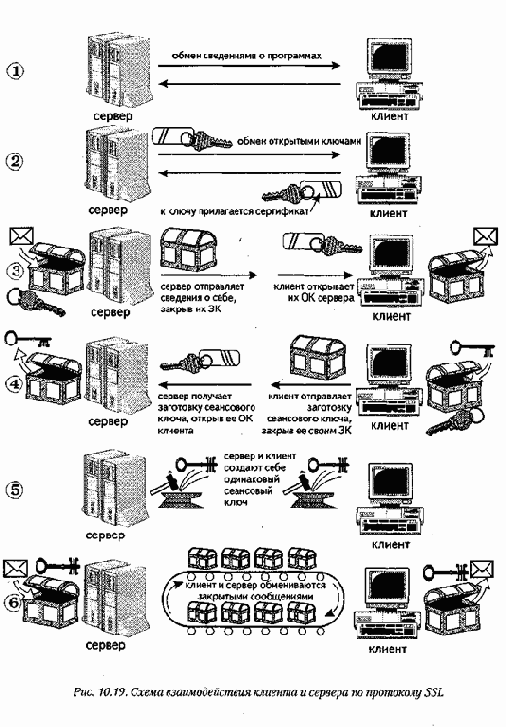
2.Серверная программа, обеспечивающая связь по протоколу 551, отправляет клиенту свое название, номер версии и сведения о настройках системы шифрования. Кроме того, сервер отправляет клиенту сертификат своего публичного ключа, а если этого требуют взаимоотношения, то запрашивает и сертификат открытого ключа клиента (при связи клиента с банком это необходимо всегда).
3.По данным, полученным от сервера, клиент производит его идентификацию с помощью публичного ключа сервера (ключ прилагается к сертификату). Если идентификация не происходит, клиент получает предупреждение и процедура установки соединения завершается. Если сервер успешно идентифицируется, работа продолжается.
4.Обе стороны сравнивают свои программные средства шифрования. Эти средства могут использовать разные алгоритмы как для несимметричного, так и для симметричного шифрования. Они выбирают наилучшие алгоритмы из числа доступных обеим сторонам. Если участники связи расположены в разных странах, то в ходе этого согласования они учитывают особенности национального законодательства (экспортно-импортные, лицензионные и другие ограничения технологий шифрования) и применяют наилучшие алгоритмы из разрешенных.

Если средство для дистанционного банковского обслуживания клиенту поставил сам банк, то, скорее всего, на данном этапе программам нечего согласовывать — они уже предварительно настроены на использование нужных алгоритмов.
5.Используя данные, полученные в ходе первичного обмена, и с учетом того средства шифрования, которое было согласовано обеими сторонами, клиентская программа создает заготовку ключа настройки (premaster secret), затем шифрует ее открытым ключом сервера, взятым из сертификата. Зашифрованная заготовка отправляется серверу.
6.Если серверу необходима идентификация клиента, то клиент подписывает своим закрытым ключом некоторую известную серверу последовательность данных, полученных в ходе первичного контакта. Он отправляет этот образец подписи вместе с заготовкой ключа настройки.
7.Чтением образца подписи клиента с помощью его открытого ключа сервер убеждается в том, что клиент — тот, за кого себя выдает. Если клиент не идентифицируется, сеанс прекращается. Если клиент идентифицируется корректно, сервер расшифровывает заготовку ключа настройки с помощью своего закрытого ключа. Далее сервер выполняет последовательность шагов, в результате которой из заготовки ключа настройки получается ключ настройки (master secret). Клиентская программа в это время выполняет ту же последовательность действий и получает тот же ключ настройки.
8.Далее обе стороны порознь используют ключи настройки для генерации одинаковых сеансовых ключей. Сеансовые ключи — симметричные. Один и тот же ключ используется для шифрования и дешифрования данных в ходе сеанса SSL, а также для проверки целостности сообщений. Таким образом проверяется неизменность данных в ходе транспортировки.
9. Сгенерировав сеансовый ключ, клиент отправляет серверу сообщение о том, что далее он будет им пользоваться. Одновременно он отправляет сообщение, зашифрованное этим ключом, в котором сказано, что процедура установления связи завершена.
10.Сервер отправляет клиенту сообщение о том, что далее в обмене он будет использовать сеансовый ключ. Одновременно он отправляет зашифрованное этим ключом сообщение о том, что серверная часть процедуры создания защищенного канала связи завершена.
11.На этом завершается первая часть работы протокола SSL (протокола взаимодействия) и стороны переходят ко второй части — протоколу обмена данными.
С этого момента они используют сеансовые ключи для шифрования данных и проверки их целостности.
Как видите, этап установления связи происходит при использовании несимметричных технологий шифрования. Его цель — провести идентификацию партнеров и создать сеансовый ключ для симметричного шифрования.
Сервер идентифицируется тем, что клиент шифрует заготовку ключа настройки с помощью открытого ключа сервера. Только тот, кто законно владеет соответствующим ему закрытым ключом, сможет восстановить ключ настройки, а без него невозможно создать тот же сеансовый ключ, который создаст клиент.
Идентификация клиента происходит с помощью его цифровой подписи, которой он подписывает некий случайный набор данных. Открытый ключ клиента, приложенный к его сертификату, сможет правильно открыть цифровую подпись только в том случае, если клиент использовал законный закрытый ключ.
Идентификация сервера по открытому ключу. Клиент получает от сервера его открытый ключ вместе с сертификатом, заверенным удостоверяющим центром. Для того чтобы убедиться, что данный открытый ключ действительно принадлежит серверу, а не предложен посторонним лицом, клиентская программа должна проверить сертификат и получить положительные ответы на четыре следующих вопроса.
1.Соответствует ли текущая дата периоду действия сертификата? Если нет, значит, сертификат недействителен.
2.Зарегистрирован ли центр сертификации, выдавший данный сертификат, на компьютере клиента в качестве доверенного центра сертификации? Если нет, то кто выдал ему сертификат? Зарегистрирован ли этот вышестоящий центр в качестве доверенного? Проверка цепочки центров сертификации продолжится, пока не будет найден вышестоящий центр, который ранее был зарегистрирован на компьютере клиента в качестве доверенного. Если такой центр найден не будет, сертификату доверять нельзя — он выдан неизвестно кем.
3.Соответствует ли публичный ключ центра сертификации его электронной подписи на сертификате, представленном сервером? Если нет, то сертификату доверять нельзя — он поддельный.
4. Совпадает ли доменное имя сервера, указанное в сертификате, с тем доменным именем, по которому в данный момент находится сервер? В принципе, эта проверка не относится к протоколу 551, но она все-таки необходима, чтобы исключить возможность создания защищенного канала, ведущего к подставному партнеру.
Угроза подставного партнера. Как мы только что сказали, клиент должен убедиться в том, что доменное имя сервера, указанное в сертификате, выданном на его открытый ключ, совпадает с доменным именем сервера, с которым в данный момент устанавливается связь. Эта мера предосторожности связана с возможностью создания подставного партнера.
Подставным партнером может быть программа, размещенная злоумышленником на одном из промежуточных серверов, через которые осуществляется установление защищенного соединения по протоколу 551 между клиентом и сервером. Серверу «подставная» программа представляется клиентом, а клиенту — сервером. При этом она перехватывает открытые ключи клиента и сервера и подменяет их своими. В итоге она создает два защищенных канала 551 со своими сеансовыми ключами (рис. 10.20). В одном канале она взаимодействует с сервером, а в другом — с клиентом. Это позволяет ей не только читать данные, проходящие через соединение, но и модифицировать их, причем в каждом из каналов сеансовые ключи не покажут корреспондентам, что что-то было изменено на путях транспортировки. Во избежание этой угрозы чрезвычайно важно, чтобы доменное имя сервера, указанное в сертификате, совпадало с реальным в сеансе связи.

Рис. 10.20. «Подставная» программа создает два защищенных
канала связи там, где должен быть один
Идентификация клиента. Сервер, как и клиент, получает от партнера его открытый ключ вместе с сертификатом, заверенным удостоверяющим центром, но дополнительно еще и образец ЭЦП клиента. Для того чтобы убедиться, что открытый ключ действительно принадлежит клиенту и соответствует закрытому ключу, использованному при создании ЭЦП, сервер должен выполнить ряд проверок и получить положительные ответы на шесть следующих вопросов.
1. Читается ли электронная подпись клиента с помощью его открытого ключа? Если да, то сервер может знать, с кем он имеет дело, однако он еще в этом не уверен. Поскольку связь между клиентом и его доменным именем пока не проверена, он может подозревать, что кто-то воспользовался чужим именем для создания пары ключей и подделки сертификата.
2.Соответствует ли текущая дата периоду действия сертификата? Если нет, сертификат недействителен.
3.Является ли центр сертификации, выдавший сертификат на открытый ключ клиента, доверенным центром? Сервер имеет список центров сертификации, которым доверяет. Если этого центра в списке нет, клиент не будет идентифицирован, пока не будет проверена вся цепочка центров сертификации, то есть, пока она не приведет к центру сертификации, которому сервер доверяет.
4.Соответствует ли публичный ключ центра сертификации его электронной подписи на сертификате, представленном клиентом? Если нет, то сертификату доверять нельзя — он поддельный.
5.Следующая проверка не относится к протоколу 551, но во многих случаях сервер ее проводит. Если клиент корпоративный и тоже представлен Web-сервером, то возможна проверка его доменного имени — имя на сертификате и в реальном сеансе должно быть одним и тем же. Ели же клиент индивидуальный и не имеет доменного имени, на этом этапе сервер может сделать факультативную проверку. Он может обратиться к распределенным сетевым базам данных о людях по протоколу LDAP (Lightweight Directory Access Protocol — Упрощенный протокол доступа к информационным каталогам) и посмотреть, соответствует ли представленный клиентом открытый ключ и сертификат тому, что содержится в информационных каталогах.

Проверка в информационных каталогах может показать, например, что у представившегося клиента на самом деле иной открытый ключ и, соответственно, сертификат. Возможно, она покажет, что сертификат подлинный, но по каким-то причинам был недавно отозван.
6.Самая последняя проверка также не относится к протоколу 55i и определяется внутренней политикой администрации сервера. По установленному имени клиента сервер определяет, имеет ли тот право на предоставление тех услуг или ресурсов, которые запросил.
Текстовых документов
В этой и следующей главах рассматриваются понятия, методы и приемы, относящиеся к созданию текстовых документов с помощью персонального компьютера. Условно (из чисто методических соображений) мы выделим две группы создаваемых документов: простые и комплексные. Первые представляют собой форматированный текст, а вторые содержат кроме текста объекты иной природы (чертежи, рисунки, формулы, таблицы, объекты мультимедиа и прочие).
Управление воспроизведением презентаций
Презентации на экране
Средства оформления документов PowerPoint позволяют сделать электронную презентацию цельной и привлекательной. Управляя сменой слайдов, временем их показа, демонстрируя видеоклипы, воспроизводя звук, применяя анимацию, используя гиперссылки, можно существенно разнообразить презентацию.
Презентация перед аудиторией. Если презентация PowerPoint проходит в помещении с использованием монитора или проектора, с помощью Мастера проекторов можно регулировать разрешение экрана, соответствующее используемой проекционной системе.
Автономная презентация. В большинстве случаев автономная презентация применяется для автоматического показа на стенде фирмы во время выставки или конференции. При этом средства управления недоступны для зрителей, что необходимо для защиты от несанкционированного доступа. Обычно после завершения автономная презентация запускается повторно.
Сетевая конференция. Тесная интеграция программ Microsoft NetMeeting и PowerPoint позволяет в режиме реального времени совместно использовать презентацию и обмениваться сведениями с людьми, даже находящимися в других городах и странах. В ходе сетевой конференции совместно используются программы и документы, происходит обмен файлами, а также голосовыми и текстовыми сообщениями.
При совместной работе участники могут просматривать и изменять презентацию. Если во время сетевой конференции режим совместной работы отключен, в каждый момент времени только один человек может изменять презентацию, но в общении и в работе на общей электронной доске могут одновременно участвовать несколько пользователей.
Вещание презентации. Вещание презентации, включая видеоклипы и звук, может осуществляться через Интернет. Вещание обычно применяют на собрании акционеров фирмы или для проведения презентаций перед виртуальной аудиторией. С помощью приложения Microsoft Outlook или другой почтовой программы назначают начало вещания так же, как любой другой сетевой конференции. Презентация сохраняется в формате HTML, поэтому все, что нужно пользователям для ее просмотра, — это броузер Microsoft Internet Explorer версии 4.0 или более поздней.
Если какой- либо пользователь пропустил вещание или если вещание требуется заархивировать, презентацию можно записать и сохранить на Web-сервере с возможностью последующего воспроизведения.
Презентации в Интернете
Новую презентацию можно создать специально для использования в Интернете, а затем опубликовать, сохранив как Web-страницу. Опубликование презентации заключается в создании ее копии в формате HTML и размещении полученного файла на одном из Web-серверов Интернета. Копии одной презентации можно публиковать в разных местах. При этом по выбору автора публикуется презентация целиком, произвольная часть показа, один или несколько слайдов.
Просматривать презентацию можно непосредственно в PowerPoint, либо, если она сохранена в формате HTML, в броузере Internet Explorer версии 4.0 или более поздней. В любом случае показ презентации осуществляется в полноэкранном режиме без отображения элементов окна броузера. Поскольку переход между слайдами является важным элементов презентации, в формате HTML автоматически включается панель перехода, отображающая область структуры.
Печать на прозрачных пленках, бумаге и 35-мм слайдах
В презентациях, которые ориентированы на доклад перед аудиторией с помощью оптических проекторов, рекомендуется использовать прозрачные пленки, получаемые при печати слайдов в черно-белом или цветном режиме. Такие слайды могут иметь альбомную или портретную ориентацию.
Презентацию можно подготовить с таким расчетом, чтобы она одинаково хорошо смотрелась на экране в цвете и на распечатках (в оттенках серого или в черно-белом режиме), сделанных на лазерном принтере. Перед печатью в черно-белом режиме можно посмотреть, как будут выглядеть распечатки. Печать на 35-мм слайдах позволяет добиться высокого качества и предпочтительна для важных презентаций, имеющих высококачественные цветные иллюстрации.
Заметки, выдачи и структуры
Для улучшения восприятия презентации аудитории можно раздавать так называемые выдачи — два, три или шесть уменьшенных эскизов слайдов, распечатанных на одной странице.
В некоторых случаях можно распечатать заметки докладчика. При работе над презентацией можно распечатать ее структуру, включая заголовки слайдов и основные пункты. Кроме того, можно отправить слайды и заметки в Microsoft Word, чтобы подготовить их к печати средствами текстового процессора.
Средства управления показом презентации
Презентация запускается либо непосредственно из PowerPoint, либо с Рабочего стола стандартными для интерфейса Windows способами. Для автономного просмотра используются: специальное средство просмотра, поставляемое в комплекте PowerPoint, броузер Internet Explorer 5 для отображения презентаций в формате HTML.
Любому слайду презентации может быть присвоено свойство «скрытый», то есть запрет на показ во время данного просмотра. Это свойство можно изменить в ходе презентации с помощью меню управления переходом.
В ходе презентации с помощью средства Перо можно рисовать знаки и писать текстовые заметки на слайдах. Если во время сетевой конференции включен доступ всех участников, любой из них может воспользоваться данным средством.
Указатель мыши может быть скрыт во время демонстрации слайдов. По умолчанию он отображается, но автоматически скрывается, если не задействован в течение 15 секунд.
В процессе показа слайдов можно создать отдельный список действий (для каждого слайда), который по окончании презентации помещается на автоматически создаваемый последний слайд. Такое средство позволяет учитывать изменения, вносимые докладчиком или рекомендованные аудиторией. Также в ходе презентации можно вводить заметки и замечания докладчика, которые автоматически присоединяются к нужному слайду.
Во время показа слайдов в полноэкранном режиме рекомендуется использовать сочетания клавиш, управляющих демонстрацией. Полный список команд управления отображается после нажатия клавиши F1 во время показа.
Средство просмотра презентаций
Средством просмотра называется программа, используемая для показа слайдов на компьютерах, где не установлено приложение Microsoft PowerPoint.
С помощью Мастера упаковки средство просмотра помещается на диск с презентацией. Затем на другом компьютере презентация распаковывается вместе со средством просмотра и запускается показ слайдов. Кроме того, можно создавать список воспроизведения, используемый средством просмотра для последовательного показа нескольких презентаций.
Такой список создается в любом текстовом редакторе и представляет собой обычный текстовый файл (которому надо присвоить расширение .1st), где в отдельных строках указывается полный путь и имя каждого файла, предназначенного для показа. Некоторыми свойствами показа презентации можно управлять, используя параметры командной строки при запуске средства просмотра.
Практические советы от школы Карнеги
Поупражняйтесь с докладом перед небольшой аудиторией или коллегами и узнайте их мнение о содержании и стиле презентации. Ниже перечислены вопросы, которым следует уделить особое внимание.
• Хорошо ли воспринимается доклад?
• Опираются ли основные моменты доклада на факты?
• Понятны ли рисунки и иллюстрации и относятся ли они к данной теме?
• Не используются ли термины и выражения, непонятные аудитории?
• Является ли завершение презентации запоминающимся?
• Получены ли ожидаемые результаты?
По возможности проведите несколько репетиций, используя новые идеи и способы подачи материала. Остановитесь на том способе, который вам больше нравится. Настройка времени презентации позволяет быть уверенным в том, что вы уложитесь ровно в отведенное время. При возможности отведите время для ответов на вопросы.
С точки зрения профессионала, проведение презентации следует считать привилегией, которая требует высокой степени ответственности, однако в случае успеха предоставляет дополнительные возможности. С самого начала создайте благоприятное впечатление. По возможности смотрите в глаза слушателям. Будьте самим собой и расслабьтесь.
Рассказывая, будьте естественны. Говорите утвердительным повышенным тоном. Замедляйте речь, чтобы выделить главные моменты; выдерживайте паузы, чтобы отделить их друг от друга.
Будьте искренним и найдите взаимопонимание с аудиторией. Вовлеките слушателей в презентацию. Чтобы быть уверенным в понимании, интересуйтесь, не возникли ли у слушателей вопросы. При возможности после презентации соберите отзывы о ней и учтите их при подготовке следующей презентации.
В ходе ответов на вопросы возникает много противоречий и сомнений, но они дают возможность пояснить доклад и усилить его основные моменты. Вопросы, заданные в начале презентации, уменьшают несогласие аудитории и позволяют лучше провести презентацию. Ниже приведено несколько советов по использованию вопросов в ходе презентации.
• Сформируйте список вопросов и ответов, записывая вопросы, задаваемые из аудитории.
• Не отвлекайтесь на вопросы, задаваемые в ходе презентации. При ответе на вопросы не уходите от темы. Если ответ на вопрос занимает слишком много времени или он не интересен большей части аудитории, ответьте на этот вопрос после презентации.
• Перед ответами на вопросы скажите, каким количеством времени вы располагаете, а затем переходите к первому вопросу. Если ни у кого нет вопросов, задайте вопрос самому себе. Кроме того, можно заранее договориться с кем-либо о первом вопросе.
• Повторяйте вопросы, чтобы их услышал каждый слушатель. При необходимости перефразируйте вопрос. Если ответ на вопрос неизвестен, лучше быть честным. Попробуйте найти какой-нибудь способ связи с человеком, задавшим вопрос, чтобы дать ему ответ в будущем.
• По истечении времени, отведенного на вопросы, подведите итоги, сообщите об этом слушателям или завершите презентацию иным способом.
Установка и удаление приложений Windows
В операционной системе Windows 98 есть несколько способов установки приложений, но основным является метод, основанный на использовании значка Установка и удаление программ в папке Панель управления (Пуск > Настройка > Панель управления). Во всех случаях рекомендуется использовать именно это средство, поскольку прочие методы установки не гарантируют правильной регистрации приложений в реестре операционной системы.

Перед началом установки нового приложения следует закрыть все работающие программы и все открытые документы. В некоторых случаях необходимо закрывать и ряд фоновых процессов (их наличие может отображаться в виде значков панели индикации на правом краю Панели задач).
Особенности спецификации Windows
Приступая к установке приложений, необходимо знать особенности операционной системы, связанные с совместным использованием ресурсов, и помнить, что процедура установки непроверенных программных средств относится к категории потенциально опасных.
Принцип совместного использования ресурсов лежит в основе спецификации Windows, и в области программного обеспечения он приводит к тому, что разные приложения могут использовать общие программные ресурсы. Так, например, в большинстве приложений Windows можно встретить одинаковые элементы оформления и управления (окна, кнопки, раскрывающиеся списки, меню, флажки, переключатели и многое другое). Одинаковы и приемы управления ими, и методы их использования. С точки зрения приложений, это означает, что их многие компоненты обрабатываются одним и тем же программным кодом. Поэтому в Windows принято выделять стереотипные программные фрагменты и группировать их в динамические библиотеки, к которым открыт доступ из разных программ (динамические библиотеки имеют расширение имени файла .DLL).
При установке новых приложений вместе с ними устанавливаются только те программные ресурсы, которые нужны для работы данного приложения, но отсутствуют на данном компьютере (то есть, не зарегистрированы в его операционной системе).
Поэтому для установки новых приложений очень важно, чтобы они проходили правильную регистрацию. Несмотря на то что в состав дистрибутивных комплектов большинства современных приложений входят специальные устанавливающие программы-(ЗЕТиР.ЕХЕ), полагаться на то, что они правильно выполнят регистрацию, в общем случае не следует. Установку программ следует выполнять стандартными средствами. Этим обеспечивается как надежная работа ранее установленных приложений, так и основы для корректной установки последующих приложений.
Стандартное средство установки приложений
Стандартное средство установки (и удаления) приложений Windows запускают командой Пуск > Настройка > Панель управления > Установка и удаление программ.
После двойного щелчка на указанном значке открывается диалоговое окно Свойства: Установка и удаление программ. Для установки произвольного программного обеспечения используется вкладка Установка/Удаление. На ее странице представлен список ранее установленных приложений. Они прошли правильную регистрацию, и если не были нарушены условия их эксплуатации, то можно рассчитывать на то, что они могут быть и корректно удалены.
1 Установка приложения начинается с щелчка на кнопке Добавить/удалить. После этого запускается вспомогательная программа Мастер установки. С помощью кнопки Обзор следует разыскать местоположение программы Setup.exe, которая входит в дистрибутивный комплект устанавливаемого приложения, после чего щелкнуть на кнопке Готово.
Во многих случаях после установки приложения следует перезагрузить компьютер. Это одна из причин, по которой до начала установки закрывают все открытые приложения и документы.
Необходимость перезагрузки связана с особенностью операционной системы, которая заключается в том, что основная часть регистрационных действий выполняется в момент завершения работы. Это сделано специально, чтобы не тормозить производительную работу пользователей служебными операциями. Перезагрузку можно ускорить, если команду выдать при нажатой клавише SHIFT.
В этом случае произойдет только перезапуск операционной системы без перезагрузки компьютера.
Удаление приложений Windows
Удаление ранее установленных приложений Windows производится средствами того же диалогового окна Свойства: Установка и удаление программ. Следует выделить удаляемый объект и щелкнуть на кнопке Добавить/удалить. Удаление редко бывает полным. Скорее всего, какие-то компоненты останутся. Чаще всего остаются некоторые папки (как правило, пустые). Компоненты, не удаленные автоматически, следует удалить вручную. Рекомендуется удалять их в Корзину и наблюдать за компьютером в течение нескольких дней. Если после этого работоспособность прочих программ не нарушается, эти компоненты можно удалить и из Корзины.
В общем случае, оборудование подключается к компьютеру дважды: аппаратно и программно. Под аппаратным подключением понимают физическое соединение с компьютером либо с помощью слотов на материнской плате, либо с помощью внешних разъемов стандартных портов на задней стенке системного блока. Бывает и смешанное подключение, когда интерфейсная плата нового устройства вставляется в слот материнской платы и при этом создается новый (нестандартный) порт, разъем которого выходит на заднюю стенку. Таким способом подключают, как правило, устройства, требующие высокой скорости передачи данных, например сканеры или сетевые устройства.
Под программным подключением понимают установку программы-драйвера, являющейся посредником между операционной системой и устройством. При установке драйвера происходит выделение операционной системой части ресурсов новому устройству, а также регистрация устройства и его драйвера в реестре операционной системы.
Однако, в общем правиле есть и исключения. Такие «стандартные» устройства, как жесткие диски, дисководы гибких дисков и клавиатура, не требуют драйверов, поскольку сведения о том, как с ними работать, уже имеются в базовой системе ввода-вывода (BIOS). Они должны распознаваться и работать еще до загрузки операционной системы.
То же относится и к монитору, и к видеоадаптеру, но без драйверов они распознаются только как простейшие стандартные модели. Для того чтобы использовать все функциональные возможности конкретной модели, драйвер установить необходимо.
Несколько менее «стандартными» устройствами считаются мышь и дисковод CD-ROM. Они не всегда распознаются средствами BIOS, но после загрузки операционной системы Windows 98 уже считаются стандартными устройствами и обслуживаются драйверами, имеющимися в ее составе, однако если речь идет о необычных моделях, драйвер для них может потребоваться.
Абсолютное большинство прочих устройств требуют наличия программного драйвера. При продаже аппаратного обеспечения общепринято прикладывать к устройству программные драйверы на гибком или лазерном диске. В отсутствие такой возможности можно воспользоваться библиотекой драйверов, входящей в состав операционной системы. Если библиотека не поддерживает конкретную модель устройства, необходимый драйвер можно получить в Интернете на сервере фирмы, изготовившей оборудование, или на сервере компании Microsoft, где имеется коллекция драйверов устройств для операционных систем, выпускаемых этой компанией. Даже для старых и надежно работающих устройств рекомендуется периодически (два раза в год) посещать сервер изготовителя и получать обновленную версию драйвера. Своевременное обновление драйверов устройств повышает эффективность работы оборудования, улучшает совместимость с программным обеспечением и повышает общую надежность системы.
Средства программной установки оборудования
Базовое программное средство установки оборудования запускается двойным щелчком на значке Установка оборудования в окне папки Панель управления. С его помощью можно установить большую часть оборудования, хотя в общем правиле есть исключения.
Драйвер монитора можно установить в диалоговом окне свойств видеосистемы: Пуск > Настройка > Панель управления > Экран > Настройка > Дополнительно > Монитор > Изменить.
Там же можно установить или заменить драйвер видеоадаптера: Пуск > Настройка > Панель управления > Экран > Настройка > Дополнительно > Адаптер > Изменить.
Специальные средства существуют для установки принтеров: Пуск > Настройка > Принтеры > Установка принтера, а также для установки модемов Пуск > Настройка > Панель управления > Модемы.
Однако наиболее универсальным средством для большей части оборудования все-таки остается Мастер установки оборудования, который запускается двойным щелчком на значке Установка оборудования в окне папки Панель управления.
Порядок установки оборудования
Новое оборудование подключается при выключенном питании компьютера. Если устройство является самоустанавливающимся (соответствует спецификацииplug-and-play), то после включения питания его наличие выявляется автоматически, и после сообщения Обнаружено неизвестное устройство операционная система приступает к подбору драйвера для него. В этот момент может потребоваться вставить дистрибутивный диск с операционной системой в дисковод CD-ROM или использовать гибкий диск с драйвером, полученным вместе с устройством. Иногда необходимы оба диска.
Если устройство не было опознано при запуске, надо воспользоваться Мастером установки оборудования. Мастер запускается командой Пуск > Настройка > Установка оборудования. На первом этапе он разыскивает устройства, соответствующие спецификации plug-and-play, и выдает список обнаруженных устройств. На втором этапе он разыскивает прочие устройства. Если нужное устройство не было обнаружено автоматически, мастер предлагает выбрать тип устройства самостоятельно, после чего открывает диалоговое окно, в котором можно выбрать производителя и конкретную модель. При наличии нужной модели драйвер можно установить из базы данных Windows или с гибкого диска. Если абсолютного совпадения по модели достичь не удается, возможна только установка драйвера с диска, что выполняется после щелчка на кнопке Установить с диска.
По окончании процесса установки оборудования компьютер следует перезагрузить и выполнить проверку на наличие конфликтов. Для проверки наличия конфликтов используют значок Система в окне папки Панель управления или пункт Свойства контекстного меню значка Мой компьютер.
И в том и в другом случае открывается диалоговое окно Свойства: Система. На вкладке Устройства в данном диалоговом окне приведен список установленных устройств. Нераспознанные устройства в списке обозначены знаком «?», а конфликтующие — знаком «!». Простейший способ устранения конфликтов — удалить конфликтующие устройства с помощью кнопки Удалить и заново провести распознавание оборудования и установку драйверов обоих устройств. Во многих случаях это автоматически снимает проблемы. Более сложная технология устранения конфликтов предполагает назначение аппаратных ресурсов (номера прерывания, адреса порта, адреса канала прямого доступа к памяти) каждому из конфликтующих устройств вручную командой Свойства > Ресурсы.
Варианты представлений
Представлением в терминологии программы Microsoft Outlook называют способ отображения одних и тех же данных в каждой папке. Набор доступных представлений в конкретной папке зависит от ее типа. Поскольку папки Microsoft Outlook имеют не физический, а логический характер, то, по сути, характер представления их содержимого определяется параметрами фильтра, используемого в данный момент. Ниже рассмотрены наиболее общие варианты представлений.
Таблица
Данные размещаются в ячейках таблицы, состоящей из строк и столбцов. В частности, таким способом отображаются записи в папках Задачи, Входящие и прочих.

Рис. 163. В папке Дневник выбрана форма представления
Временная шкала
Временная шкала
Представляет собой шкалу с датами и временем, располагающимися по возрастанию слева направо. При таком способе представления информации данные отображаются в виде значков (рис. 16.3).
Карточка
В этом представлении имитируется стандартная бумажная карточка, на лицевой стороне которой указаны самые важные данные, содержащиеся в записи. Используется, в частности, в папке Контакты.
Календарь
В этом представлении элементы записи отображаются в виде блоков на поле, содержащем день, неделю и месяц. Применяется в папке Календарь.
Значок
Записи отображаются в виде значков, размещенных на рабочем поле. Такое представление характерно для папки Заметки.
Прочие варианты представлений образуются из перечисленных выше либо напрямую, либо их сочетанием. При этом название конкретному представлению в каждой папке присваивается в соответствии с его предназначением, но не вариантом. Например, и представление По предметам в папке Сообщения, и представление Активные встречи в папке Календарь являются таблицами.
Внутренние устройства персонального компьютера
Материнская плата
Материнская плата — основная плата персонального компьютера. На ней размещаются:
• процессор — основная микросхема, выполняющая большинство математических и логических операций;
• микропроцессорный комплект, (чипсет) — набор микросхем, управляющих работой внутренних устройств компьютера и определяющих основные функциональные возможности материнской платы;
• шины — наборы проводников, по которым происходит обмен сигналами между внутренними устройствами компьютера;
• оперативная память (оперативное запоминающее устройство, ОЗУ) — набор микросхем, предназначенных для временного хранения данных, когда компьютер включен;
• ПЗУ (постоянное запоминающее устройство) — микросхема, предназначенная для длительного хранения данных, в том числе и когда компьютер выключен;
• разъемы для подключения дополнительных устройств (слоты).
Устройства, входящие в состав материнской платы, рассматриваются отдельно в разделе 2.6.
Жесткий диск
Жесткий диск — основное устройство для долговременного хранения больших объемов данных и программ. На самом деле это не один диск, а группа соосных дисков, имеющих магнитное покрытие и вращающихся с высокой скоростью. Таким образом, этот «диск» имеет не две поверхности, как должно быть у обычного плоского диска, а 2n поверхностей, где n — число отдельных дисков в группе.
Над каждой поверхностью располагается головка, предназначенная для чтения-записи данных. При высоких скоростях вращения дисков (90 об/с) в зазоре между головкой и поверхностью образуется аэродинамическая подушка, и головка парит над магнитной поверхностью на высоте, составляющей несколько тысячных долей миллиметра. При изменении силы тока, протекающего через головку, происходит изменение напряженности динамического магнитного поля в зазоре, что вызывает изменения в стационарном магнитном поле ферромагнитных частиц, образующих покрытие диска. Так осуществляется запись данных на магнитный диск.
Операция считывания происходит в обратном порядке. Намагниченные частицы покрытия, проносящиеся на высокой скорости вблизи головки, наводят в ней ЭДС самоиндукции.
Электромагнитные сигналы, возникающие при этом, усиливаются и передаются на обработку.

Рис. 2.6.«Внутренности» типичного жесткого диска с интерфейсом IDE/ATA
Управление работой жесткого диска выполняет специальное аппаратно-логичес-кое устройство — контроллер жесткого диска. В прошлом оно представляло собой отдельную дочернюю плату, которую подключали к одному из свободных слотов материнской платы. В настоящее время функции контроллеров дисков выполняют микросхемы, входящие в микропроцессорный комплект (чипсет), хотя некоторые виды высокопроизводительных контроллеров жестких дисков по-прежнему поставляются на отдельной плате.
К основным параметрам жестких дисков относятся емкость и производительность. Емкость дисков зависит от технологии их изготовления. В настоящее время большинство производителей жестких дисков используют изобретенную компанией IBM технологию с использованием гигантского магниторезистивного эффекта (GM'R — Giant Magnetic Resistance). Теоретический предел емкости одной пластины, исполненной по этой технологии, составляет порядка 20 Гбайт. В настоящее время технологический уровень приближается к 10 Гбайт на пластину, но развитие продолжается.
С другой стороны, производительность жестких дисков меньше зависит от технологии их изготовления. Сегодня все жесткие диски имеют очень высокий показатель скорости внутренней передачи данных (до 30-60 Мбайт/с), и потому их производительность в первую очередь зависит от характеристик интерфейса, с помощью которого они связаны с материнской платой. В зависимости от типа интерфейса разброс значений может быть очень большим: от нескольких Мбайт/с до 13-16 Мбайт/с для интерфейсов типа EIDE', до 80 Мбайт/с для интерфейсов типа SCSI и от 50 Мбайт/с и более для наиболее современных интерфейсов типа IEEE 1394.
Кроме скорости передачи данных с производительностью диска напрямую связан параметр среднего времени доступа. Он определяет интервал времени, необходи-, мый для поиска нужных данных, и зависит от скорости вращения диска.
Для дисков, вращающихся с частотой 5400 об/мин, среднее время доступа составляет 9-10 мкс, для дисков с частотой 7200 об/мин — 7- 8 икс. Изделия более высокого уровня обеспечивают среднее время доступа к данным 5-6 мкс.
Дисковод гибких дисков
Данные на жестком диске могут храниться годами, однако иногда требуется их перенос с одного компьютера на другой. Несмотря на свое название, жесткий диск является весьма хрупким прибором, чувствительным к перегрузкам, ударам и толчкам. Теоретически, переносить данные с одного рабочего места на другое путем переноса жесткого диска возможно, и в некоторых случаях так и поступают, но все-таки этот прием считается неудобным, поскольку требует особой аккуратности и определенной квалификации.
Для оперативного переноса небольших объемов данных используют так называемые гибкие магнитные диски (дискеты), которые вставляют в специальный накопитель — дисковод. Приемное отверстие накопителя находится на лицевой панели системного блока. Правильное направление подачи гибкого диска отмечено стрелкой на его пластиковом кожухе.
Основными параметрами гибких дисков являются: технологический размер (измеряется в дюймах), плотность записи (измеряется в кратных единицах) и полная емкость.
Первый компьютер IBM PC (родоначальник платформы) был выпущен в 1981 г. К нему можно было подключить внешний накопитель, использующий односторонние гибкие диски диаметром 5,25 дюйма. Емкость диска составляла 160 Кбайт. В следующем году появились аналогичные двусторонние диски емкостью 320 Кбайт. Начиная с 1984 г. выпускались гибкие диски 5,25 дюйма высокой плотности (1,2 Мбайт). В наши дни диски размером 5,25 дюйма не используются, и соответствующие дисководы в базовой конфигурации персональных компьютеров после 1994 г. не поставляются.
Гибкие диски размером 3,5 дюйма выпускают с 1980 г. Односторонний диск обычной плотности имел емкость 180 Кбайт, двусторонний — 360 Кбайт, а двусторонний двойной плотности — 720 Кбайт. Ныне стандартными считают диски размером 3,5 дюйма высокой плотности.
Они имеют емкость 1440 Кбайт (1,4 Мбайт) и маркируются буквами HD (high density — высокая плотность).
С нижней стороны гибкий диск имеет центральную втулку, которая захватывается шпинделем дисковода и приводится во вращение. Магнитная поверхность прикрыта сдвигающейся шторкой для защиты от влаги, грязи и пыли. Если на гибком диске записаны ценные данные, его можно защитить от стирания и перезаписи, сдвинув защитную задвижку так, чтобы образовалось открытое отверстие. Для разрешения записи задвижку перемещают в обратную сторону и перекрывают отверстие. В некоторых случаях для безусловной защиты данных на диске задвижку выламывают физически, но и в этом случае разрешить запись на диск можно, если, например, заклеить образовавшееся отверстие тонкой полоской липкой ленты.
Гибкие диски — ненадежные носители данных. Пыль, грязь, влага, температурные перепады и внешние электромагнитные поля очень часто становятся причиной частичной или полной утраты записей, хранившихся на гибком диске. Поэтому использовать гибкие диски в качестве основного средства хранения данных недопустимо. Их используют только для транспортировки данных или в качестве дополнительного (резервного) средства хранения.
При передаче данных на гибком носителе следует придерживаться следующих правил этикета.
1.Все данные передаются в двух экземплярах.
2.Данные не удаляются с жесткого диска до тех пор, пока потребитель не подтвердил их благополучное получение, например по телефону.
При использовании гибких носителей в качестве резервного средства хранения данных следует придерживаться следующих рекомендаций.
1.Если эти данные неизменяемые, следует создать одну копию на гибком носителе, но не удалять данные с жесткого диска. Если данные с жесткого диска следует удалить, количество копий, закладываемых на хранение, должно быть не менее двух.
2.Если резервируемые данные подлежат периодическому изменению, то с жест кого диска их не удаляют, а количество резервных копий на гибких дисках должно быть не менее двух.
Для этих копий устраивают периодическую ротацию с заданной периодичностью. Например, в конце первой рабочей недели копируют данные с жесткого диска на первый резервный комплект, а в конце второй недели — на второй резервный комплект, после чего еженедельно производят ротацию резервных комплектов.
При получении данных на гибком диске следует придерживаться следующих рекомендаций.
1. До начала работы с данными диск следует проверить антивирусными программными средствами. Среди вредоносных программ есть такие, которые поражают не только файлы программ и данных, но и такие, которые поражают носители информации. Даже «чистый» гибкий диск может содержать так называемые «загрузочные вирусы».
2.С данными, поставленными на гибком диске, работать не рекомендуется. Это не только непроизводительно, но и небезопасно (для данных). Прежде всего следует скопировать полученные данные на жесткий диск компьютера, после чего работать только с жестким диском.
3.Даже если работа с полученными данными в ближайшее время не предполагается, все равно их следует скопировать на жесткий диск немедленно после получения, так как во время хранения гибкого диска данные могут быть утрачены.
4.Правила делового этикета требуют немедленно после копирования данных с гибкого диска на жесткий оповестить лицо, предоставившее гибкий диск, о том, что прием данных состоялся. Это позволит ему сознательно распорядиться своими резервными копиями.
Дисковод компакт-дисков CD-ROM
В период 1994-1995 гг. в базовую конфигурацию персональных компьютеров перестали включать дисководы гибких дисков диаметром 5,25 дюйма, но вместо них ввели накопители CD-ROM, имеющие такие же внешние размеры.
Аббревиатура CD-ROM (Compact Disc Read-Only Memory) переводится на русский язык как постоянное запоминающее устройство на основе компакт-диска. Принцип действия этого устройства состоит в считывании числовых данных с помощью лазерного луча, отражающегося от поверхности диска (рис. 2.8). Цифровая запись на компакт-диске отличается от записи на магнитных дисках очень высокой плотностью, и стандартный компакт-диск может хранить примерно 650 Мбайт данных.
Большие объемы данных характерны для мультимедийной информации (графика, музыка, видео), поэтому дисководы CD-ROM относят к аппаратным средствам мультимедиа. Программные продукты, распространяемые на лазерных дисках, называют мультимедийными изданиями. Сегодня мультимедийные издания завоевывают все более прочное место среди других традиционных видов изданий. Так, например, существуют книги, альбомы, энциклопедии и даже периодические издания (электронные журналы), выпускаемые на CD-ROM.

Рис. 2.8. Принцип действия дисковода CD-ROM
Основным недостатком стандартных дисководов CD-RОМ является невозможность записи данных, но параллельно с ними существуют и устройства однократной записи CD-R (Compact Disc Recorder), и устройства многократной записи CD-RW.
Основным параметром дисководов СD-ОМ является скорость чтения данных. Она измеряется в кратных долях. За единицу измерения принята скорость чтения в первых серийных образцах, составлявшая 150 Кбайт/с. Таким образом, дисковод с удвоенной скоростью чтения обеспечивает производительность 300 Кбайт/с, с учетверенной скоростью — 600 Кбайт/с и т. д. В настоящее время наибольшее распространение имеют устройства чтения CD-ROM с производительностью 32х-48х. Современные образцы устройств однократной записи имеют производительность 4х-8х, а устройств многократной записи — до 4х.
Видеокарта (видеоадаптер)
Совместно с монитором видеокарта образует видеоподсистему персонального компьютера. Видеокарта не всегда была компонентом ПК. На заре развития персональной вычислительной техники в общей области оперативной памяти существовала небольшая выделенная экранная область памяти, в которую процессор заносил данные об изображении. Специальный контроллер экрана считывал данные об яркости отдельных точек из ячеек памяти этой области и в соответствии с ними управлял разверткой горизонтального луча электронной пушки монитора.
С переходом от черно-белых мониторов к цветным и с увеличением разрешения экрана (количества точек по вертикали и горизонтали) области видеопамяти стало недостаточно для хранения графических данных, а процессор перестал справляться с построением и обновлением изображения.
Тогда и произошло выделение всех операций, связанных с построением изображения, в отдельный блок, получивший название видеоадаптер. Физически видеоадаптер выполнен в виде отдельной дочерней платы, которая вставляется в один из слотов материнской платы и называется видеокартой. Видеоадаптер взял на себя функции видеоконтроллера, видеопроцессора и видеопамяти.
В настоящее время применяются видеоадаптеры SVGA, обеспечивающие по выбору воспроизведение до 16,7 миллионов цветов с возможностью произвольного выбора разрешения экрана из стандартного ряда значений (640x480, 800x600, 1024x768, 1152x864; 1280x1024 точек и далее).
Разрешение экрана является одним из важнейших параметров видеоподсистемы. Чем оно выше, тем больше информации можно отобразить на экране, но тем меньше размер каждой отдельной точки и, тем самым, тем меньше видимый размер элементов изображения. Использование завышенного разрешения на мониторе малого размера приводит к тому, что элементы изображения становятся неразборчивыми и работа с документами и программами вызывает утомление органов зрения. Использование заниженного разрешения приводит к тому, что элементы изображения становятся крупными, но на экране их располагается очень мало. Если программа имеет сложную систему управления и большое число экранных элементов, то они не полностью помещаются на экране. Это приводит к снижению производительности труда и неэффективной работе.
Таким образом, для каждого размера монитора существует свое оптимальное разрешение экрана, которое должен обеспечивать видеоадаптер (табл. 2.1).
Таблица 2.1. Разрешение экрана монитора
|
Размер монитора |
Оптимальное разрешение экрана |
|
14 дюймов |
640x480 |
|
15 дюймов |
800x600 |
|
17 дюймов |
1024x768 |
|
19 дюймов |
1280x1024 |
Для работы с документами, подготовленными для печати на стандартных листах бумаги формата А4, необходимо экранное разрешение не менее 1024x768 и, соответственно, рекомендуется размер монитора 17 дюймов. В принципе, такое разрешение обеспечивают и мониторы размером 15 дюймов, но при этом утомляются органы зрения.
Для работы в Интернете параметр разрешения зависит от способа оформления Web-страниц. Всего лишь несколько лет назад абсолютное большинство Web-страниц успешно воспроизводилось на экранах размером 640x480. Однако с развитием средств вычислительной техники после 1998 г. большинство Web-страниц рассчитаны на работу с разрешением экрана 800x600, а некоторые даже и на 1024x768.
В том, что касается прикладных программ, то их большинство рассчитано на работу с разрешением 1024x768 и более, хотя в случае необходимости программы, как правило, допускают настройку своих панелей управления, делающую возможной работу с разрешением 800x600. Надо понимать, что при этом снижается производительность труда.
Таким образом, в настоящее время для работы с документами и службами Интернета достаточным считается размер мониторов 15 дюймов, а комфортным— 17 дюймов. Размеры экранов более 17 дюймов и разрешения выше, чем 1024x768, применяют при работе с компьютерной графикой, системами автоматизированного проектирования и системами компьютерной верстки изданий.
Цветовое разрешение (глубина цвета) определяет количество различных оттенков, которые может принимать отдельная точка экрана. Максимально возможное цветовое разрешение зависит от свойств видеоадаптера и, в первую очередь, от количества установленной на нем видеопамяти. Кроме того, оно зависит и от установленного разрешения экрана. При высоком разрешении экрана на каждую точку изображения приходится отводить меньше места в видеопамяти, так что информация о цветах вынужденно оказывается более ограниченной.
Минимальное требование по глубине цвета на сегодняшний день — 256 цветов, хотя большинство программ требуют не менее 65 тыс.
цветов (режим High Color). Наиболее комфортная работа достигается при глубине цвета 16,7 млн цветов (режим True Color).
Работа в полноцветном режиме True Color с высоким экранным разрешением требует значительных размеров видеопамяти. Современные видеоадаптеры способны также выполнять функции обработки изображения, снижая нагрузку на центральный процессор ценой дополнительных затрат видеопамяти. Еще недавно типовыми считались видеоадаптеры с объемом памяти 2-4 Мбайт, но уже сегодня обычным считается объем 16 Мбайт.
Видеоускорение — одно из свойств видеоадаптера, которое заключается в том, что часть операций по построению изображений может происходить без выполнения математических вычислений в основном процессоре компьютера, а чисто аппаратным путем — преобразованием данных в микросхемах видеоускорителя. Видеоускорители могут входить в состав видеоадаптера (в таких случаях говорят о том, что видеокарта обладает функциями аппаратного ускорения), но могут поставляться в виде отдельной платы, устанавливаемой на материнской плате и подключаемой к видеоадаптеру.
Различают два типа видеоускорителей — ускорители плоской (2D) и трехмерной '(3D) графики. Первые наиболее эффективны для работы с прикладными программами (обычно офисного применения) и оптимизированы для операционной системы Windows, а вторые ориентированы на работу мультимедийных развлекательных программ, в первую очередь компьютерных игр, и профессиональных программ обработки трехмерной графики.
Звуковая карта
Звуковая карта явилась одним из наиболее поздних усовершенствований персонального компьютера. Она подключается к одному из слотов материнской платы в виде дочерней карты и выполняет вычислительные операции, связанные с обработкой звука, речи, музыки. Звук воспроизводится через внешние звуковые колонки, подключаемые к выходу звуковой карты. Специальный разъем позволяет отправить звуковой сигнал на внешний усилитель. Имеется также разъем для подключения микрофона, что позволяет записывать речь или музыку и сохранять их на жестком диске для последующей обработки и использования.
Основным параметром звуковой карты является разрядность, определяющая количество битов, используемых при преобразовании сигналов из аналоговой в цифровую форму и наоборот. Чем выше разрядность, тем меньше погрешность, связанная с оцифровкой, тем выше качество звучания. Минимальным требованием сегодняшнего дня являются 16 разрядов, а наибольшее распространение имеют 32-разрядные и 64-разрядные устройства.
В области воспроизведения звука наиболее сложно обстоит дело со стандартизацией. Отсутствие единых централизованных стандартов привело к тому, что ряд фирм, занимающихся выпуском звукового оборудования, де-факто ввели в широкое использование свои внутрифирменные стандарты. Так, например, во многих случаях стандартными считают устройства, совместимые с устройством Sound Blaster, торговая марка на которое принадлежит компании Creative Labs.
Вопросы безопасности
При наличии в локальной сети сервера Microsoft Exchange становятся доступными несколько способов защиты данных от несанкционированного доступа. К ним относятся: цифровая подпись сообщений, гарантирующая их подлинность; шифрование сообщений; скрытие отдельных личных сведений от лиц, имеющих доступ к вашим папкам; отправка частных сообщений, не подлежащих изменению; запрет доступа к общим папкам из Интернета.
Цифровая подпись является уникальным средством идентификации личности, владеть которым может только одно лицо. Пользователь либо получает ее вместе с сертификатом открытого ключа у администратора локальной сети, либо создает самостоятельно с помощью программного средства ЭЦП, после чего получает сертификат на открытый ключ в уполномоченной организации (см. главу 9).
Если сообщение должно быть отправлено в зашифрованном виде, его шифруют с помощью открытого ключа получателя. Для этого необходимо иметь копию этого ключа. Обычно этот ключ извлекается из сообщения, полученного от данного корреспондента. Он автоматически запоминается программой и в дальнейшем используется для шифрования сообщений, прочитать которые не сможет никто, кроме получателя.
Для обмена защищенными сообщениями в локальной сети (в том числе при подключении к Интернету) необходимо выполнить настройку параметров безопасности на уровне сервера Microsoft Exchange. Для этого необходимо открыть диалоговое окно Настройка безопасности на сервере Exchange (Сервис > Параметры > Безопасность > Получить цифровую подпись > Настройка безопасности на сервере Exchange). В поле Цифровое удостоверение следует ввести регистрационное имя, в поле Секретный ключ — код, назначенный администратором сервера. В полях Пароль и Подтверждение вводят одно и то же сочетание символов. От сервера автоматически поступит запрос подтверждения пароля и времени его хранения системой Outlook. Затем в поступившем сообщении Корневое хранилище удостоверений необходимо щелкнуть на кнопке Да. После этого созданное цифровое удостоверение будет всегда использоваться Microsoft Exchange Server при пересылке сообщений, работе с папками, документами и файлами.
Прочие параметры безопасности, например для Интернета, настраивают способами, стандартными для броузеров (см. главу 6).
Как вы можете объяснить бытовой
1. Как вы можете объяснить бытовой термин «переизбыток информации»? Что имеется в виду: излишняя полнота данных; излишняя сложность методов; неадекватность поступающих данных и методов, имеющихся в наличии?
2.Как вы понимаете термин «средство массовой информации»? Что это? Средство массовой поставки данных? Средство, обеспечивающее массовое распространение методов? Средство, обеспечивающее процесс информирования путем поставки данных лицам, обладающим адекватными методами их потребления?
3.Как вы полагаете, являются ли данные товаром? Могут ли методы быть товаром?
4.На примере коммерческих структур, обеспечивающих коммуникационные услуги, покажите, как взаимодействуют между собой маркетинг данных и маркетинг методов? Можете ли вы привести примеры лизинга данных и методов?
5.Как вы понимаете диалектическое единство данных и методов? Можете ли вы привести примеры аналогичного единства двух понятий из других научных дисциплин: экономических, правовых?
6.Как вы пощшаете динамический характер информации? Что происходит с ней по окончании информационного процесса?
7.Можем ли мы утверждать, что данные, полученные в результате информационного процесса, адекватны исходным? Почему? От каких свойств исходных данных и методов зависит адекватность результирующих данных?
8.Как вы понимаете следующие термины: аппаратно-программный интерфейс, программный интерфейс, аппаратный интерфейс? Как бы вы назвали специальность людей, разрабатывающих аппаратные интерфейсы? Как называется специальность людей, разрабатывающих программные интерфейсы?
9.На основе личных наблюдений сделайте вывод о том, какими средствами может пользоваться преподаватель для обеспечения интерфейса с аудиторией. Можете ли вы рассмотреть отдельно методические и технические средства, имеющиеся в его распоряжении? Может ли преподаватель рассматривать вашу тетрадь и авторучку как свое средство обеспечения интерфейса? Если да, то в какой мере?
1. В чем вы видите диалектический характер связи между программным обеспечением и аппаратным?
2.Назовите четыре основных уровня программного обеспечения. Каков порядок их взаимодействия?
3.К какому классу относятся программные средства, встроенные в видеомагнитофон, программируемую стиральную машину, СВЧ-плиту?
4.В чем преимущества и недостатки выполнения офисных работ (например копировально-множительных) аппаратными и программными средствами?
5.Какие категории программного обеспечения могут быть использованы в работе малого предприятия и для каких целей? '
6.Какие виды работ, характерные для крупного промышленного предприятия (например машиностроительного завода), могут быть автоматизированы с помощью компьютеров? Какие категории программных средств для этого необходимы?
7.Назовите основные категории программного обеспечения, предназначенного для создания бумажных документов. В чем состоит принципиальная разница между этими категориями?
8.Что общего и в чем различие между понятиями программное обеспечение и информационное обеспечение средств вычислительной техники?
9. Чем различаются понятия компьютер и компьютерная система?
10.Назовите основные узлы персонального компьютера.
11.Как вы понимаете понятие совместимость сверху вниз?
12.От чего зависит совместимость программного и аппаратного обеспечения?
13.Какие устройства ввода данных вы знаете?
14.Какие устройства вывода данных вам известны?
15.Какие технические средства используют для транспортировки данных между компьютерами?
16.Какие технические средства используют для перевода документов из бумажной формы в электронную?
17.Как называются программы, с помощью которых компьютер может работать с подключенными к нему внешними устройствами?
18. Назовите внешнее устройство персонального компьютера, для работы с которым не требуется никакое программное обеспечение. Все, что нужно для его работы, уже записано в микросхеме постоянного запоминающего устройства (ПЗУ), имеющейся на материнской плате.
1.Что такое операционная система?
2.Перечислите основные функции операционной системы.
3.Расскажите о видах интерфейса пользователя, применяемых в разных операционных системах.
4.Опишите организацию хранения файлов на дисках компьютера.
5.Перечислите функции операционной системы по обслуживанию файловой структуры.
6.Объясните правила, по которым формируются короткое имя файла и длинное имя файла.
7.В чем заключается операция установки приложения?
8.В чем опасность операции удаления приложения?
9.В чем проявляется роль операционной системы при установке нового оборудования?
10.В чем заключается принцип управления графическими операционными системами Windows?
11.Что такое Рабочий стол Windows 98? Какие элементы управления Windows доступны на Рабочем столе?
12.Перечислите основные приемы управления с помощью мыши. В каких операциях они применяются?
13.Какие операции по работе с файловой системой вы знаете? С помощью какой служебной программы Windows они выполняются?
Вопросы компьютерной безопасности
Понятие о компьютерной безопасности
В вычислительной технике понятие безопасности является весьма широким. Оно подразумевает и надежность работы компьютера, и сохранность ценных данных, и защиту информации от внесения в нее изменений неуполномоченными лицами, и сохранение тайны переписки в электронной связи. Разумеется, во всех цивилизованных странах на страже безопасности граждан стоят законы, но в сфере вычислительной техники правоприменительная практика пока развита недостаточно, а законотворческий процесс не успевает за развитием технологий, поэтому надежность работы компьютерных систем во многом опирается на меры самозащиты.
Компьютерные вирусы
Компьютерный вирус — это программный код, встроенный в другую программу, или в документ, или в определенные области носителя данных и предназначенный для выполнения несанкционированных действий на несущем компьютере.
Основными типами компьютерных вирусов являются: ®программные вирусы; » загрузочные вирусы; »макровирусы.
К компьютерным вирусам примыкают и так называемые троянские кони (троянские программы, троянцы).
Программные вирусы. Программные вирусы — это блоки программного кода, целенаправленно внедренные внутрь других прикладных программ. При запуске программы, несущей вирус, происходит запуск имплантированного в нее вирусного кода. Работа этого кода вызывает скрытые от пользователя изменения в файловой системе жестких дисков и/или в содержании других программ. Так, например, вирусный код может воспроизводить себя в теле других программ — этот процесс называется размножением. По прошествии определенного времени, создав достаточное количество копий, программный вирус может перейти к разрушительным действиям: нарушению работы программ и операционной системы, удалению информации, хранящейся на жестком диске. Этот процесс называется вирусной атакой.
Самые разрушительные вирусы могут инициировать форматирование жестких дисков. Поскольку форматирование диска — достаточно продолжительный процесс, который не должен пройти незамеченным со стороны пользователя, во многих случаях программные вирусы ограничиваются уничтожением данных только в системных секторах жесткого диска, что эквивалентно потере таблиц файловой системы.
В этом случае данные на жестком диске остаются нетронутыми, но воспользоваться ими без применения специальных средств нельзя, поскольку неизвестно, какие сектора диска каким файлам принадлежат. Теоретически восстановить данные в этом случае можно, но трудоемкость этих работ может оказаться исключительно высокой.
Считается, что никакой вирус не в состоянии вывести из строя аппаратное обеспечение компьютера. Однако бывают случаи, когда аппаратное и программное обеспечение настолько взаимосвязаны, что программные повреждения приходится устранять заменой аппаратных средств. Так, например, в большинстве современных материнских плат базовая система ввода-вывода (BIOS) хранится в перезаписываемых постоянных запоминающих устройствах (так называемая флэш-память). Возможность перезаписи информации в микросхеме флэш-памяти используют некоторые программные вирусы для уничтожения данных BIOS. В этом случае для восстановления работоспособности компьютера требуется либо замена микросхемы, хранящей BIOS, либо ее перепрограммирование с помощью специальных программных средств.
Программные вирусы поступают на компьютер при запуске непроверенных программ, полученных на внешнем носителе (гибкий диск, компакт-диск и т. п.) или принятых из Интернета. Особое внимание следует обратить на слова при запуске. При обычном копировании зараженных файлов заражение компьютера произойти не может. В связи с этим все данные, принятые из Интернета, должны проходить обязательную проверку на безопасность, а если получены незатребованные данные из незнакомого источника, их следует уничтожать, не рассматривая. Обычный прием распространения «троянских» программ — приложение к электронному письму с «рекомендацией» извлечь и запустить якобы полезную программу.
Загрузочные вирусы. От программных вирусов загрузочные вирусы отличаются методом распространения. Они поражают не программные файлы, а определенные системные области магнитных носителей (гибких и жестких дисков). Кроме того, на включенном компьютере они могут временно располагаться в оперативной памяти.
Обычно заражение происходит при попытке загрузки компьютера с магнитного носителя, системная область которого содержит загрузочный вирус. Так, например, при попытке загрузить компьютер с гибкого диска происходит сначала проникновение вируса в оперативную память, а затем в загрузочный сектор жестких дисков. Далее этот компьютер сам становится источником распространения загрузочного вируса.
Макровирусы. Эта особая разновидность вирусов поражает документы, выполненные в некоторых прикладных программах, имеющих средства для исполнения так называемых макрокоманд. В частности, к таким документам относятся документы текстового процессора Microsoft Word (они имеют расширение .DOC). Заражение происходит при открытии файла документа в окне программы, если в ней не отключена возможность исполнения макрокоманд. Как и для других типов вирусов, результат атаки может быть как относительно безобидным, так и разрушительным.
Методы защиты от компьютерных вирусов
Существуют три рубежа защиты от компьютерных вирусов:
• предотвращение поступления вирусов;
• предотвращение вирусной атаки, если вирус все-таки поступил на компьютер;
• предотвращение разрушительных последствий, если атака все-таки произошла. Существуют три метода реализации защиты:
• программные методы защиты;
• аппаратные методы защиты;
• организационные методы защиты.
В вопросе защиты ценных данных часто используют бытовой подход: «болезнь лучше предотвратить, чем лечить». К сожалению, именно он и вызывает наиболее разрушительные последствия. Создав бастионы на пути проникновения вирусов в компьютер, нельзя положиться на их прочность и остаться неготовым к действиям после разрушительной атаки. К тому же, вирусная атака — далеко не единственная и даже не самая распространенная причина утраты важных данных. Существуют программные сбои, которые могут вывести из строя операционную систему, а также аппаратные сбои, способные сделать жесткий диск неработоспособным. Всегда существует вероятность утраты компьютера вместе с ценными данными в результате кражи, пожара или иного стихийного бедствия.
Поэтому создавать систему безопасности следует в первую очередь «с конца» — с предотвращения разрушительных последствий любого воздействия, будь то вирусная атака, кража в помещении или физический выход жесткого диска из строя. Надежная и безопасная работа с данными достигается только тогда, когда любое неожиданное событие, в том числе и полное физическое уничтожение компьютера, не приведет к катастрофическим последствиям.
Средства антивирусной защиты
Основным средством защиты информации является резервное копирование наиболее ценных данных. В случае утраты информации по любой из вышеперечисленных причин жесткие диски переформатируют и подготавливают к новой эксплуатации. На «чистый» отформатированный диск устанавливают операционную систему с дистрибутивного компакт-диска, затем под ее управлением устанавливают все необходимое программное обеспечение, которое тоже берут с дистрибутивных носителей. Восстановление компьютера завершается восстановлением данных, которые берут с резервных носителей.
При резервировании данных следует также иметь в виду и то, что надо отдельно сохранять все регистрационные и парольные данные для доступа к сетевым службам Интернета. Их не следует хранить на компьютере. Обычное место хранения — служебный дневник в сейфе руководителя подразделения.
Создавая план мероприятий по резервному копированию информации, необходимо учитывать, что резервные копии должны храниться отдельно от компьютера. То есть, например, резервирование информации на отдельном жестком диске того же компьютера только создает иллюзию безопасности. Относительно новым и достаточно надежным приемом хранения ценных, но не конфиденциальных данных является их хранение в Web-папках на удаленных серверах в Интернете. Есть службы, бесплатно предоставляющие пространство (до нескольких Мбайт) для хранения данных пользователя.
Резервные копии конфиденциальных данных сохраняют на внешних носителях, которые хранят в сейфах, желательно в отдельных помещениях. При разработке организационного плана резервного копирования учитывают необходимость создания не менее двух резервных копий, сохраняемых в разных местах.
Между копиями осуществляют ротацию. Например, в течение недели ежедневно копируют данные на носители резервного комплекта «А», а через неделю их заменяют комплектом «Б» и т. д.
Вспомогательными средствами защиты информации являются антивирусные программы и средства аппаратной защиты. Так, например, простое отключение перемычки на материнской плате не позволит осуществить стирание перепрограммируемой микросхемы ПЗУ (флэш-BIOS), независимо от того, кто будет пытаться это сделать: компьютерный вирус, злоумышленник или неаккуратный пользователь.
Существует достаточно много программных средств антивирусной защиты. Они предоставляют следующие возможности.
1. Создание образа жесткого диска на внешних носителях (например, на гибких дисках). В случае выхода из строя данных в системных областях жесткого диска сохраненный «образ диска» может позволить восстановить если не все данные, то по крайней мере их большую часть. Это же средство может защитить от утраты данных при аппаратных сбоях и при неаккуратном форматировании жесткого диска.
2.Регулярное сканирование жестких дисков в поисках компьютерных вирусов. Сканирование обычно выполняется автоматически при каждом включении компьютера и при размещении внешнего диска в считывающем устройстве. При сканировании следует иметь в виду, что антивирусная программа ищет вирус путем сравнения кода программ с кодами известных ей вирусов, хранящимися в базе данных. Если база данных устарела, а вирус является новым, сканирующая программа его не обнаружит. Для надежной работы следует регулярно обновлять антивирусную программу. Желательная периодичность обновления — один раз в две недели; допустимая — один раз в три месяца. Для примера укажем, что разрушительные последствия атаки вируса W95.CIH. 1075 («Чернобыль»), вызвавшего уничтожение информации на сотнях тысяч компьютеров 26 апреля 1999 г., были связаны не с отсутствием средств защиты от него, а с длительной задержкой (более года) в обновлении этих средств.
3.Контроль изменения размеров и других атрибутов файлов.
Поскольку некоторые компьютерные вирусы на этапе размножения изменяют параметры зараженных файлов, контролирующая программа может обнаружить их деятельность и предупредить пользователя.
4.Контроль обращений к жесткому диску. Поскольку наиболее опасные операции, связанные с работой компьютерных вирусов, так или иначе обращены на модификацию данных, записанных на жестком диске, антивирусные программы могут контролировать обращения к нему и предупреждать пользователя о подозрительной активности.
Защита информации в Интернете
При работе в Интернете следует иметь в виду, что насколько ресурсы Всемирной сети открыты каждому клиенту, настолько же и ресурсы его компьютерной системы могут быть при определенных условиях открыты всем, кто обладает необходимыми средствами.
Для частного пользователя этот факт не играет особой роли, но знать о нем необходимо, чтобы не допускать действий, нарушающих законодательства тех стран, на территории которых расположены серверы Интернета. К таким действиям относятся вольные или невольные попытки нарушить работоспособность компьютерных систем, попытки взлома защищенных систем, использование и распространение программ, нарушающих работоспособность компьютерных систем (в частности, компьютерных вирусов).
Работая во Всемирной сети, следует помнить о том, что абсолютно все действия фиксируются и протоколируются специальными программными средствами и информация как о законных, так и о незаконных действиях обязательно где-то накапливается. Таким образом, к обмену информацией в Интернете следует подходить как к обычной переписке с использованием почтовых открыток. Информация свободно циркулирует в обе стороны, но в общем случае она доступна всем участникам информационного процесса. Это касается всех служб Интернета, открытых для массового использования.
Однако даже в обычной почтовой связи наряду с открытками существуют и почтовые конверты. Использование почтовых конвертов при переписке не означает, что партнерам есть, что скрывать.
Их применение соответствует давно сложившейся исторической традиции и устоявшимся морально-этическим нормам общения. Потребность в аналогичных «конвертах» для защиты информации существует и в Интернете. Сегодня Интернет является не только средством общения и универсальной справочной системой — в нем циркулируют договорные и финансовые обязательства, необходимость защиты которых как от просмотра, так и от фальсификации очевидна. Начиная с 1999 года Интернет становится мощным средством обеспечения электронной коммерции, а это требует защиты данных платежных карт и других электронных платежных средств.
Принципы защиты информации в Интернете опираются на определение информации, сформулированное нами в первой главе этого пособия. Информация — это продукт взаимодействия данных и адекватных им методов. Если в ходе коммуникационного процесса данные передаются через открытые системы (а Интернет относится именно к таковым), то исключить доступ к ним посторонних лиц невозможно даже теоретически. Соответственно, системы защиты сосредоточены на 'втором компоненте информации — на методах. Их принцип действия основан на том, чтобы исключить или, по крайней мере, затруднить возможность подбора адекватного метода для преобразования данных в информацию. Одним из приемов такой защиты является шифрование данных.
Более подробно вопросы защиты данных, циркулирующих в Интернете, рассмотрены нами в главах «Техническое и юридическое обеспечение режима электронной цифровой подписи», а также «Информационные технологии электронной коммерции».
Воспроизведение и обработка данных
Методы воспроизведения данных
Поскольку все сигналы имеют энергетическую, то есть материальную природу, то и данные — тоже объекты материальной природы. Данные всегда объективны. Их можно посмотреть, потрогать, услышать. Что именно можно сделать с конкретными данными, зависит от их физической природы, но в любом случае данные можно каким-то образом воспроизвести. Это вытекает из определения данных как зарегистрированных сигналов. Если у нас есть средства зафиксировать факт регистрации сигнала, значит, у нас непременно есть и средства для воспроизведения данных, образовавшихся в момент такой регистрации.
Следы, которые преступник оставляет на месте преступления, — это результат его взаимодействия с окружающими телами. Для криминалистов это данные, несущие информацию о произошедших событиях. Если эти данные нельзя увидеть невооруженным глазом, то их можно разглядеть в микроскоп или подвергнуть спектральному анализу. В данном случае микроскоп или спектрограф предоставляют метод доступа к данным.
Для обычного человека текст, который он видит в документе, — это данные. Но для эксперта-криминалиста данными может быть текст, которого в документе нет (удален в результате подчистки). Разумеется, обычный наблюдатель и эксперт-криминалист получат в этом случае разную информацию из одного и того же документа. Это различие связано с тем, что они пользуются разными методами доступа к данным.
Для того чтобы данные стали информацией, обычно требуется не один, а множество взаимосвязанных методов. Вот пример для обычного текста, напечатанного темными буквами на светлом фоне.
1.Чтобы рассмотреть текст, наблюдатель должен обладать методом зрения, а не все люди им обладают. Зрение — это естественный метод, присущий большинству людей.
2.Необходимо достаточное освещение, то есть, нужен метод для его обеспечения. Освещение — это физический метод, основанный на использовании естественного или искусственного света.
3.Необходимо знать азбуку (систему кодирования звуков) того языка, на котором написан текст.
4. Надо знать язык, на котором написан текст.
5.Надо понимать термины и понятия, использованные в сообщении.
Последние три метода — логические. Они связаны с мышлением человека и не доступны от рождения, а приобретаются в результате обучения. Кстати, обратим внимание на то, что если бы текст был напечатан черными буквами на черном фоне, то количество методов в цепочке стало бы больше. К естественным и логическим методам потребовалось бы добавить технические, например исследование текста в ультрафиолетовых лучах.

Мы постепенно приближаемся к определению информации, но оно не столь очевидно, как хотелось бы. Для определения информации нам очень важно понять, что информация образуется из данных, но ее содержательная часть зависит не только оттого, какие сигналы были зарегистрированы при образовании данных, но и оттого, каким методом данные воспроизводятся.
Естественные методы воспроизведения и обработки данных
Естественные методы воспроизведения данных присущи человеку и другим организмам живой природы. Если мы говорим о человеке, то прежде всего к естественным методам относим все методы, основанные на его органах чувств (зрение, осязание, обоняние, слух и вкус).
Благодаря зрению человек получает отпечаток окружающей среды на сетчатке глаза. Сигналы, свидетельствующие об интенсивности, а также о спектральном составе света, отраженного от наблюдаемого объекта, регистрируются нервными окончаниями сетчатки (палочками и колбочками), в результате чего образуются данные, которые впоследствии анализируются головным мозгом. Результатом этого анализа является наблюдаемый образ, то есть информация.
Вам, конечно, знакома разница между внимательным и невнимательным наблюдением. И в том и в другом случае на сетчатке глаза образуются совершенно одинаковые данные, но информацию мы получаем разную. Это связано с тем, что при внимательном наблюдении мозг применяет более сложные методы обработки данных.
Хороший пример того, как из одних и тех же данных образуется разная информация, представляют собой стереограммы (рис. 1.2).
Их следует рассматривать так, чтобы левый и правый глаз фокусировались в разных точках рисунка. В этом случае мозг обрабатывает данные иным методом, и вместо регулярного узора мы можем наблюдать скрытое объемное изображение.
Кроме методов, основанных на органах чувств, человек обладает и другими методами обработки данных. К ним относится, например, логическое мышление. Оно позволяет работать с данными, не имеющими объективных аналогов в материальном мире. В окружающей природе мы никогда не встретим идеально прямую линию бесконечной длины и нулевой толщины. Однако в геометрии это не мешает нам основывать свои логические умозаключения на свойствах идеальных объектов и постепенно, переходя от теоремы к теореме, делать выводы и получать информацию, имеющую непосредственное отношение к объектам материальной природы.

Рис. 1.2. Пример стереограммы. Рассматривая рисунок
«расфокусированным» зрением, можно увидеть
многоплановое стереоизображение
Например, результатом этих «идеальных» методов является способность определять размеры вполне материальных тел, рассчитывать их объемы и вычислять площади фигур.
К прочим естественным методам, присущим человеку и основанным на особенностях его мышления, можно отнести воображение, сравнение, сопоставление, анализ, прогнозирование и другие.
Многие естественные методы обработки данных присущи и другим живым организмам. Естественными методами воспроизведения данных обладают даже клетки организмов, у которых нет ни органов чувств, ни способности к мышлению. В качестве примера можно привести метод генетического наследования. Данные, сохраняющиеся в структуре ДНК в виде набора нуклеотидов, становятся генетической информацией нового организма в процессе деления клетки.
Аппаратные методы воспроизведения и обработки данных
До последнего времени методы обработки данных можно было разделить на естественные и технические. Однако в связи с бурным развитием вычислительной техники в последние годы в классе технических методов четко выделились два направления: аппаратные и программные методы, способные во многих случаях подменять или дополнять друг друга.
Аппаратные методы взаимодействия с данными используют в тех случаях, когда физическая природа данных не позволяет применять для их воспроизведения и обработки естественные методы, основанные на органах чувств. Простейший пример — радиосигналы и другие сигналы электромагнитной природы. Человек не имеет органов чувств для их регистрации и потому вынужден использовать аппаратные методы. С примерами таких методов вы знакомы — они представлены приборами, например телеприемниками и радиоприемниками.
Аппаратные методы — это всегда устройства (приборы). Широко известны такие устройства воспроизведения данных, как магнитофоны, видеомагнитофоны, телефоны, рентгеновские аппараты, телескопы, микроскопы и многие другие. С точки зрения физики все эти устройства обладают разными принципами действия и выполняют разные функции. С точки зрения информатики эти устройства выполняют общую функцию — преобразуют данные из формы, недоступной для естественных методов человека, в форму, доступную для них.
В отдельных случаях данные должны проходить через достаточно длинные цепочки преобразования аппаратными средствами, прежде чем станут доступны для восприятия человеком и из них образуется информация. Поскольку разные приборы выпускаются разными предприятиями, между различными устройствами возможны проблемы совместимости. Не всегда одни устройства могут обрабатывать данные, созданные другими приборами. В таких случаях применяют специальные устройства преобразования данных, но уже говорят не о преобразовании формы данных, а о преобразовании их формата. Например, видеозапись, выполненную с помощью любительской видеокамеры, нельзя передать по каналам телевизионного вещания без предварительного преобразования. В таких случаях данные из формата, в котором работают бытовые видеокамеры, преобразовывают в формат, с которым работают профессиональные средства телевещания и видеотехники.
Программные методы воспроизведения и обработки данных
Широкое внедрение средств вычислительной техники позволяет автоматизировать обработку самых разных видов данных с помощью компьютеров.
Компьютер — это прибор особого типа, в котором одновременно сочетаются аппаратные и программные методы обработки и представления информации. Эти методы составляют предметную область информатики, и мы познакомимся с ними более подробно в последующих главах, а сейчас приведем лишь несколько примеров того, как программные методы влияют на содержание информации, представленной в данных.
Ниже представлен противоположный пример, когда данные, совпадающие с точностью до символа, в результате применения программного метода форматирования представляют противоположную информацию.

">

">
Рис. 1.4. Одинаковые данные несут разную информацию
в результате применения разных методов форматирования
Историю цивилизации можно представить как
Историю цивилизации можно представить как непрерывный процесс развития отношений, связанных с созданием, распределением и потреблением ресурсов. Характер используемых ресурсов на протяжении веков неоднократно менялся, менялись также политические, экономические, правовые, религиозные, философские и многие другие системы общественных отношений. Обмен ресурсами является одной из основ общественного развития точно так же, как в основе движения материи лежит энергетический обмен, а в основе развития живой природы лежат процессы обмена веществ.
Традиционной для двадцатого века стала характеристика общества развитых государств как индустриального. Она напрямую связана с определяющей ролью промышленных и энергетических ресурсов в материальной составляющей общественных процессов. Вступая в двадцать первый век, человечество открывает новый этап развития — информационный. Для него характерна доминирующая роль информационных ресурсов.
Представить полную картину общественных отношений в информатизированном обществе пока никто не в силах. Мы можем лишь прогнозировать тенденции в развитии общественных систем, но тот факт, что политические, правовые, экономические и прочие отношения будут радикально меняться, несомненен — и они уже меняются. Например, в области политических отношений мы наблюдаем значительное усиление роли средств массовой информации, в первую очередь электронных. Именно с этим связано, в частности, появление такого понятия, как политические технологии. Одним из ярких проявлений изменяющегося характера экономических коммерческих отношений в обществе стала бурно развивающаяся электронная коммерция. В экономических производственных отношениях процесс информатизации происходит в форме внедрения гибких автоматизированных систем проектирования и производства продукции.
Изменения, происходящие в обществе в связи со сменой определяющего ресурса, непременно вызовут в ближайшие годы соответствующие изменения в правовых системах, ведь одна из функций права состоит в законодательном или ином оформлении отношений, сложившихся в обществе, что дает возможность их регулирования.
По большей части этот вопрос предстоит решать в будущем, но начальная стадия уже доступна для изучения и анализа. Так, например, начиная с 1995 года, во многих государствах были приняты законодательные акты, регламентирующие электронный документооборот вообще и устанавливающие правовой режим электронной цифровой подписи в частности. В этот же период были разработаны и соответствующие акты международных организаций, а сегодня на повестке дня стоит создание нормативно-правовой базы, регулирующей вопросы электронной коммерции, функционирование электронных платежных систем, принципы налогообложения сделок, заключаемых в электронной форме, и множество других взаимосвязанных вопросов и проблем.
Данный учебник посвящен информатике и предназначен для студентов экономи-стких и юридических специальностей. Тот факт, что он подготовлен на пороге информационного столетия, нашел особое отражение при изложении материала. Прежде всего, в книге дано новое определение информации, соответствующее духу XXI века. Отныне информация — это не только совокупность сведений, фактов или данных, как это представлялось ранее (в том числе и в законодательной базе). Информация — это продукт динамического взаимодействия объективных данных и субъективных методов (естественных, аппаратных, программных и других). Такой подход лежит в основе адекватного понимания сути информационного ресурсооб-мена. Это не просто обмен сведениями в форме их публикации (оглашения, вещания). К информационным ресурсам относятся не только данные и содержащиеся в них сведения. Это еще и современные средства связи, и средства вычислительной техники, и программные средства информационных технологий.
В таком контексте информатика выходит за рамки узкой технической дисциплины, относящейся к средствам вычислительной техники и информационным технологиям. Отныне ее предмет становится шире. Информатика в XXI веке становится естественной наукой, занимающей положение между другими естественными, техническими и общественными науками.
Ее предмет составляют информационные процессы, протекающие в природе, обществе и технических системах. Ее методы в своем большинстве основаны на взаимодействии программных и аппаратных средств вычислительной техники с другими техническими системами, с человеком и обществом. Ее цель — научное обоснование эффективных приемов создания, распределения и потребления всех трех типов информационных ресурсов и методологическое обеспечение разработки новых информационных систем. Ее центральная роль заключается в предоставлении своего аппарата и понятийной базы другим естественным, общественным и техническим дисциплинам. Именно этим вопросам и посвящена данная книга.
Структурно учебник состоит из 17 глав. Условно в нем можно выделить три раздела. В первом разделе (главы 1—2) рассматриваются наиболее общие понятия и методы, относящиеся к информации, информационным процессам и средствам вычислительной техники. Их роль — обеспечение методического аппарата, как для самой информатики, так и для других дисциплин. В главах 3—10 рассмотрено использование средств вычислительной техники в обеспечении информационного ресурсообмена. На основе анализа проблемы безопасности Интернета и принципиальных основ электронной коммерции показана взаимосвязь информационных, правовых и экономических общественных отношений. Главы 11—17 посвящены прикладному направлению информатики. В них представлены современные средства информационных технологий, используемые в процессе документализации общественных отношений и в управлении документооборотом.
Главы, имеющие теоретическое и методообразующее содержание, завершаются списком контрольных вопросов, которые могут обсуждаться на лекционных и семинарских занятиях. Главы, имеющие практическое содержание, завершаются упражнениями и исследовательскими работами. Предполагается, что практические упражнения носят инструктивно-методический характер и выполняются под руководством преподавателя (лаборанта), а исследовательские работы имеют творческий характер и комплексное содержание.
Они предназначены для самостоятельной работы и предполагают подготовку итогового отчета. Различие между этими видами занятий отражено в балансе отводимого на них времени.
Исходя из структуры и содержания книги, авторы рассчитывают на то, что она будет полезна следующим категориям читателей:
• студентам юридических и экономических специальностей вузов, изучающим информатику как самостоятельную дисциплину;
• преподавательскому составу, осуществляющему теоретическую и практическую подготовку студентов по дисциплине «Информатика»;
• преподавателям иных дисциплин, использующим персональные компьютеры в качестве технического средства обучения и (или) средства подготовки учебно-методических материалов (бумажных и электронных) по своей предметной области;
• лицам, самостоятельно изучающим или осваивающим аппаратные и программные средства вычислительной техники.
От издательства
Ваши замечания, предложения, вопросы отправляйте по адресу электронной почты comp@piter-press.ru (издательство «Питер», компьютерная редакция).
Мы будем рады узнать ваше мнение!
Подробную информацию о наших книгах вы найдете на Web-сайте издательства http://www.piter-press.ru.
Ввод формульных выражений
Необходимость во вводе математических выражений в текстовые документы более характерна для научно-технической документации, чем для экономической или юридической. Тем не менее, даже ввод простых дробей может представлять определенную трудность. В текстовом процессоре Microsoft Word 2000 такое средство есть — это редактор формульных выражений Microsoft Equation 3.0. Он позволяет создавать формульные объекты и вставлять их в текстовый документ. При необходимости вставленный объект можно редактировать непосредственно в поле документа.
Запуск и настройка редактора формул
Для запуска редактора формул служит команда Вставка > Объект. В открывшемся диалоговом окне Вставка объекта следует выбрать пункт Microsoft Equation 3.0 — откроется панель управления Формула. При этом строка меню текстового процессора замещается строкой меню редактора формул.

Прежде чем пользоваться редактором формул, следует выполнить его настройку. Настройка состоит в назначении шрифтов для различных элементов, входящих в формулы. Она выполняется в диалоговом окне Стили, открываемом командой Стиль > Определить (рис. 12.7).


Рис. 12.7. Пример обязательных настроек редактора формул
Прочие (необязательные) настройки редактора формул выполняют в диалоговом окне Интервал (Формат > Интервал). Многочисленные средства настройки, присутствующие в нем, предназначены для задания размеров различных элементов формул.
Панель инструментов редактора формул содержит два ряда кнопок. Кнопки нижнего ряда создают своеобразные шаблоны, содержащие поля для ввода символов. Так, например, для ввода обыкновенной дроби следует выбрать соответствующий шаблон, имеющий два поля: числитель и знаменатель. Заполнение этих полей может производиться как с клавиатуры, так и с помощью элементов управления верхней строки. Переходы между полями выполняют с помощью клавиш управления курсором.
Ввод и редактирование формул завершается нажатием клавиши ESC или закрытием панели редактора формул. Можно также щелкнуть левой кнопкой мыши где-либо в поле документа вне области ввода формулы. Введенная формула автоматически вставляется в текст в качестве объекта. Далее ее можно переместить в любое иное место документа через буфер обмена (CTRL+X — вырезать; CTRL+V — вставить).
Для редактирования формулы непосредственно в документе достаточно выполнить на ней двойной щелчок. При этом автоматически открывается окно редактора формул.
Особенности редактора формул
1.Редактор формул Microsoft Equation 3.0 представляет собой отдельный компонент, поэтому при установке текстового процессора требуется специально указать необходимость его подключения.
2.При работе с редактором формул следует стремиться к максимальной полноте вводимых выражений. Так, например, выражение (формула) может содержать компоненты, ввод которых возможен и без использования редактора формул, но для удобства работы и простоты дальнейшего редактирования следует вводить всю формулу целиком только в редакторе формул, не используя иные средства.
3.При вводе формул и выражений не рекомендуется использовать символы русского алфавита. В тех случаях, когда они необходимы, например, в качестве описательных индексов переменных, им следует назначать стиль Текст.
4.В редакторе формул не работает клавиша ПРОБЕЛ, поскольку необходимые интервалы между символами создаются автоматически. Однако если необходимость ввода пробелов все-таки возникнет, то их можно вводить с помощью кнопки Пробелы и многоточия панели инструментов Формула.
Всего предусмотрено пять разновидностей пробелов различной ширины.
12.4. Работа с таблицами
Данные, представленные в табличной форме, отличаются наглядностью. Таблицы всегда были неотъемлемым атрибутом научной и отчетной документации, а в последние годы стали и эффективным средством оформления Web-страниц Интернета. Это связано с тем, что в силу естественных причин возможности форматирования Web-страниц весьма ограничены. Поэтому многие Web-дизайнеры используют таблицы (в том числе и скрытые), чтобы принудительно управлять отображением данных на экране клиента и не доверять этот ответственный процесс средству просмотра Web (броузеру). При автоматической генерации активных Web-страниц с использованием материалов из сопряженной базы данных тоже создается структура Web-страницы, в основе которой лежат невидимые таблицы. Так, например, таблицы — это простейшее средство для имитации на Web-странице газетного или журнального текста, имеющего две и более колонок.
Ячейки таблиц могут содержать не только текст, но и графические и прочие объекты. Благодаря этому можно размещать несколько иллюстраций по ширине Web-страницы (обычные средства форматирования Web-страниц не позволяют это сделать).
При создании электронных документов можно управлять методом представления ячеек и рамок, как внешних, так и внутренних. При создании печатных документов таблицы оформляют так, чтобы они соответствовали стилю и содержанию документа. При создании Web-страниц существует прием, когда рамки вообще не отображают, а между ячейками делают зазор. В результате этого объекты, находящиеся в ячейках, образуют ровные регулярные структуры на экране, в то время как никаких следов таблиц на экране не видно (рис. 12.8).

Рис. 12.8. Подобное оформление Web-страниц создается
путем использования таблиц
Текстовый процессор Microsoft Word обладает удивительно гибкими и мощными средствами создания таблиц как для печатных, так и для электронных документов.
Три основные средства создания таблиц — это:
• кнопка Добавить таблицу на панели инструментов Стандартная;
• диалоговое окно Вставка таблицы (Таблица > Добавить > Таблица);
• средство рисования таблиц Таблицы и границы (Таблица > Нарисовать таблицу).
Создание таблиц
Кнопку Добавить таблицу используют для создания простейших таблиц небольшого размера — назовем их базовыми. Базовые таблицы можно в дальнейшем развивать, по мере необходимости увеличивая в них количество строк и столбцов командами меню Таблица > Добавить.
Команду Таблица > Добавить > Таблица используют для создания более сложных таблиц. Она открывает диалоговое окно Вставка таблицы, в котором задают число строк и столбцов, а также ширину столбцов. Если вместо конкретного размера задать параметр Авто, включается режим Автоподбор, благодаря которому столбцы могут эластично форматироваться в соответствии с имеющимся содержанием. Режим автоподбора задают соответствующим переключателем:
• постоянная ширина — общая ширина таблицы равна ширине поля набора документа, а ширина каждого столбца постоянна и зависит от количества столбцов (режим удобен при создании печатных документов);
• по содержимому — ширина каждого столбца пропорциональна объему данных, содержащихся в нем (режим удобен при создании электронных документов, распространяемых в формате текстового процессора);
• по ширине окна — специальный режим для таблиц, размещаемых на Web-страницах (окончательное форматирование таблицы происходит не в момент ее создания, а во время просмотра).
Таблицы еще более сложной структуры удобно создавать методом «рисования». Необходимые для этого элементы управления сосредоточены на панели инструментов Таблицы и границы (открывается командой Таблица > Нарисовать таблицу). Порядок действий, необходимых для создания таблиц этим методом, рассмотрен в упражнении 12.1.
Редактирование таблиц
Говоря о редактировании таблиц, мы имеем в виду не редактирование их содержимого, а только редактирование их структуры.
Редактирование содержимого осуществляется обычными средствами, рассмотренными в предыдущей главе. Фактически редактирование структуры таблиц сводится к следующим операциям:
• добавление заданного количества строк;
• добавление заданного количества столбцов;
• удаление выделенных ячеек, строк и столбцов;
• слияние выделенных ячеек;
• разбиение выделенных ячеек.
Комбинируя вышеуказанные операции, можно на основе базовых таблиц с простой структурой готовить таблицы, имеющие сложную структуру. Средства для выполнения этих операций находятся в меню Таблица (возможно, в программе Microsoft Word 2000 потребуется раскрыть расширенное меню) или доступны через контекстные меню выделенных объектов.
Форматирование таблиц
При работе с таблицами следует различать форматирование таблиц и форматирование содержимого. В первом случае происходит управление размерами структурных элементов таблицы (ячеек, строк, столбцов и т. п.), а во втором — управление размещением содержимого ячеек.
Форматирование таблиц можно выполнять в командном или интерактивном режиме. В командном режиме для этой цели используют диалоговое окно Свойства таблицы (Таблица > Свойства таблицы). Его можно открыть и из контекстного меню таблицы, если щелкнуть в ее пределах правой кнопкой мыши. Элементы управления вкладок диалогового окна Свойства таблицы позволяют:
• задать метод выравнивания таблицы относительно страницы документа (Таблица > Свойства таблицы > Таблица > Выравнивание);
• задать метод взаимодействия таблицы с окружающим текстом (Таблица > Свойства таблицы > Таблица > Обтекание);
• определить или переопределить вариант оформления внешних и внутренних рамок таблицы, а также настроить характер оформления ячеек (Таблица > Свойства таблицы > Таблица > Границы и заливка);
• задать размеры внутренних полей в ячейках и интервалы между ячейками (Таблица > Свойства таблицы > Таблица > Параметры);
• назначить параметры текущей строки или выделенных строк (Таблица > Свойства таблицы > Строка);
• назначить параметры текущего столбца или выделенных столбцов (Таблица > Свойства таблицы > столбец);
• назначить параметры текущей ячейки или выделенных ячеек (Таблица > Свойства таблицы > Ячейка).
В интерактивном режиме таблицу форматируют с помощью маркеров, появляющихся при наведении указателя мыши на таблицу или ее элементы. Маркер в левом верхнем углу таблицы позволяет перемещать таблицу по рабочему полю документа. Маркер в правом нижнем углу позволяет управлять общими размерами таблицы. Маркеры изменения размера, появляющиеся при наведении указателя мыши на рамки таблицы, позволяют интерактивно изменять размеры столбцов и строк методом перетаскивания.
Ввод и форматирование содержимого таблиц
Выделение нужной ячейки для ввода текста выполняют с помощью мыши. Отдельную ячейку выделяют тройным щелчком левой кнопки. Перемещение между ячейками выполняют клавишей TAB (к следующей ячейке) или комбинацией SHIFT+TAB (к предыдущей ячейке). Для навигации по ячейкам таблицы можно также использовать клавиши управления курсором. Внутри текстовых фрагментов курсорные клавиши выполняют перемещение курсора, но по достижении границы текста они позволяют переходить к соседним ячейкам.
Все команды форматирования текста относятся к выделенному элементу. Выделенным элементом может быть любая ячейка, строка (группа строк), столбец (группа столбцов) или вся таблица в целом. Группы ячеек выделяют методом протягивания мыши. Большинство команд, связанных с форматированием элементов таблицы и содержащихся в них объектов, можно выполнить с помощью панели инструментов Форматирование

Рис. 12.9. Средство автоматического форматирования таблиц
Автоматическое форматирование таблиц
Автоматическое форматирование таблиц выполняют с помощью встроенного средства Автоформат (рис. 12.9), которое запускают командой Таблица > Автоформат (при наличии выделенной таблицы). Набор предлагаемых форматов представлен в списке Форматы, а результат, который получается при их использовании, — в поле Образец.Работа по форматированию таблицы полностью автоматизирована и сводится к тому, чтобы выбрать такой формат и так установить сопутствующие элементы управления, чтобы представленный образец наиболее соответствовал запланированному результату.
Ввод, редактирование и форматирование данных
Три типа данных
Отдельная ячейка может содержать данные, относящиеся к одному из трех типов: текст, число или формула, — а также оставаться пустой. Программа Excel при сохранении рабочей книги записывает в файл только прямоугольную область рабочих листов, примыкающую к левому верхнему углу (ячейка А1) и содержащую все заполненные ячейки.
Тип данных, размещаемых в ячейке, определяется автоматически при вводе. Если эти данные можно интерпретировать как число, программа Excel так и делает. В противном случае данные рассматриваются как текст. Ввод формулы всегда начинается с символа «=» (знака равенства).
Ввод текста и чисел
Ввод данных осуществляют непосредственно в текущую ячейку или в строку формул, располагающуюся в верхней части окна программы непосредственно под панелями инструментов (см. рис. 12.2). Содержимое строки формул всегда соответствует содержимому текущей ячейки, так что оба метода ввода равноправны. Место ввода отмечается текстовым курсором. Если начать ввод нажатием алфавитно-цифровых клавиш, данные из текущей ячейки заменяются вводимым текстом. Если щелкнуть на строке формул или дважды на текущей ячейке, старое содержимое ячейки не удаляется и появляется возможность его редактирования. Вводимые данные в любом случае отображаются как в ячейке, так и в строке формул.
Чтобы завершить ввод, сохранив введенные данные, используют кнопку Enter в строке формул или клавишу ENTER на клавиатуре. Чтобы отменить внесенные изменения и восстановить прежнее значение ячейки, используют кнопку Отмена в строке формул или клавишу ESC. Для очистки текущей ячейки или выделенного диапазона проще всего использовать клавишу DELETE.
Форматирование содержимого ячеек
Текстовые данные по умолчанию выравниваются по левому краю ячейки, а числа — по правому. Способ выполнения вычислений не зависит от того, каким способом данные отформатированы, но для человека внешний вид данных позволяет быстро определить их назначение.
Числовые форматы. Для экономических расчетов применяют три принципиально разных формата записи'чисел: обычный числовой, финансовый и формат даты.
Вычисления в электронных таблицах
Формулы
Вычисления в таблицах программы Excel осуществляются при помощи формул. Формула может содержать числовые константы, ссылки на ячейки и функции Excel, соединенные знаками математических операций. Скобки позволяют изменять стандартный порядок выполнения действий. Если ячейка содержит формулу, то в рабочем листе отображается только текущий результат вычисления этой формулы. Чтобы увидеть саму формулу, а не результат ее работы, надо выделить ячейку (сделать ее текущей) и посмотреть на запись, которая отображается в строке формул (рис. 13.3).

Рис. 13.3. В ячейке отображается только результат работы
формулы, а сама формула видна в строке формул
Основное правило использования формул в программе Excel состоит в том, что, если значение ячейки действительно зависит от других ячеек таблицы, всегда следует использовать формулу, даже если операцию легко выполнить «в уме»! Это гарантирует, что последующее редактирование таблицы не нарушит ее,целостности и правильности производимых в ней вычислений.
Ссылки на ячейки
Взгляните на формулу, представленную на рис. 13.3. В ней записана операция над содержимым двух ячеек. Вместо чисел в формуле использованы имена ячеек — принято говорить, ссылки на ячейки. Ссылки выполняют роль адресов ячеек, содержимое которых используется в вычислениях. Это означает, что результат расчета зависит от того, какие числа находятся в ячейках, участвующих в вычислении. Таким образом, ячейка, содержащая формулу, является зависимой. Значение в зависимой ячейке подлежит пересчету всякий раз, когда изменяются значения в ячейках, на которые указывают ссылки, входящие в формулу.
Ссылку на ячейку можно задать разными способами:
• во-первых, адрес ячейки можно ввести вручную;
• другой способ состоит в щелчке на нужной ячейке или выборе диапазона, адрес которого требуется ввести. Ячейка или диапазон при этом выделяются пунктирной рамкой.
Все диалоговые окна программы Excel, которые требуют указания номеров или диапазонов ячеек, содержат кнопки, присоединенные к соответствующим полям.
При щелчке на такой кнопке диалоговое окно сворачивается до минимально возможного размера, что облегчает выбор нужной ячейки (диапазона) с помощью щелчка или протягивания (рис. 13.4).

Рис. 13.4. Диалоговое окно в развернутом и свернутом виде
Для редактирования формулы следует дважды щелкнуть на соответствующей ячейке. При этом ячейки (диапазоны), от которых зависит значение формулы, выделяются на рабочем листе цветными рамками, а сами ссылки отображаются в ячейке и в строке формул тем же цветом. Это облегчает редактирование и проверку правильности формул.
Ссылки абсолютные и относительные
Относительная адресация. От метода адресации ссылок зависит, что будет с ними происходить при копировании формулы из одной ячейки в другую. По умолчанию, ссылки на ячейки в формулах рассматриваются как относительные. Это означает, что адреса в ссылках при копировании формулы из одной ячейки в другую автоматически изменяются. Они приводятся в соответствие с относительным расположением исходной ячейки и создаваемой копии.
Поясним это обстоятельство на примере. Пусть, например, в ячейке В2 имеется ссылка на ячейку A3, которая располагается на один столбец левее и на одну строку ниже. Если формула будет скопирована в другую ячейку, то такое относительное указание ссылки сохранится. Например, при копировании формулы в ячейку ЕА27 ссылка будет продолжать указывать на ячейку, располагающуюся левее и ниже, в данном случае на ячейку DZ28.
Абсолютная адресация. При абсолютной адресации адреса ссылок при копировании формулы не изменяются, так что ячейка, на которую указывает ссылка, рассматривается как постоянная (нетабличная). Для изменения способа адресации при редактировании формулы надо выделить ссылку на ячейку и нажать клавишу F4. Элементы номера ячейки, использующие абсолютную адресацию, предваряются символом $. Например, при последовательных нажатиях клавиши F4 номер ячейки А1 будет записываться как А1, $А$1, А$1 и $А1. В двух последних случаях один из компонентов номера ячейки рассматривается как абсолютный, а другой — как относительный.
Взаимодействие заказчика базы данных с разработчиком
Общие замечания
Эта книга рассчитана не на программистов, а на экономистов и юристов. Она не ставит задач научить читателя созданию баз данных, но, тем не менее, мы рассмотрим, как они проектируются. Это необходимо, поскольку еще до создания базы данных чрезвычайно важно обеспечить грамотное взаимодействие между заказчиком и разработчиком. Они должны уметь разговаривать на одном языке, понимать потребности и возможности друг друга. Реалии современного мира таковы, что не существует предприятий и организаций, в которых не было бы практической целесообразности в применении технологий баз данных. Подходя с этих позиций, надо признать, что любой экономист или юрист рано или поздно будет выступать либо пользователем, либо заказчиком базы данных.
Все базы данных можно классифицировать согласно тому, как к ним подходит трудовой коллектив, на удобные и неудобные. Если внедрение базы данных на предприятии ничего не дает трудовому коллективу, кроме дополнительной нагрузки, он изыскивает способы парировать внедрение и саботировать производительную работу системы. Анализ многочисленных примеров «внедренных», но не работающих баз данных показывает, что ответственность за неудачу разделяют как разработчик, так и заказчик. То, что заказчик не является специалистом в области баз данных, не имеет никакого значения. Он является специалистом в своей предметной области и должен уметь объяснить свои потребности и задачи разработчику.
Для разработки проекта базы данных не нужны ни компьютер, ни знание технологии баз данных, ни умение программировать. Вполне достаточно представлять потребности своей организации, знать узкие места в делопроизводстве, представлять список документов, необходимых во внутреннем обороте и во внешней отчетности.
Методически правильно начинать работу с карандашом и листом бумаги в руках, не используя компьютер. На этапе проектирования он вообще не нужен. Неоптимальные решения и прямые ошибки, заложенные на этом этапе, впоследствии очень трудно устраняются, поэтому этот этап является основополагающим.
Разработка технического задания
Техническое задание на проектирование базы данных должен предоставить заказчик. Для этого он должен владеть соответствующей терминологией и знать, хотя бы в общих чертах, технические возможности основных систем управления базами данных. К сожалению, на практике такое положение встречается не всегда. Поэтому обычно используют следующие подходы:
• разработчик демонстрирует заказчику работу аналогичной базы данных, после чего заказчик высказывает свои пожелания и они согласовывают спецификацию отличий;
• если аналога нет, разработчик выясняет круг задач и потребностей заказчика, после чего помогает ему подготовить техническое задание.
При подготовке технического задания составляют:
• список исходных данных, с которыми работает заказчик;
• список выходных данных, которые необходимы заказчику для управления структурой своего предприятия;
• список выходных данных, которые заказчик должен предоставлять в другие организации (в вышестоящие структуры, в органы статистического учета, прочие административные и контролирующие организации).
При этом очень важно не ограничиваться взаимодействием с головным подразделением заказчика, а провести обследование всех служб и подразделений, которые могут оказаться поставщиками данных в базу или их потребителями. Так, например, при подготовке базы данных для учета абитуриентов и студентов в высшем учебном заведении, необходимо не только изучить документооборот ректората и всех деканатов, но и понять, что хотели бы получить от базы данных службы, распределяющие учебную нагрузку преподавателей, отвечающие за распределение аудиторного фонда, за проживание студентов в общежитии и другие. В расчет должны приниматься и такие службы, как библиотека, отдел кадров и прочие. В любой момент может выясниться, например, что администрация библиотеки должна периодически поставлять кому-то отчеты, характеризующие читательскую активность студентов в зависимости от пола, возраста и социального положения. К возможным пожеланиям заказчика следует готовиться на этапе проектирования, до создания базы.
Разработка схемы данных
Выяснив основную часть данных, которые заказчик потребляет или поставляет, можно приступать к созданию структуры базы, то есть, структуры ее основных таблиц.
1.Работа начинается с составления генерального списка полей — он может насчитывать сотни позиций.
2.В соответствии с тем, какие данные размещаются в каждом поле, определяют наиболее подходящий тип для каждого поля.
3.Далее распределяют поля генерального списка по базовым таблицам. На первом этапе распределение производят по функциональному признаку. Принцип разделения очень прост: обеспечить, чтобы ввод данных в одну таблицу производился в рамках одного подразделения, а еще лучше — на одном рабочем месте.
Наметив столько таблиц, сколько подразделений (рабочих мест) охватывает база данных, приступают к дальнейшему делению таблиц. Критерием необходимости деления является факт множественного повтора данных в соседних записях. На рис. 14.6 показана таблица, у которой в поле Адрес наблюдается повтор данных. Это явное свидетельство того, что таблицу надо поделить на две взаимосвязанных таблицы и, возможно, заполнять эти таблицы на разных рабочих местах.

Рис. 14.6. Если данные в поле начинают повторяться, это
признак того, что таблицу стоит поделить
4.В каждой из таблиц намечают ключевое поле. В качестве такового выбирают поле, данные в котором повторяться не могут. Например, для таблицы данных о студентах таким полем может служить индивидуальный шифр студента. Для таблицы со сведениями о постоянных подписчиках на услуги, предоставляемые фирмой, ключевым является номер контракта. Для складской таблицы ключевым может быть артикул товара.
Если в списке полей таблицы нет такого поля, которое можно было бы использовать как ключевое, его можно создать искусственно. Например, можно ввести дополнительное поле типа Счетчик — оно не может содержать повторяющиеся данные по определению.
Есть еще прием объединения двух не уникальных полей в одно уникальное.
Так, например, в таблице расписания занятий время занятия не уникальное поле, поскольку в одно и то же время занятия идут у разных групп. Номер аудитории тоже не уникальное поле, поскольку в одной аудитории могут заниматься разные группы. Но если объединить время занятия с номером аудитории, то такое составное поле станет уникальным, ведь в одно и то же время в одной аудитории две группы заниматься не могут. С таким искусственным полем может быть связан номер группы студентов, занимающихся в данное время в данной аудитории, и фамилия преподавателя, который этим занятием руководит.
5. С помощью карандаша и бумаги расчерчивают связи между таблицами. На рис. 14.7 показан пример взаимосвязи между группой таблиц, входящих в базу данных компании, занимающейся трансляцией спутниковых телевизионных каналов. Ключевые поля таблиц в ней выделены полужирным шрифтом. Такой чертеж называется схемой данных.

Рис. 14.7. Схема связей между таблицами
Существует несколько типов возможных связей между таблицами. Наиболее распространенными являются связи один ко многим и один к одному. Связь между двумя таблицами организуется на основе общего поля. Оно должно присутствовать как в той, так и в другой таблице, причем в одной из таблиц оно обязательно должно быть ключевым. То есть на стороне один всегда должно выступать ключевое поле, содержащее уникальные, неповторяющиеся значения. Значения того же поля на стороне многие могут повторяться.
Рассмотрим таблицу Клиенты (рис. 14.7). Здесь поле N Контракта является ключевым. Это понятно, поскольку с каждым клиентом заключается свой уникальный контракт, номер которого идентифицирует клиента однозначно. Если мы рассмотрим таблицу Состав пакетов, то увидим, что в ней уникально название пакета программ, поскольку у каждого пакета свой уникальный состав. Но если мы рассмотрим таблицу Подписка, то увидим, что номер контракта клиента уникален, а поле названия пакета подписки — нет, поскольку разные клиенты могли подписаться на одинаковые пакеты.
Интересно отметить, что в таблице Оплата номер контракта уже не является уникальным. Один клиент мог оплачивать услуги много раз, и каждый раз его номер контракта фиксировался.
На схеме данных общие поля соединены линиями связи. С одной стороны эта линия всегда маркируется знаком «1», с другой стороны — либо знаком «1» (связь один к одному), либо значком «бесконечность» (связь один ко многим). Понятно, что если связываются ключевые поля, то это всегда связь один к одному, а если ключевое поле связано с неключевым, то это связь один ко многим.
Про подобные таблицы говорят, что они связаны реляционными отношениями. Соответственно, системы управления, способные работать со связанными таблицами, называют системами управления реляционными базами данных, а схему данных в технической литературе могут называть схемой реляционных отношений.
6. Разработкой схемы данных заканчивается «бумажный» этап работы над техническим предложением. Эту схему заказчик согласовывает с исполнителем, и лишь после этого исполнитель может приступать к непосредственному созданию базы данных.
Следует иметь в виду, что по ходу разработки проекта заказчику непременно будут приходить в голову новые идеи. На всех этапах проектирования он будет постоянно стремиться охватить единой системой все новые и новые подразделения и службы предприятия. Возможность гибкого исполнения его пожеланий во многом определяется квалификацией разработчика базы данных. Если схема данных составлена правильно, подключать к базе новые таблицы нетрудно. Если структура базы нерациональна, разработчик испытает серьезные трудности и может войти в противоречия с заказчиком.
Противоречия исполнителя с заказчиком всегда свидетельствуют о недостаточной квалификации исполнителя. Именно поэтому этап предварительного проектирования базы данных следует считать основным. От его успеха зависит, насколько база данных станет удобной и будут ли с ней работать пользователи. Если отмечается, что пользователи базы «саботируют» ее эксплуатацию и предпочитают работать традиционными методами, это говорит не о низкой квалификации пользователей, а о недостаточной квалификации разработчика базы.